Page 1
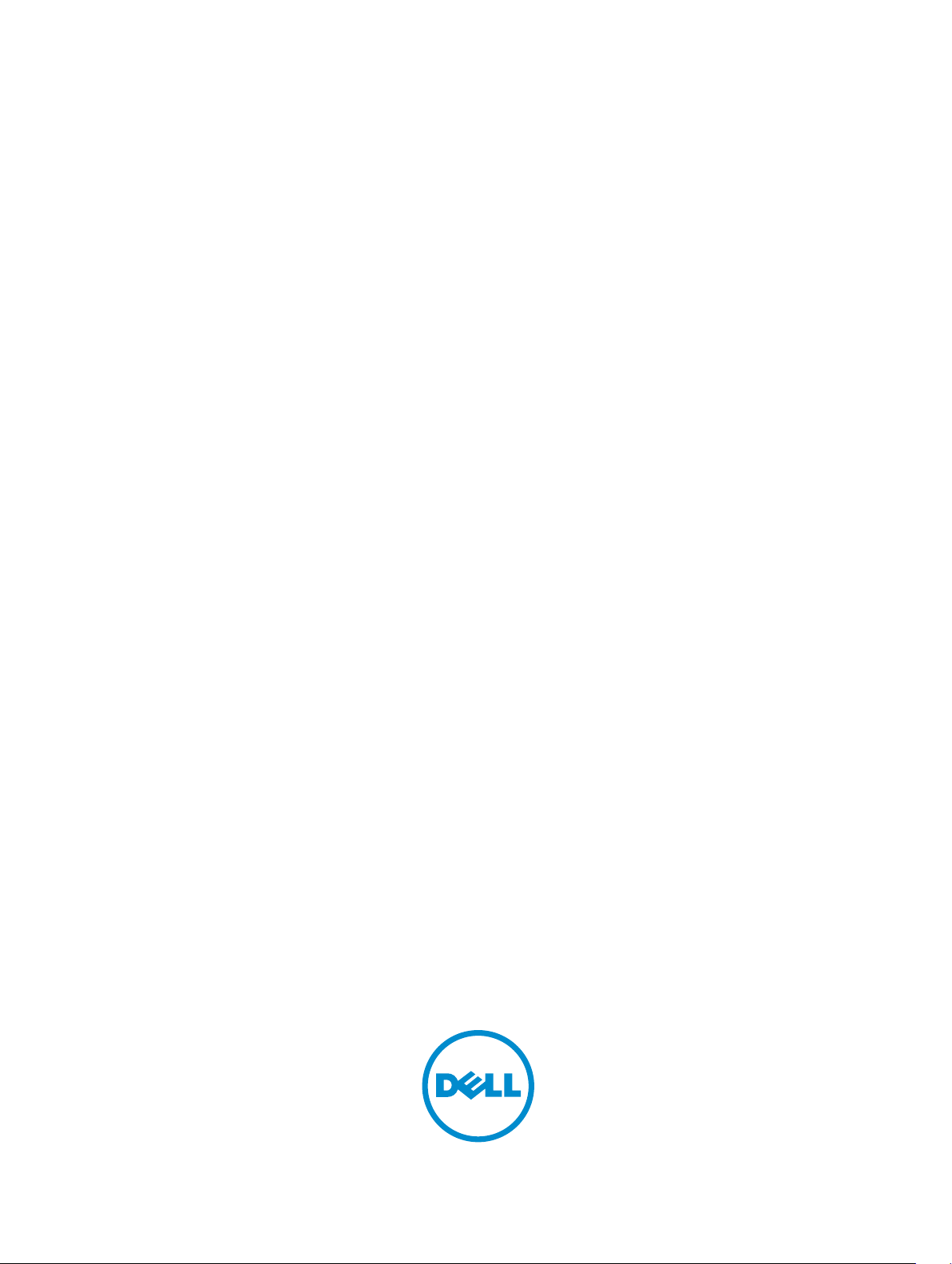
Sistemas Dell DX6104-CSN, DX6104-SCN y DX6104-SN
Manual del propietario
Modelo reglamentario: E18S Series
Tipo reglamentario: E18S001
Page 2
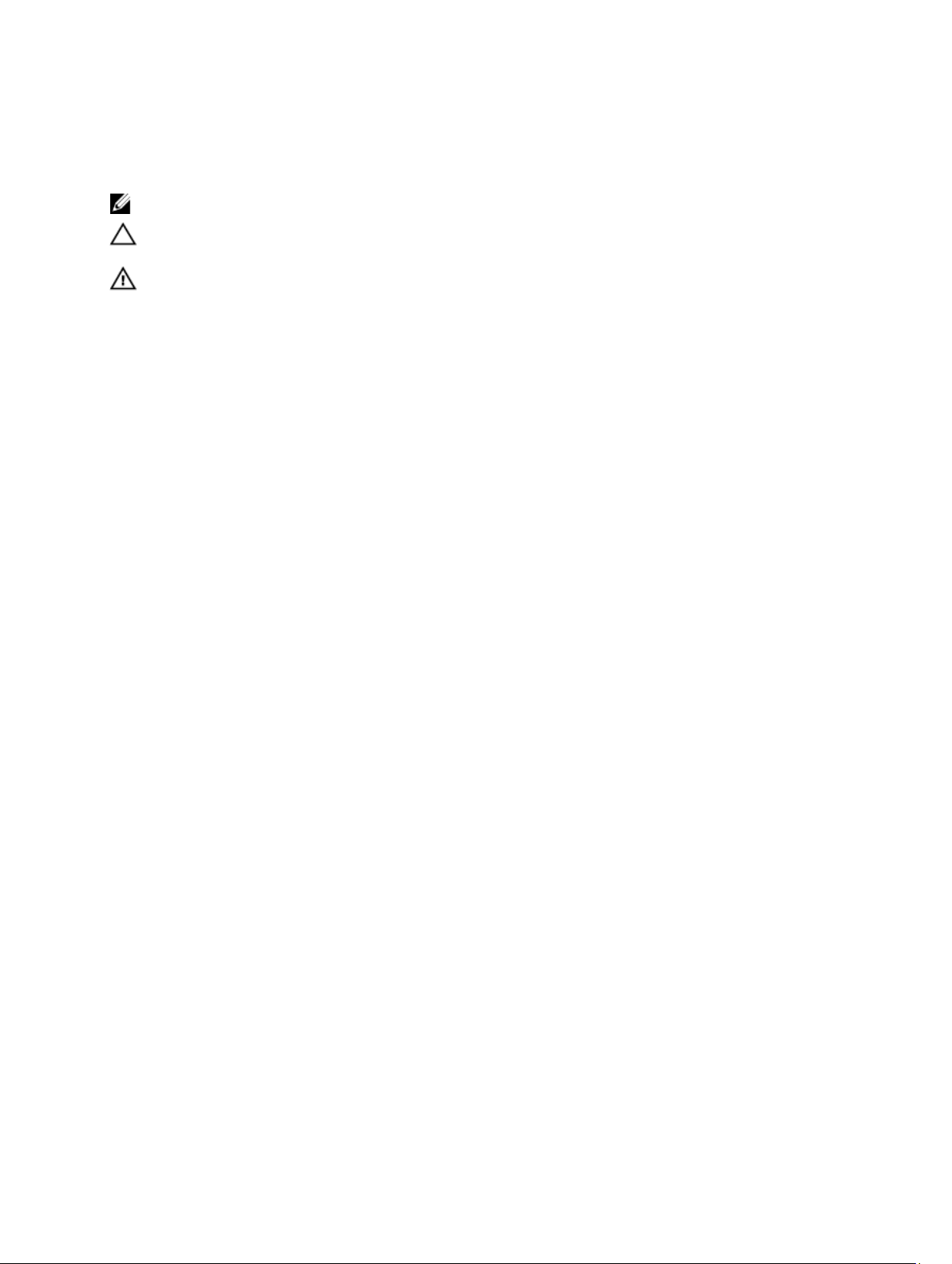
Notas, precauciones y avisos
NOTA: Una NOTA proporciona información importante que le ayuda a utilizar mejor su equipo.
PRECAUCIÓN: Una PRECAUCIÓN indica la posibilidad de daños en el hardware o la pérdida de datos, y le explica
cómo evitar el problema.
AVISO: Un mensaje de AVISO indica el riesgo de daños materiales, lesiones corporales o incluso la muerte.
© 2013 Dell Inc.
Marcas comerciales utilizadas en este texto: Dell™, el logotipo de Dell, Dell Boomi™ Dell Precision™, OptiPlex™, Latitude™,
PowerEdge™, PowerVault™, PowerConnect™, OpenManage™, EqualLogic™, Compellent™, KACE™, FlexAddress™, Force10™ y
Vostro™ son marcas comerciales de Dell Inc. Intel®, Pentium®, Xeon®, Core® y Celeron® son marcas comerciales registradas de Intel
Corporation en los EE. UU. y otros países. AMD® es una marca comercial registrada y AMD Opteron™, AMD Phenom™ y
AMD Sempron™ son marcas comerciales de Advanced Micro Devices, Inc. Microsoft®, Windows®, Windows Server®,
Internet Explorer®, MS-DOS®, Windows Vista® y Active Directory® son marcas comerciales o marcas comerciales registradas de
Microsoft Corporation en los Estados Unidos y/o en otros países. Red Hat® y Red Hat® Enterprise Linux® son marcas comerciales
registradas de Red Hat, Inc. en los Estados Unidos y/o en otros países. Novell® y SUSE® son marcas comerciales registradas de Novell
Inc. en los Estados Unidos y/o en otros países. Oracle® es una marca comercial registrada de Oracle Corporation y/o sus afiliados.
®
®
,
Xen
,
XenServer
Citrix
Estados Unidos y/o en otros países.
marcas comerciales de VMware, Inc. en los Estados Unidos u otros países.
Business Machines Corporation.
2012 - 08
®
y
XenMotion
®
son marcas comerciales registradas o marcas comerciales de Citrix Systems, Inc. en los
VMware
®
,
Virtual SMP
®
,
vMotion
®
,
vCenter
®
y
®
es una marca comercial registrada de International
IBM
vSphere
®
son marcas comerciales registradas o
Rev. A00
Page 3
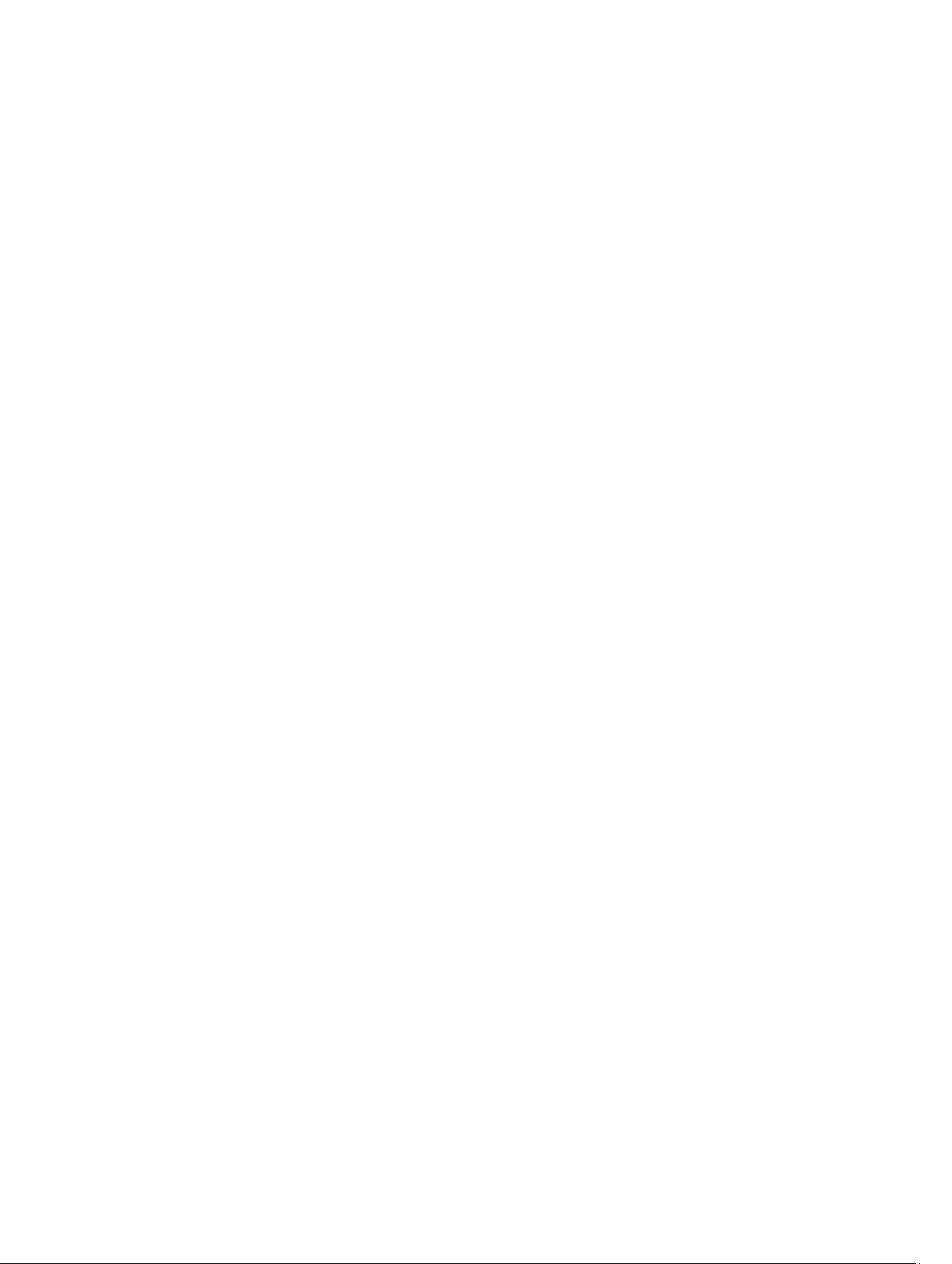
Tabla de contenido
Notas, precauciones y avisos......................................................................................................2
Capítulo 1: Información sobre el sistema...................................................................................9
Características e indicadores del panel frontal.......................................................................................................9
Características del panel LCD................................................................................................................................10
Pantalla de la página de inicio.........................................................................................................................11
Menú Setup (Configurar)..................................................................................................................................11
Menú View (vista)............................................................................................................................................12
Indicadores de diagnóstico....................................................................................................................................12
Patrones de los indicadores de la unidad de disco duro.......................................................................................15
Características e indicadores del panel posterior.................................................................................................16
Códigos de los indicadores de la NIC.....................................................................................................................17
Códigos del indicador de alimentación..................................................................................................................17
Otra información útil...............................................................................................................................................18
Capítulo 2: Uso del administrador de inicio y Configuración del sistema...........................21
Selección del modo de inicio del sistema..............................................................................................................21
Acceso a System Setup (Configuración del sistema)............................................................................................22
Respuesta a los mensajes de error..................................................................................................................22
Uso de las teclas de navegación de Configuración del sistema.....................................................................22
Opciones del programa de configuración del sistema...........................................................................................23
Pantalla principal de Configuración del sistema.............................................................................................23
Pantalla System BIOS (BIOS del sistema)........................................................................................................23
Pantalla System Information (Información del sistema)..................................................................................24
Pantalla Memory Settings (Configuración de la memoria)..............................................................................25
Pantalla Processor Settings (Configuración del procesador).........................................................................25
Pantalla SATA Settings (Configuración de SATA)...........................................................................................27
Pantalla Boot Settings (Configuración de inicio).............................................................................................28
Pantalla Integrated Devices (Dispositivos integrados)....................................................................................28
Pantalla Serial Communications (Comunicación serie)...................................................................................29
Pantalla System Profile Settings (Configuración del perfil del sistema)..........................................................30
Pantalla Security Screen (Seguridad del sistema)..........................................................................................32
Miscellaneous Settings (Otros ajustes)...........................................................................................................33
Características de contraseña del sistema y contraseña de configuración.........................................................34
Asignación de una contraseña del sistema y de configuración......................................................................34
Eliminación o cambio de una contraseña de configuración existente............................................................35
Uso de la contraseña del sistema para proteger el sistema...........................................................................36
Page 4
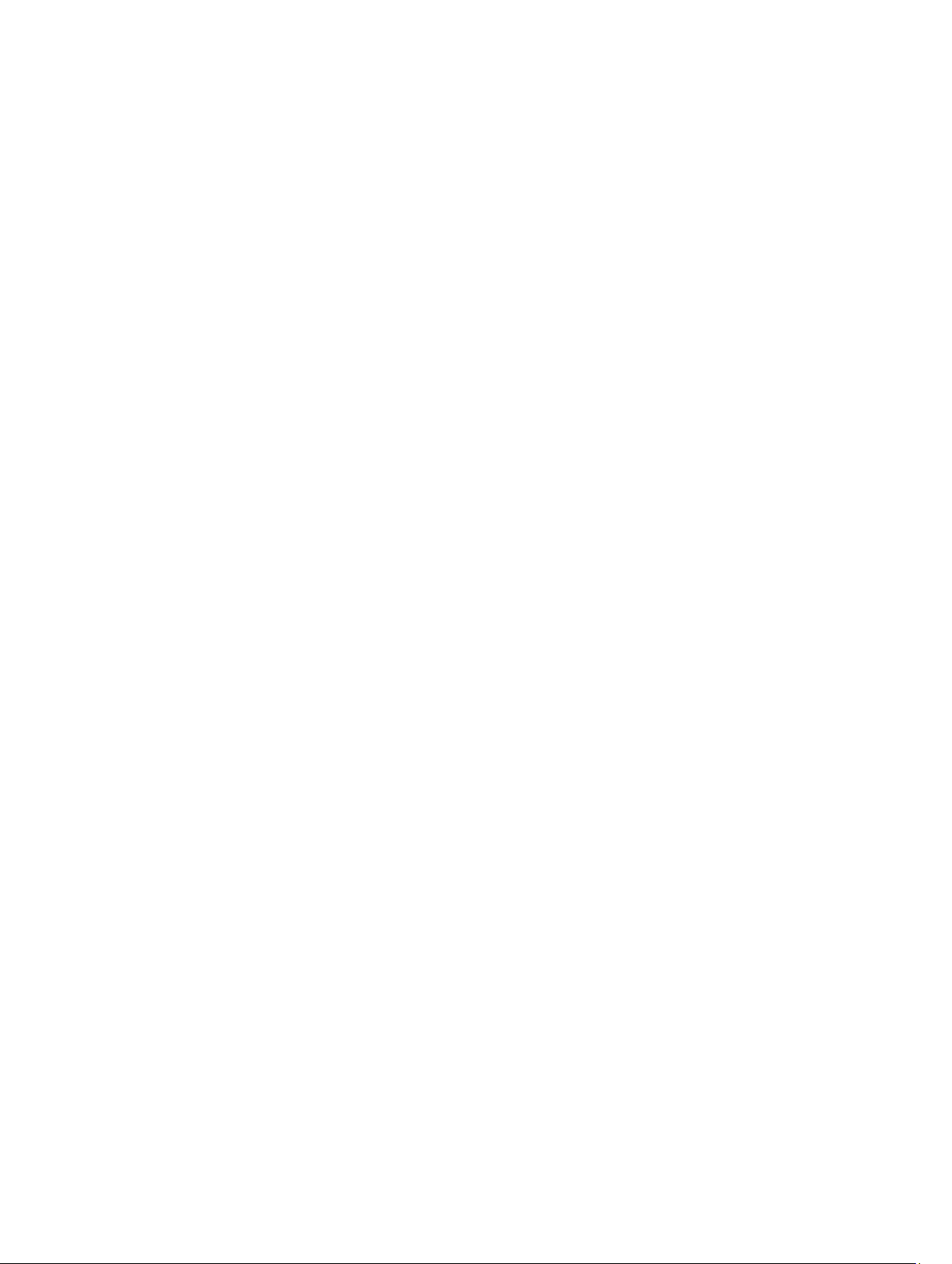
Funcionamiento con una contraseña de configuración activada...................................................................36
Acceso a UEFI Boot Manager................................................................................................................................36
Uso de las teclas de navegación de UEFI Boot Manager................................................................................37
Pantalla Boot Manager (Administrador de inicio)...........................................................................................37
Menú UEFI Boot (Inicio de UEFI)......................................................................................................................38
Administración del sistema incorporada................................................................................................................38
Utilidad iDRAC Settings (Configuración de iDRAC)................................................................................................38
Acceso a la utilidad iDRAC Settings (Configuración de iDRAC)......................................................................39
Capítulo 3: Instalación de los componentes del sistema......................................................41
Herramientas recomendadas.................................................................................................................................41
Bisel anterior (opcional).........................................................................................................................................41
Instalación del embellecedor frontal...............................................................................................................41
Extracción del embellecedor frontal................................................................................................................42
Apertura y cierre del sistema.................................................................................................................................42
Apertura del sistema........................................................................................................................................42
Cierre del sistema............................................................................................................................................43
Interior del sistema.................................................................................................................................................43
Funda de enfriamiento............................................................................................................................................45
Extracción de la cubierta de refrigeración......................................................................................................45
Instalación de la cubierta de refrigeración......................................................................................................46
Memoria del sistema..............................................................................................................................................46
Pautas generales para la instalación de módulos de memoria.......................................................................48
Pautas específicas de los modos.....................................................................................................................48
Extracción de los módulos de memoria...........................................................................................................51
Instalación de módulos de memoria................................................................................................................52
Unidades de disco duro..........................................................................................................................................53
Extracción de una unidad de disco duro de relleno de 3,5 pulgadas..............................................................54
Instalación de una unidad de disco duro de relleno de 3,5 pulgadas..............................................................54
Extracción de una unidad de disco duro de intercambio directo....................................................................54
Instalación de una unidad de disco duro de intercambio activo.....................................................................55
Extracción de una unidad de disco duro de un portaunidades de disco duro................................................56
Instalación de una unidad de disco duro en un portaunidades de disco duro................................................57
Unidad óptica (opcional).........................................................................................................................................57
Extracción de la unidad óptica.........................................................................................................................57
Instalación de la unidad óptica........................................................................................................................58
Ventiladores de refrigeración.................................................................................................................................59
Extracción de un ventilador de refrigeración..................................................................................................59
Instalación de un ventilador de refrigeración..................................................................................................60
Memoria USB interna (opcional)............................................................................................................................61
Sustitución de la memoria USB interna...........................................................................................................61
Tarjetas de expansión y tarjetas verticales de expansión.....................................................................................62
Page 5
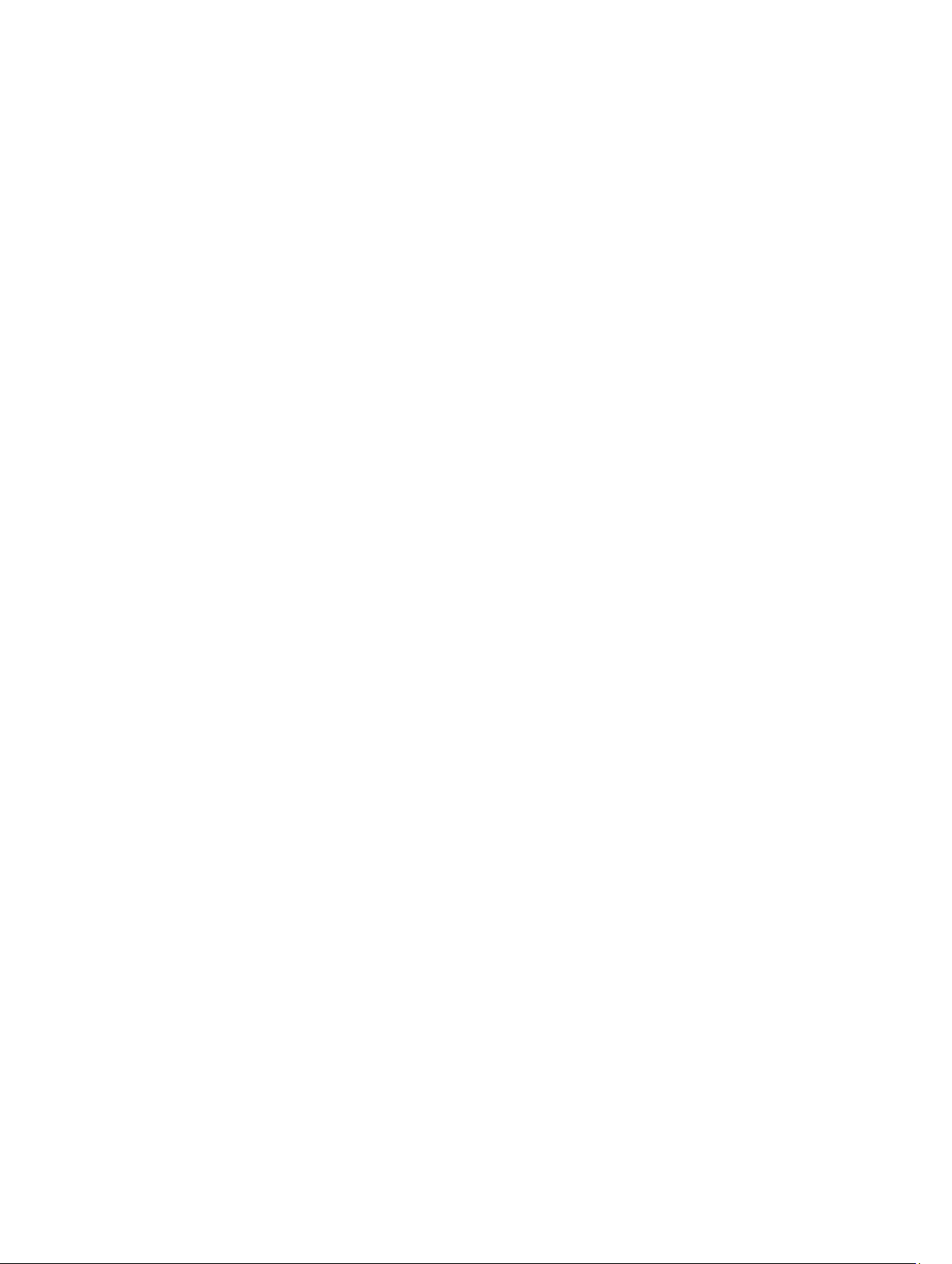
Pautas para la instalación de tarjetas de expansión.......................................................................................62
Extracción de una tarjeta de expansión..........................................................................................................63
Instalación de una tarjeta de expansión..........................................................................................................64
Extracción de los soportes verticales de tarjeta de expansión 1 y 2...............................................................65
Instalación de los soportes verticales de tarjeta de expansión 1 y 2..............................................................67
Tarjeta de puertos iDRAC (opcional)......................................................................................................................67
Extracción de la tarjeta de puertos iDRAC.......................................................................................................67
Instalación de la tarjeta de puertos iDRAC......................................................................................................68
Tarjeta vFlash SD....................................................................................................................................................69
Sustitución de una tarjeta vFlash SD...............................................................................................................69
Módulo SD dual interno..........................................................................................................................................70
Extracción del módulo SD dual interno............................................................................................................70
Instalación del módulo SD dual interno...........................................................................................................71
Tarjeta SD interna...................................................................................................................................................72
Extracción de una tarjeta SD interna...............................................................................................................72
Instalación de una tarjeta SD interna..............................................................................................................72
Tarjeta controladora de almacenamiento integrada..............................................................................................73
Extracción de la tarjeta controladora de almacenamiento integrada.............................................................73
Instalación de la tarjeta controladora de almacenamiento integrada............................................................74
Procesadores..........................................................................................................................................................75
Extracción de un procesador...........................................................................................................................75
Instalación de un procesador..........................................................................................................................77
Fuentes de alimentación.........................................................................................................................................78
Función de repuesto dinámico.........................................................................................................................79
Extracción de un suministro de energía..........................................................................................................79
Instalación de una fuente de alimentación......................................................................................................80
Instalación del panel protector del suministro de energía..............................................................................80
Batería del sistema.................................................................................................................................................81
Sustitución de la pila del sistema.....................................................................................................................81
Plano posterior de la unidad de disco duro............................................................................................................82
Extracción del plano posterior de la unidad del disco duro.............................................................................82
Instalación del plano posterior de la unidad de disco duro.............................................................................84
Ensamblaje del panel de control............................................................................................................................85
Extracción del panel de control.......................................................................................................................85
Instalación del panel de control.......................................................................................................................86
Extracción del módulo del panel de control.....................................................................................................86
Instalación del módulo del panel de control....................................................................................................87
Cubierta de la placa de distribución de alimentación............................................................................................88
Extracción de la cubierta de la placa de distribución de alimentación...........................................................88
Instalación de la cubierta de la placa de distribución de alimentación..........................................................89
Placa de distribución de alimentación...................................................................................................................89
Extracción de la placa de distribución de alimentación..................................................................................89
Page 6
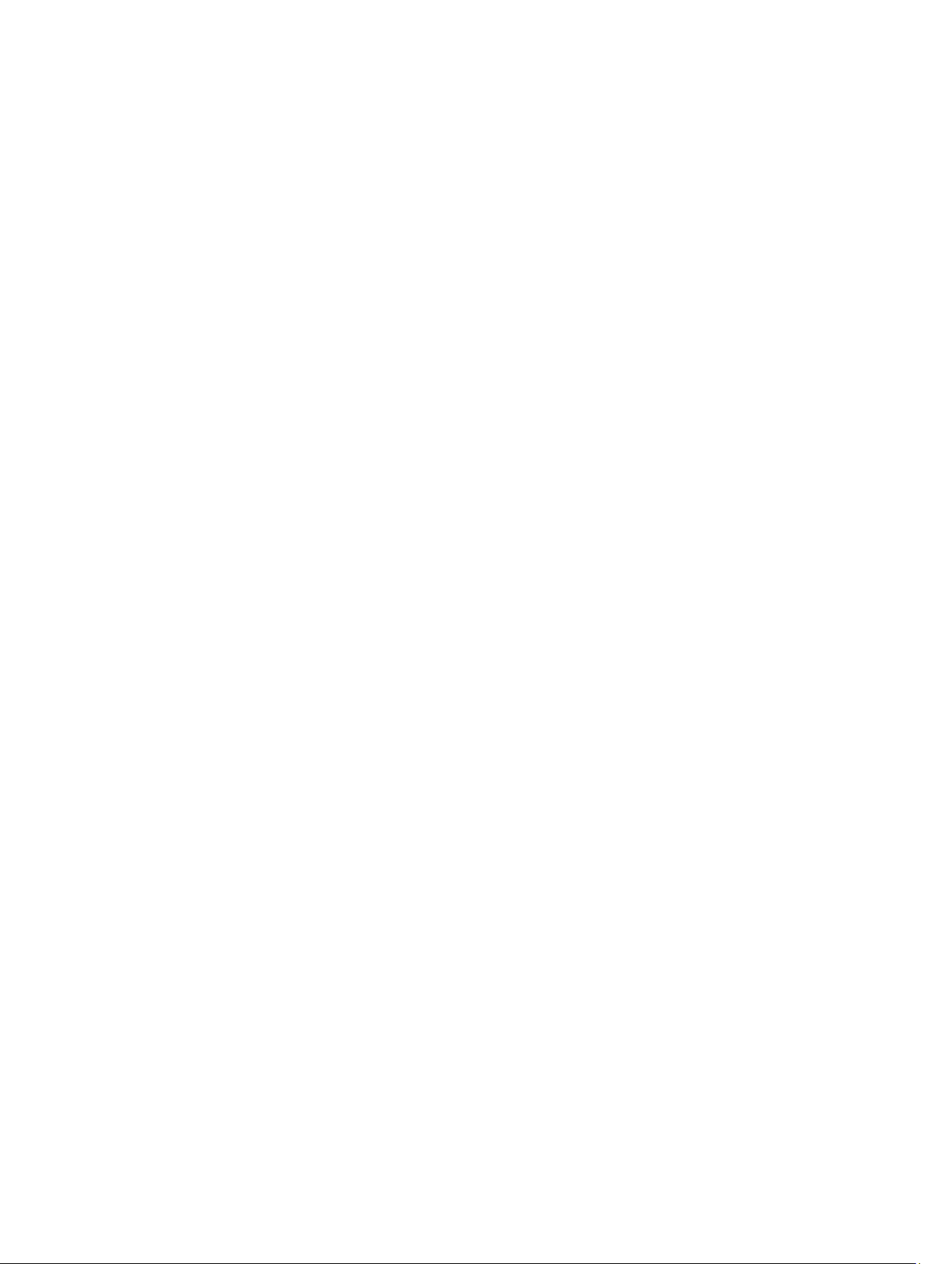
Instalación de la placa de distribución de alimentación.................................................................................90
Placa base..............................................................................................................................................................91
Extracción de la placa base.............................................................................................................................91
Instalación de la placa base............................................................................................................................92
Capítulo 4: Solución de problemas del sistema......................................................................95
Seguridad para el usuario y el sistema..................................................................................................................95
Solución de problemas de error de inicio del sistema...........................................................................................95
Solución de problemas de las conexiones externas..............................................................................................95
Solución de problemas del subsistema de vídeo...................................................................................................95
Solución de problemas de los dispositivos USB....................................................................................................95
Solución de problemas de un dispositivo de E/S serie...........................................................................................96
Solución de problemas de una NIC........................................................................................................................96
Solución de problemas en caso de que se moje el sistema...................................................................................97
Solución de problemas en caso de que se dañe el sistema..................................................................................97
Solución de problemas de la batería del sistema...................................................................................................98
Solución de problemas de los suministros de energía...........................................................................................98
Solución de problemas de enfriamiento.................................................................................................................99
Solución de problemas de los ventiladores de enfriamiento.................................................................................99
Solución de problemas de la memoria del sistema................................................................................................99
Solución de problemas de una memoria USB interna..........................................................................................100
Solución de problemas de una tarjeta SD............................................................................................................101
Solución de problemas de una unidad óptica......................................................................................................101
Solución de problemas de una unidad de disco duro..........................................................................................102
Solución de problemas de una controladora de almacenamiento......................................................................102
Solución de problemas de tarjetas de expansión................................................................................................103
Solución de problemas de los procesadores.......................................................................................................104
Capítulo 5: Uso de los diagnósticos del sistema...................................................................105
Diagnóstico en línea.............................................................................................................................................105
Diagnósticos incorporados del sistema de Dell...................................................................................................105
Cuándo deben utilizarse los diagnósticos incorporados del sistema............................................................105
Ejecución de los diagnósticos incorporados del sistema..............................................................................105
Controles de la utilidad de diagnóstico del sistema......................................................................................106
Capítulo 6: Puentes y conectores............................................................................................107
Configuración de los puentes de la placa base...................................................................................................107
Conectores de la placa base................................................................................................................................108
Desactivación de una contraseña olvidada.........................................................................................................109
Capítulo 7: Especificaciones técnicas....................................................................................111
Page 7
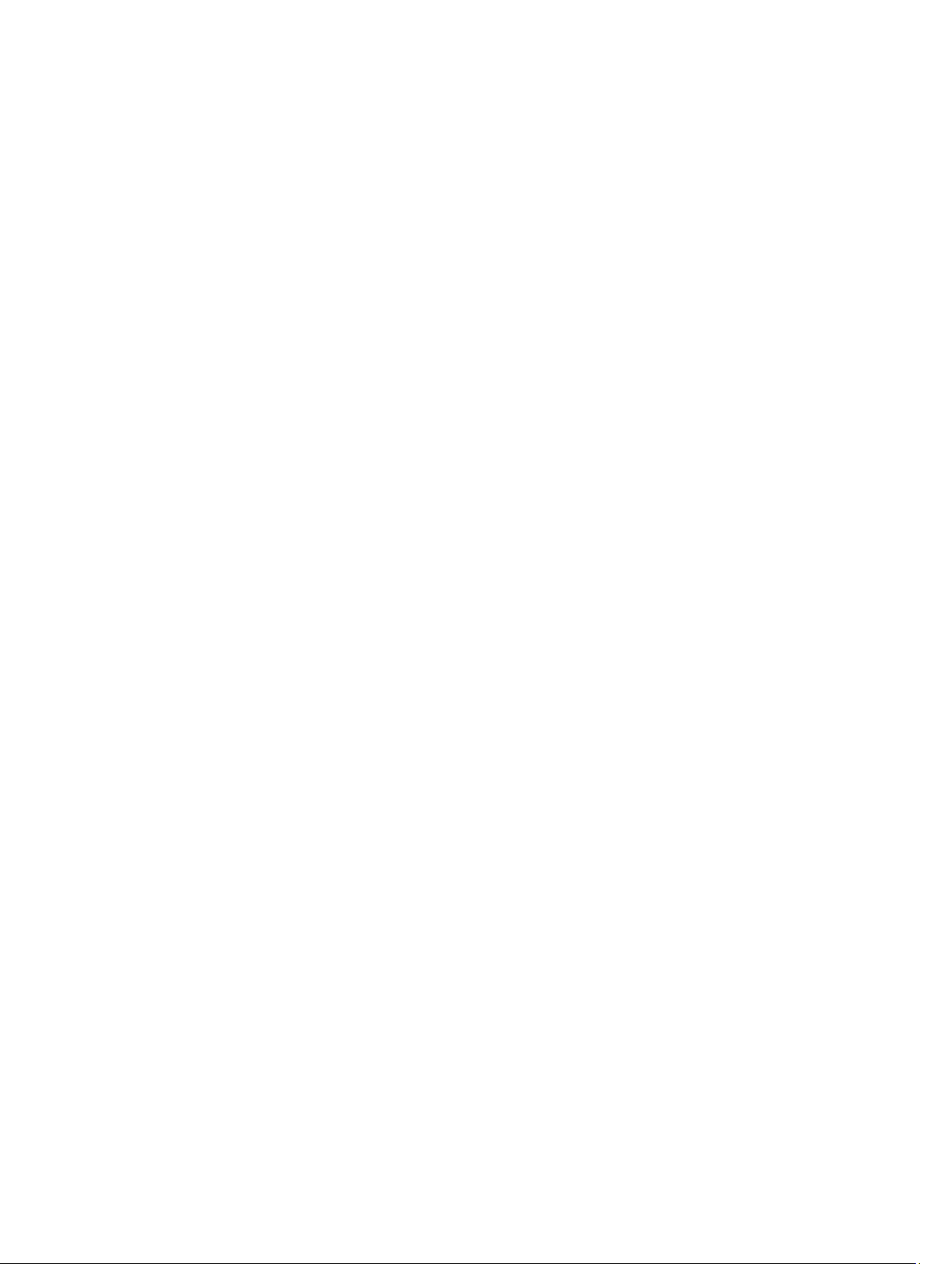
Capítulo 8: Mensajes del sistema............................................................................................115
Mensajes de LCD..................................................................................................................................................115
Visualización de los mensajes de la pantalla LCD.........................................................................................115
Eliminación de los mensajes de la pantalla LCD............................................................................................115
Mensajes de error del sistema.............................................................................................................................115
Mensajes de aviso................................................................................................................................................137
Mensajes de diagnóstico.....................................................................................................................................137
Mensajes de alerta...............................................................................................................................................137
Capítulo 9: Obtención de ayuda...............................................................................................139
Cómo ponerse en contacto con Dell....................................................................................................................139
Page 8
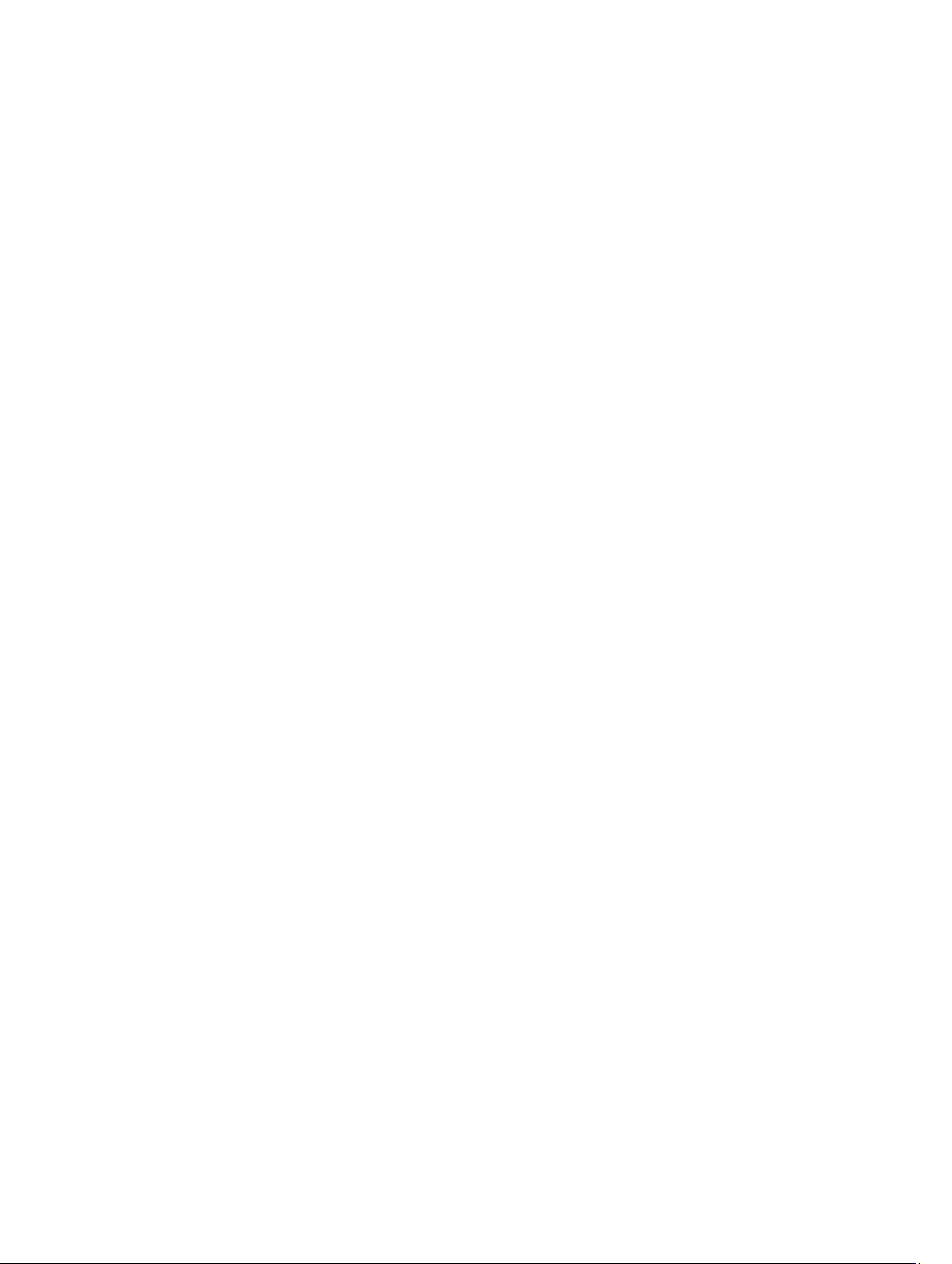
8
Page 9
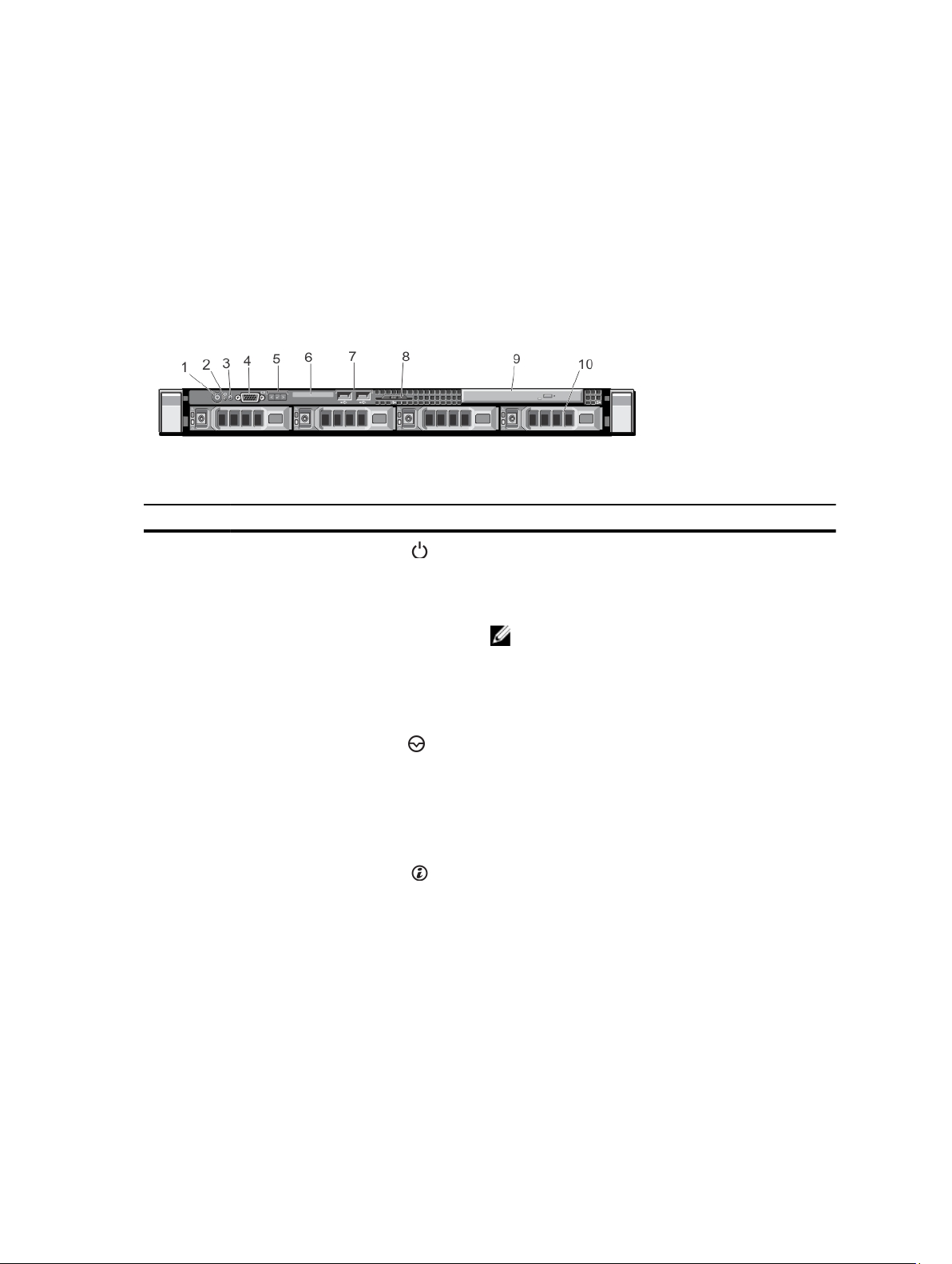
Información sobre el sistema
Características e indicadores del panel frontal
Ilustración 1. Características e indicadores del panel frontal
Elemento Indicador, botón o conector Icono Descripción
1
1 Indicador de encendido,
botón de encendido
2 Botón NMI
3 Botón de identificación del
sistema
El indicador de encendido se ilumina cuando la
alimentación del sistema está activada. El botón de
encendido controla la fuente de alimentación de salida al
sistema.
NOTA: En los sistemas operativos compatibles con
ACPI, si se apaga el sistema con el botón de
alimentación, el sistema realiza un apagado
ordenado antes de que éste deje de recibir
alimentación.
Se utiliza para solucionar errores de controlador de
dispositivo y de software cuando se ejecutan
determinados sistemas operativos. Este botón se puede
presionar utilizando el extremo de un clip.
Utilice este botón sólo cuando el personal de asistencia
cualificado o la documentación del sistema operativo se
lo indiquen.
Los botones de identificación de los paneles anterior y
posterior se pueden utilizar para localizar un sistema en
particular dentro de un bastidor. Cuando se presiona uno
de estos botones, el panel LCD de la parte anterior y el
indicador de estado del sistema de la parte posterior
parpadean hasta que uno de los botones se vuelva a
presionar.
Presione para habilitar o deshabilitar el modo de Id. del
sistema.
Si el sistema se detiene durante la POST, mantenga
presionado el botón de Id. del sistema durante más de 5
segundos para abrir el modo de progreso del BIOS.
9
Page 10
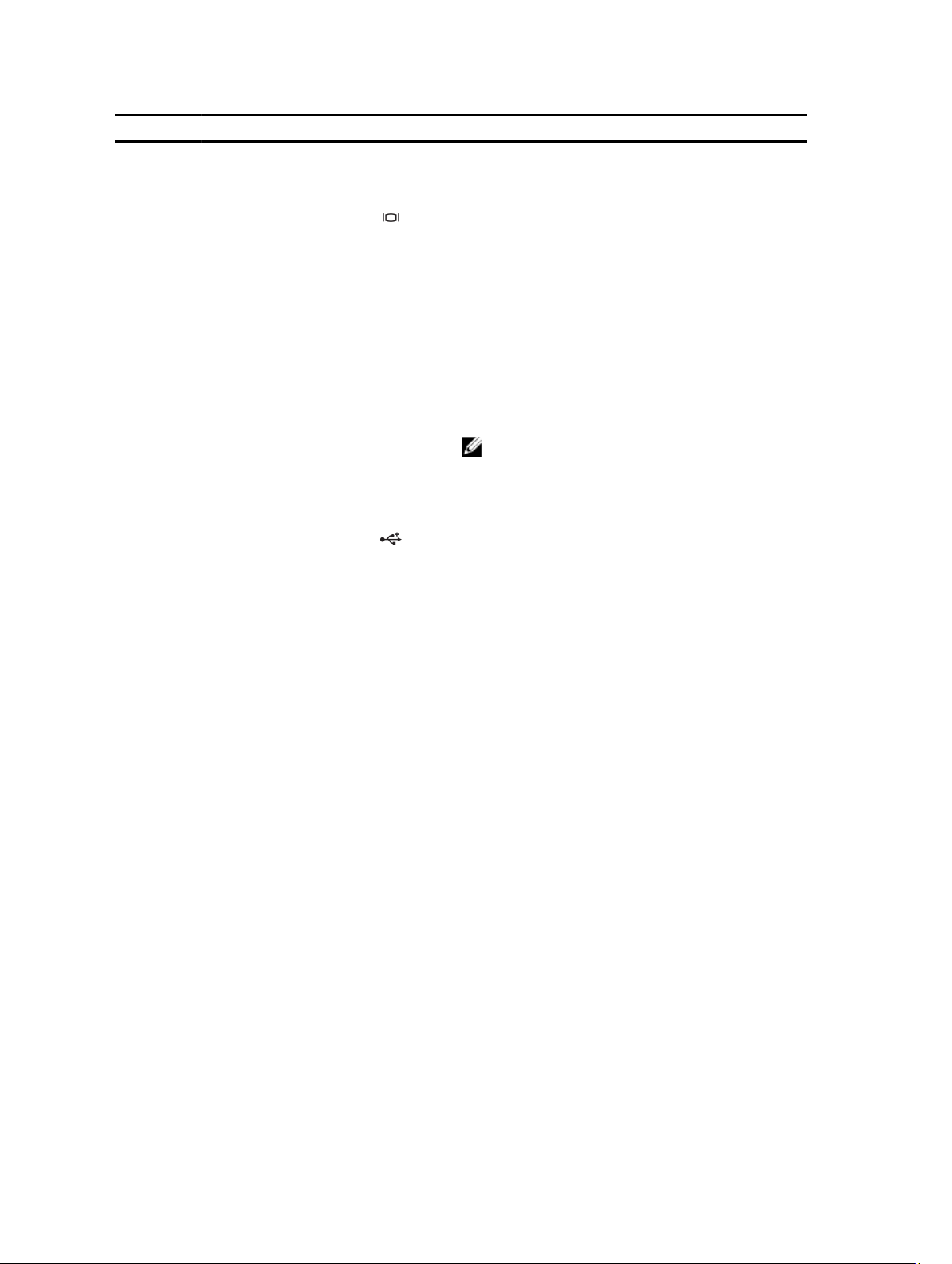
Elemento Indicador, botón o conector Icono Descripción
Para restablecer iDRAC (si no se ha deshabilitado en la
configuración de F2 iDRAC) manténgalo presionado
durante más de 15 segundos.
4 Conector de video Permite conectar una pantalla VGA al sistema.
5 Botones del menú de la
pantalla LCD
6 Panel LCD Muestra el Id. del sistema, información de estado y
7 Conectores USB (2) Permite conectar dispositivos USB al sistema. Los puertos
8 Etiqueta de información Un panel de etiquetas deslizable que le permite registrar
9 Unidad óptica (opcional) Una unidad de DVD+/-RW reducida o DVD-ROM SATA
10 Unidades de disco duro Hasta cuatro unidades de disco duro de 3,5 pulgadas y de
Permiten desplazarse por el menú de la pantalla LCD del
panel de control.
mensajes de error del sistema. La pantalla LCD se ilumina
en color azul durante el funcionamiento normal del
sistema. La pantalla LCD se ilumina en color ámbar
cuando el sistema requiere atención y el panel de LCD
muestra un código de error seguido de un texto
descriptivo.
NOTA: Si el sistema está conectado a una toma de
corriente y se detecta un error, la pantalla LCD se
iluminará en ámbar independientemente de si el
sistema se ha encendido o no.
son compatibles con USB 2.0.
información del sistema, como la etiqueta de servicio, la
NIC, la dirección MAC, etc.
opcional.
intercambio directo
Características del panel LCD
El panel LCD del sistema proporciona información sobre el sistema y mensajes de estado y de error para indicar si el
sistema funciona correctamente o si necesita atención. Consulte "System Error Messages" (Mensajes de error del
sistema) para obtener información sobre códigos de error específicos.
• La pantalla LCD se ilumina con el fondo de color azul para indicar un estado normal de funcionamiento y de
color ámbar para indicar un estado de error.
• La luz de fondo de la pantalla LCD se apaga cuando el sistema se encuentra en modo de espera y se puede
encender presionando los botones Select (Seleccionar), Left (Izquierda) o Right (Derecha) en el panel LCD.
• La luz de fondo de la pantalla LCD seguirá apagada si se han desactivado los mensajes de LCD mediante la
utilidad de iDRAC, el panel LCD u otras herramientas.
10
Page 11
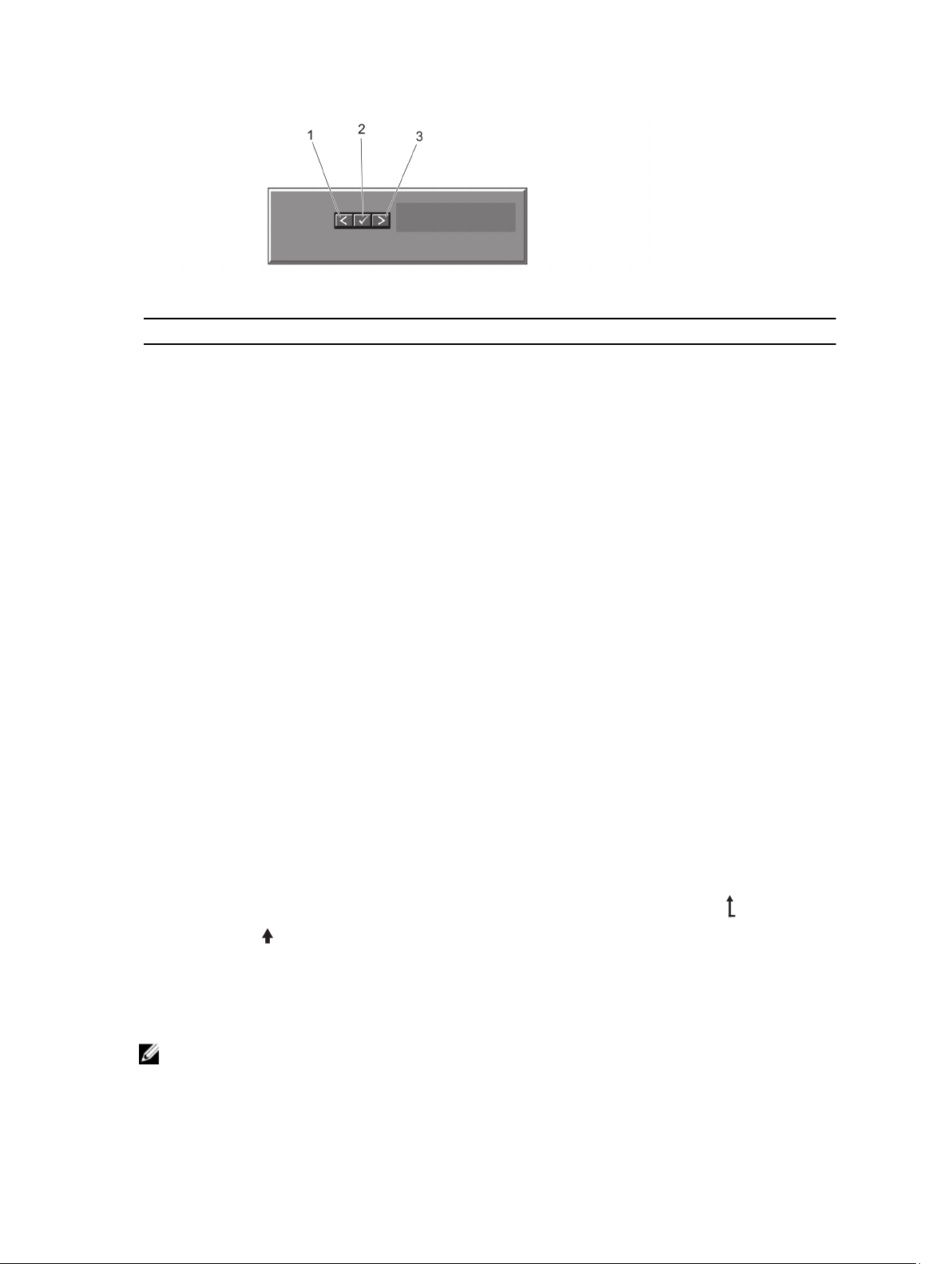
Ilustración 2. Características del panel LCD
Elemento Botón Descripción
1 Left (Izquierda) Desplaza el cursor en incrementos de
un paso hacia atrás.
2 Seleccionar Selecciona el elemento de menú
resaltado por el cursor.
3 Right (Derecha) Desplaza el cursor en incrementos de
un paso hacia delante.
Durante el desplazamiento por los
mensajes:
• Presione una vez para
aumentar la velocidad de
desplazamiento
• Presione de nuevo para
detener el desplazamiento
• Presione de nuevo para
restablecer la velocidad de
desplazamiento
predeterminada
• Presione de nuevo para
repetir el ciclo
Pantalla de la página de inicio
La pantalla de la página inicio muestra información que puede configurar el usuario sobre el sistema. Esta pantalla
aparece durante el funcionamiento normal del sistema cuando no existen mensajes de estado o errores. Cuando el
sistema se encuentra en modo de espera, las luces posteriores de la pantalla LCD se apagan después de cinco minutos
de inactividad si no hay mensajes de error. Presione uno de los tres botones de exploración (Seleccionar, Izquierda o
Derecha) para visualizar la pantalla de la página de inicio.
Para acceder a la pantalla de la Página de inicio desde otro menú, seleccione la flecha hacia arriba hasta el icono
de Página de inicio aparece y, a continuación, seleccione el icono de Página de inicio.
En la pantalla de inicio, presione el botón Seleccionar para abrir el menú principal.
Menú Setup (Configurar)
NOTA: Cuando seleccione una opción del menú Setup (Configurar), debe confirmar la opción antes de pasar a la
acción siguiente.
11
Page 12
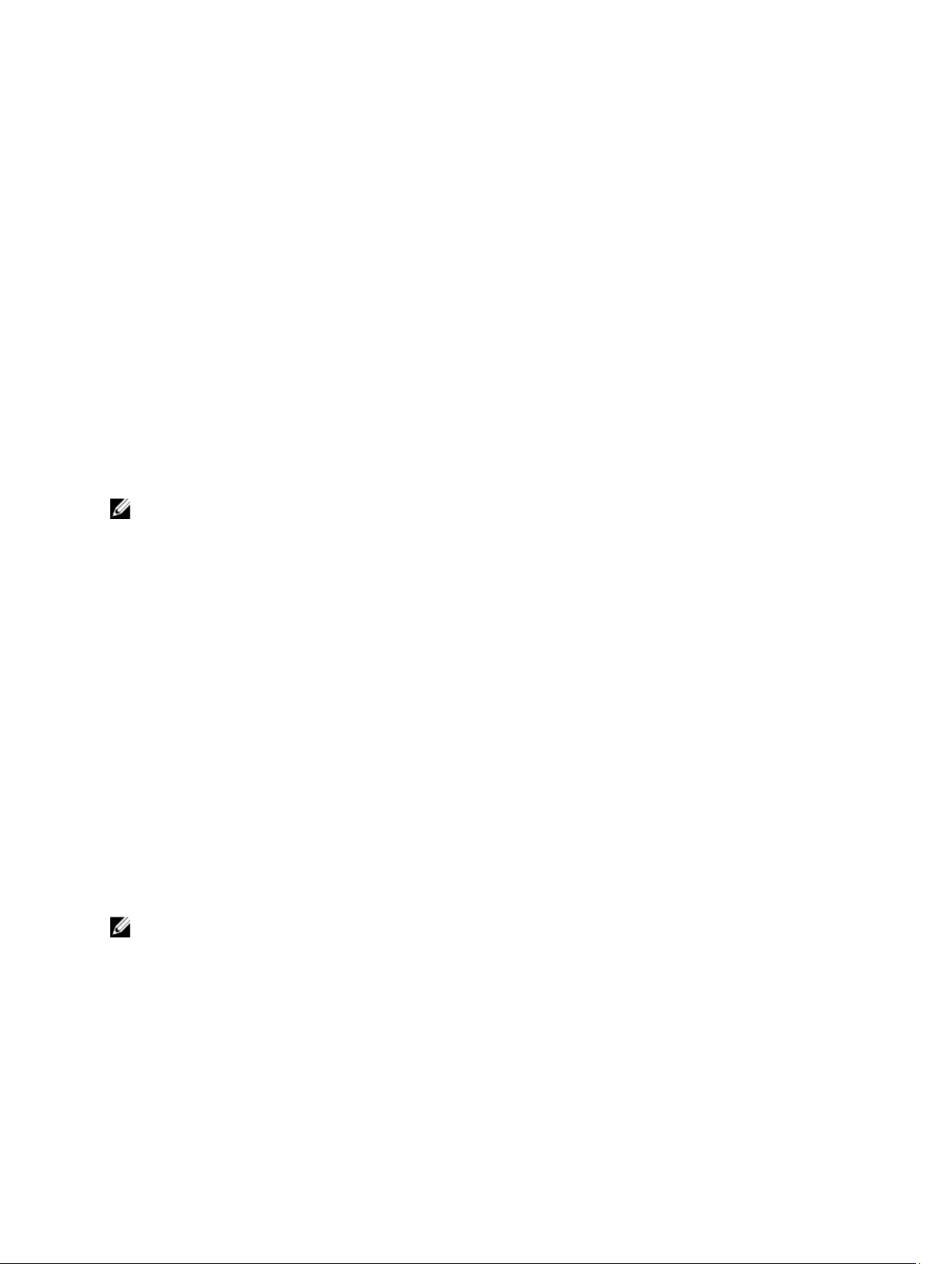
Opción Descripción
iDRAC Seleccione DHCP o Static IP (IP estática) para configurar el modo de red. Si ha seleccionado
Static IP (IP estática), los campos disponibles son IP, Subnet (Sub) (Subred) y Gateway (Gtw)
(puerta de enlace). Seleccione Setup DNS (Configurar DNS) para habilitar el DNS y para
visualizar las direcciones de dominio. Hay disponibles dos entradas de DNS diferentes.
Set error (Establecer
error)
Set home (Establecer
inicio)
Seleccione SEL para visualizar mensajes de error de LCD en un formato que coincida con la
descripción IPMI en SEL. Esto es útil si intenta hacer coincidir un mensaje LCD con una
entrada de SEL.
Seleccione Simple para visualizar mensajes de error de LCD en una descripción simplificada y
fácil de utilizar. Consulte los Mensajes de error del sistema para obtener una lista de mensajes
en este formato.
Seleccione la información predeterminada que se va visualizar en la pantalla de inicio de LCD.
Consulte View Menu (menú Vista) para visualizar las opciones y elementos de opción que se
pueden establecer como predeterminados en la pantalla de inicio.
Menú View (vista)
NOTA: Cuando seleccione una opción del menú View (Vista), debe confirmar la opción antes de pasar a la acción
siguiente.
Opción Descripción
IP de iDRAC Muestra las direcciones IPv4 o IPv6 para iDRAC7. Las direcciones incluyen DNS (Primario y
Secundario), Gateway (Puerta de enlace), IP y Subnet (Subred) (IPv6 no tiene subred).
MAC Muestra las direcciones MAC para los dispositivos iDRAC, iSCSI o Network (red).
Nombre Muestra el nombre del Host, Model (Modelo) o User String (Cadena de usuario) en el sistema.
Number (Número) Muestra la Asset tag (Etiqueta de inventario) o Service tag (Etiqueta de servicio) del sistema.
Alimentación Muestra la salida de potencia del sistema en BTU/h o vatios. El formato de visualización se
puede configurar en el submenú Set home (Establecer inicio) del menú Setup (Configuración).
Temperatura Muestra la temperatura del sistema en Celsius o Fahrenheit. El formato de visualización se
puede configurar en el submenú Set home (Establecer inicio) del menú Setup (Configuración).
Indicadores de diagnóstico
Los indicadores de diagnóstico situados en el panel frontal del sistema muestran estados de error durante el inicio del
sistema.
NOTA: Cuando el sistema está apagado, no hay ningún indicador de diagnóstico encendido. Para iniciar el
sistema, enchúfelo en una fuente de alimentación que esté en funcionamiento y presione el botón de encendido.
La sección siguiente describe diferentes condiciones del sistema y presenta posibles acciones correctivas en relación
con esos indicadores:
12
Page 13
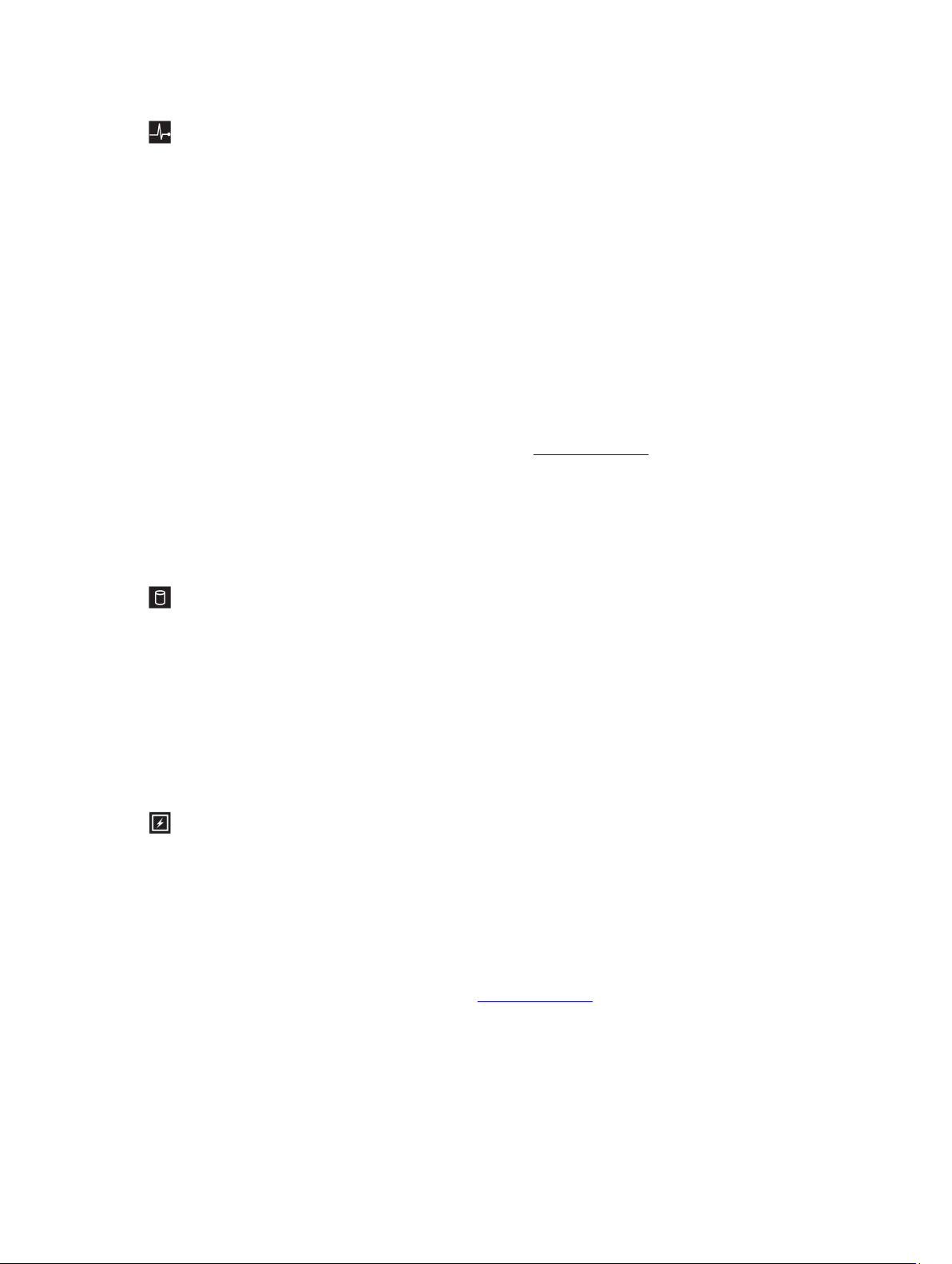
Indicador de estado
Estado Acción correctiva
Si el sistema está
encendido y en
buenas condiciones
de funcionamiento,
el indicador
mostrará una luz
azul fija.
Si el sistema está
encendido o en
modo de espera y
hay un error (por
ejemplo, un error de
ventilador o de
unidad de disco
duro), el indicador
mostrará una luz
parpadeante de
color ámbar.
Indicador de unidad de disco duro
Estado Acción correctiva
No es necesario hacer nada.
Consulte el registro de eventos del sistema o los mensajes del
sistema para ver el problema específico.
Las configuraciones de memoria que no sean válidas pueden hacer
que el sistema se interrumpa durante el arranque sin ninguna salida
de vídeo. Consulte Obtención de ayuda.
El indicador se
ilumina de color
verde para indicar
actividad en la
unidad de disco
duro.
Indicador eléctrico
Estado Acción correctiva
El indicador muestra
una luz parpadeante
de color ámbar si el
sistema presenta un
error eléctrico (por
ejemplo, si el voltaje
está fuera de los
valores aceptables,
o si una fuente de
alimentación o un
No es necesario hacer nada.
Consulte el registro de eventos del sistema o los mensajes del
sistema para conocer el problema específico. Si se debe a un
problema con un suministro de energía, compruebe el LED del un
suministro de energía. Vuelva a colocar el suministro de energía.
Para ello, extráigalo y vuelva a instalarlo. Si el problema persiste,
consulte Obtención de ayuda.
13
Page 14
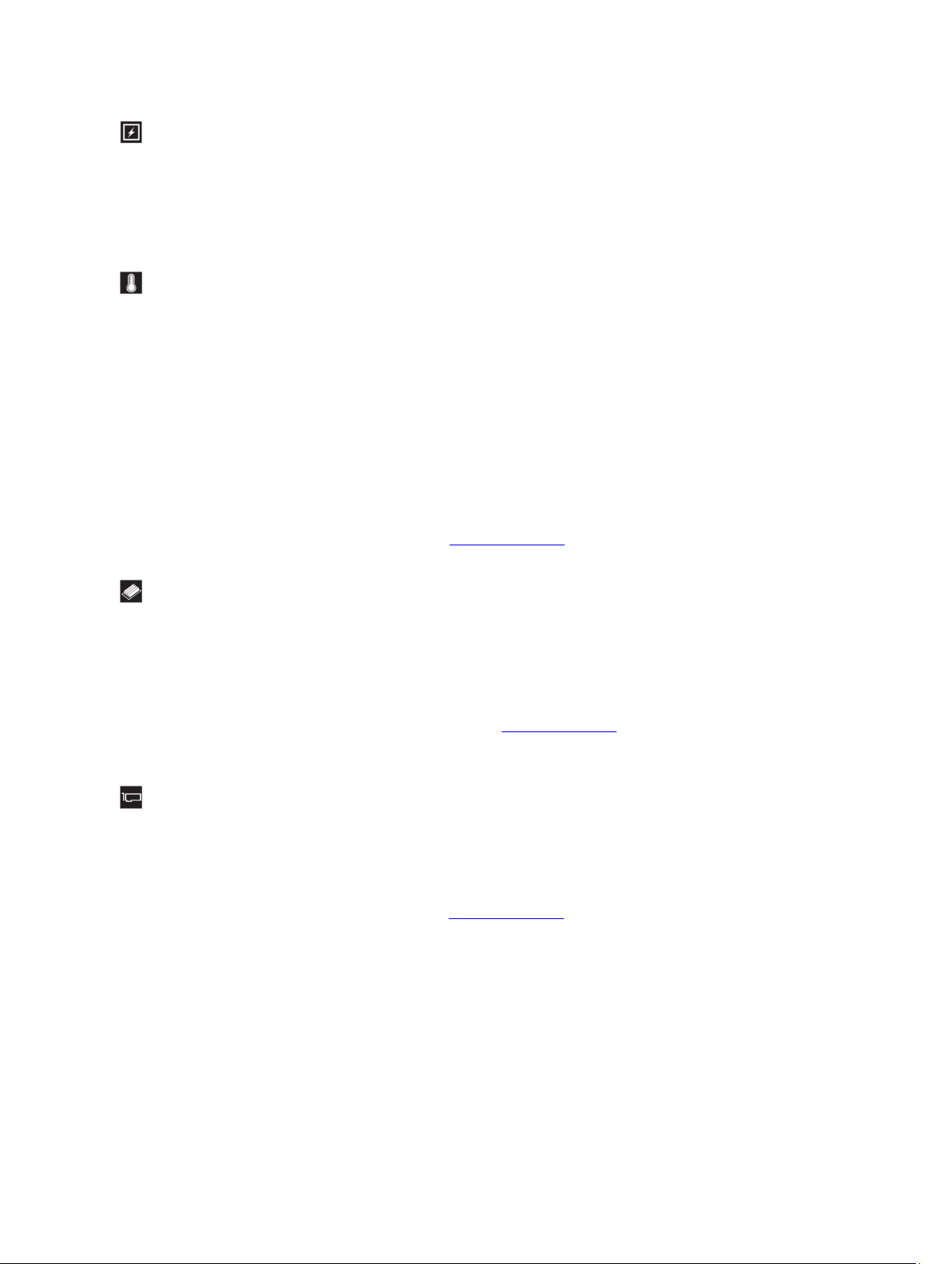
Indicador eléctrico
Estado Acción correctiva
regulador de voltaje
no están
funcionando).
Indicador de temperatura
Estado Acción correctiva
El indicador muestra
una luz parpadeante
de color ámbar si el
sistema presenta un
error térmico (por
ejemplo, una
temperatura fuera
de los valores
aceptables o el fallo
de un ventilador).
Indicador de memoria
Estado Acción correctiva
Si hay un error de
memoria, el
indicador muestra
una luz parpadeante
de color ámbar.
Indicador de PCIe
Asegúrese de que no se dé ninguna de las situaciones siguientes:
• Se ha extraído el ventilador de refrigeración o ha fallado.
• Se ha extraído la cubierta del sistema, la cubierta de
refrigeración, el panel de relleno EMI, el módulo de memoria
de relleno o el soporte de relleno situado en la parte
posterior.
• La temperatura ambiente es demasiado elevada.
• El flujo de aire externo está obstruido.
Consulte Obtención de ayuda.
Consulte el registro de eventos del sistema o los mensajes del
sistema para conocer la ubicación de la memoria que presenta
error. Vuelva a instalar el dispositivo de memoria. Si el problema
persiste, consulte Obtención de ayuda.
Estado Acción correctiva
Si una tarjeta PCIe
tiene un error, el
indicador muestra
una luz parpadeante
de color ámbar.
14
Reinicie el sistema. Actualice los controladores necesarios para la
tarjeta PCIe. Vuelva a instalar la tarjeta. Si el problema persiste,
consulte Obtención de ayuda.
Page 15
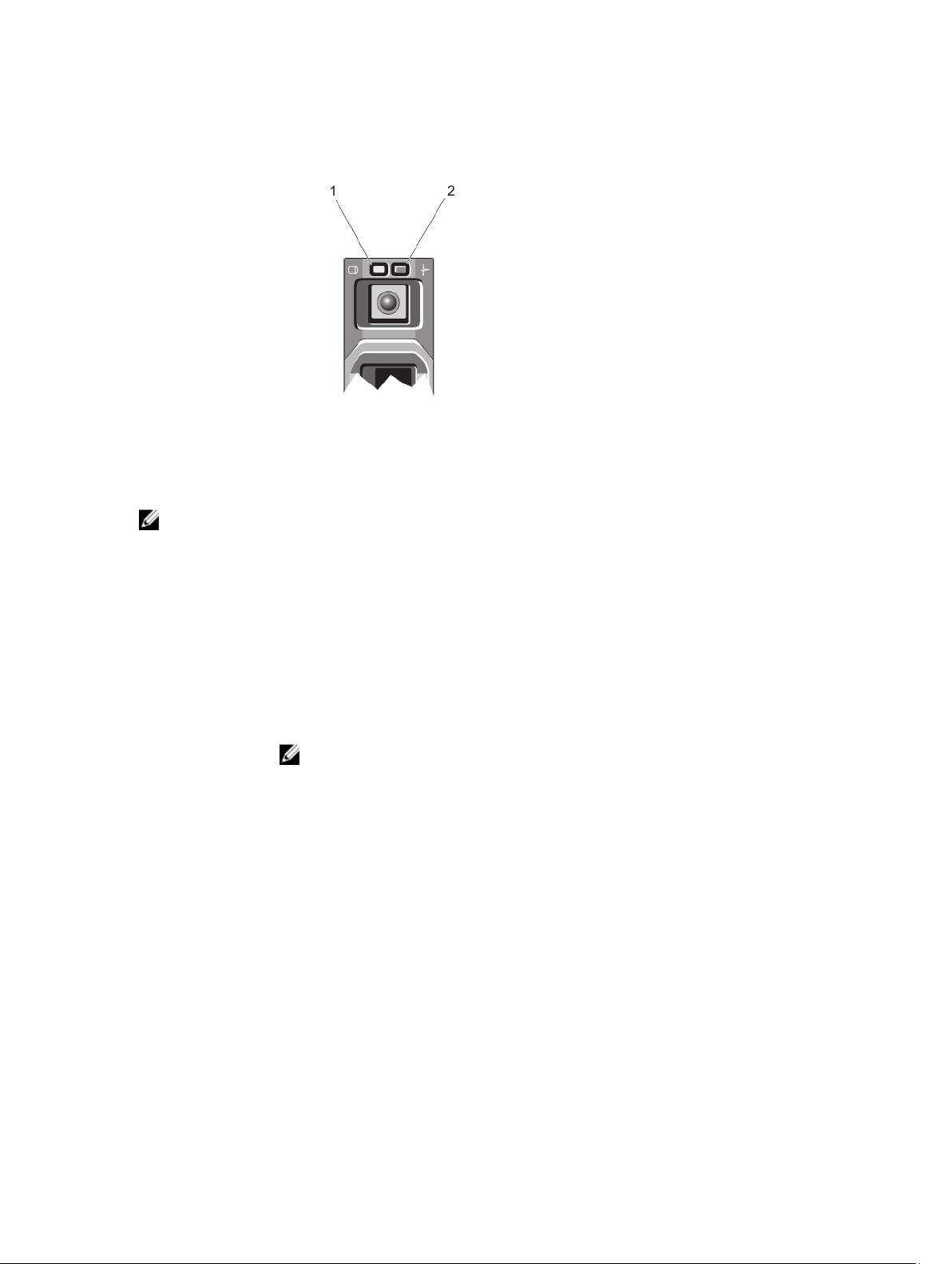
Patrones de los indicadores de la unidad de disco duro
Ilustración 3. Indicadores de la unidad de disco duro
1. indicador de actividad de la unidad de disco duro (verde)
2. indicador de estado de la unidad de disco duro (verde y ámbar)
NOTA: Si la unidad de disco duro se encuentra en modo de Interfaz de controladora host avanzada (AHCI), el
indicador de estado (sobre el lado derecho) no funcionará y permanecerá apagado.
Patrón de los
indicadores de
estado de la unidad
(sólo RAID)
Parpadea en verde
dos veces por
segundo.
Apagado Unidad lista para la inserción o extracción.
Parpadea en verde,
en ámbar y se apaga.
Parpadea en ámbar
cuatro veces por
segundo.
Parpadea en verde
lentamente.
Luz verde fija. Unidad en línea.
Parpadea en verde
durante tres
segundos, en ámbar
durante tres
Condición
Identificación de la unidad o preparación para la extracción.
NOTA: El indicador de estado de la unidad permanece apagado hasta que se inicializan
todas las unidades de disco duro una vez se enciende el sistema. Durante este tiempo, las
unidades no están listas para la inserción ni la extracción.
Error predictivo de la unidad
Error de la unidad.
Regeneración de la unidad.
Regeneración anulada.
15
Page 16
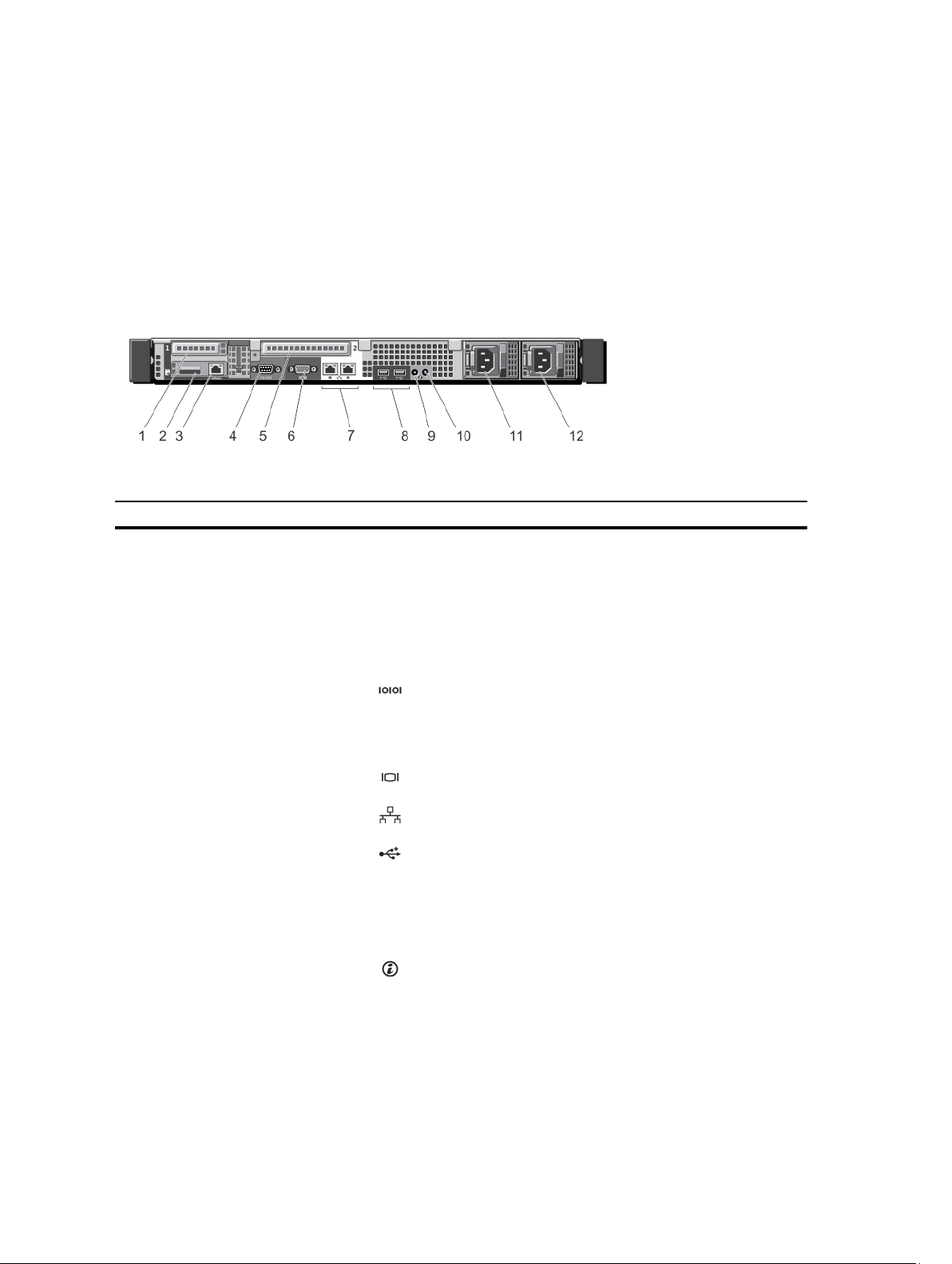
Patrón de los
indicadores de
estado de la unidad
(sólo RAID)
segundos y se apaga
durante seis
segundos.
Condición
Características e indicadores del panel posterior
Ilustración 4. Características e indicadores del panel posterior
Elemento Indicador, botón o conector Icono Descripción
1 Ranura de tarjeta de
expansión PCIe 1
2 Ranura para tarjetas VFlash
SD
3 Puerto iDRAC (opcional) Puerto de administración dedicado en la tarjeta de
4 Conector serie Permite conectar un dispositivo serie al sistema.
5 Ranura de tarjeta de
expansión PCIe 2
6 Conector de video Permite conectar una pantalla VGA al sistema.
7 Conectores Ethernet (2) Conector NIC de 10/100/1000 integrado.
8 Conectores USB (2) Permite conectar dispositivos USB al sistema. Los puertos
9 Conector de identificación
del sistema
10 Botón de identificación del
sistema
Permite conectar una tarjeta de expansión PCI Express de
perfil bajo.
Permite conectar una tarjeta vFlash.
puertos iDRAC.
Permite conectar una tarjeta de expansión PCI Express de
altura completa.
son compatibles con USB 2.0.
Conecta el conjunto opcional de indicadores de estado
del sistema mediante un brazo para tendido de cables
opcional.
Los botones de identificación situados en los paneles
anterior y posterior pueden utilizarse para ubicar un
sistema concreto dentro de un bastidor. Al presionar
algunos de estos botones, el indicador de estado del
sistema de la parte posterior parpadea hasta que se
vuelve a presionar uno de los botones.
16
Page 17
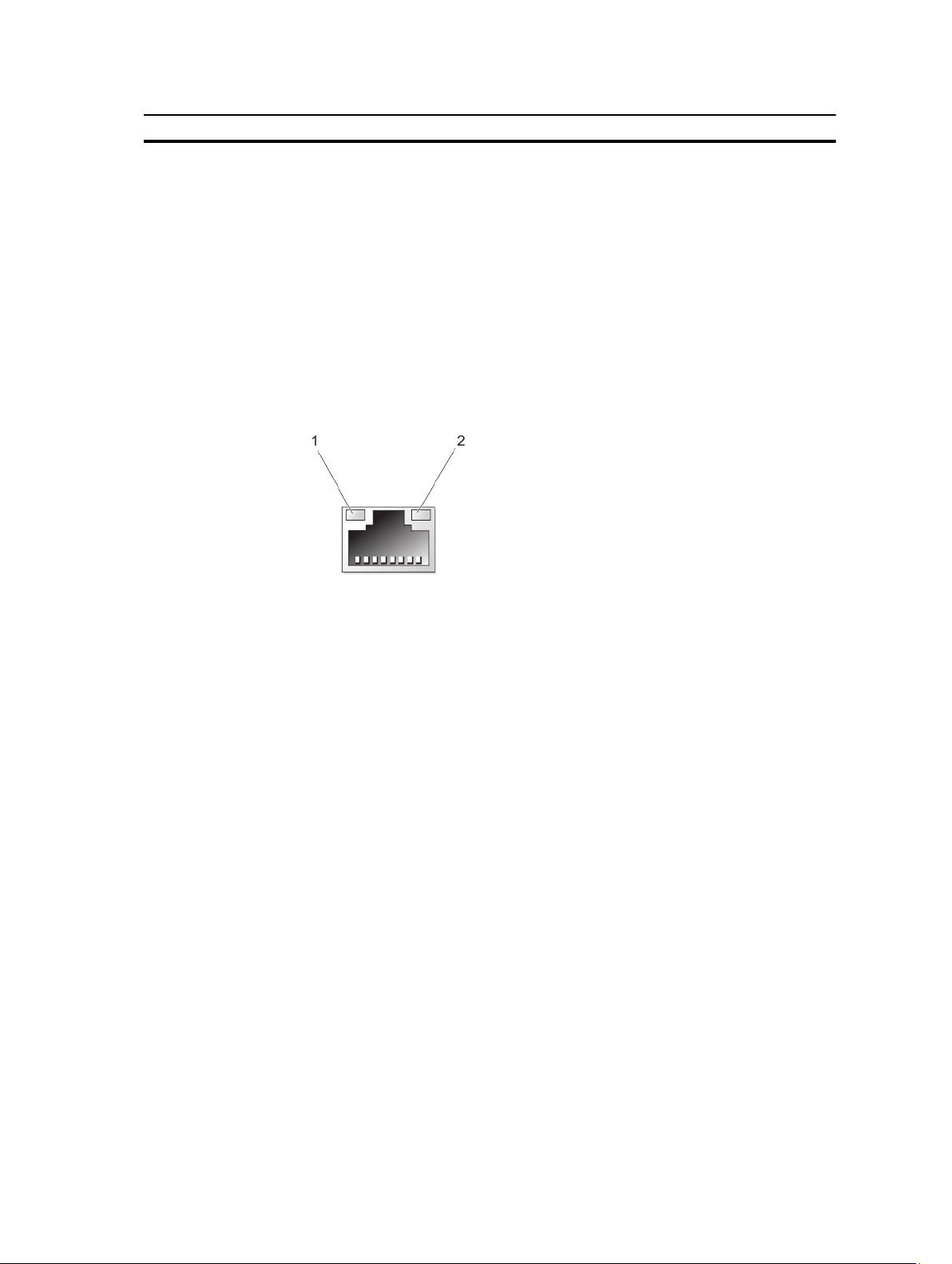
Elemento Indicador, botón o conector Icono Descripción
Presione para activar y desactivar el Id. del sistema. Si el
sistema se detiene durante la POST, mantenga presionado
el botón de Id. del sistema durante más de cinco
segundos para abrir el modo de progreso del BIOS.
Para restablecer iDRAC (si no se ha desactivado en la
configuración de F2 iDRAC) manténgalo presionado
durante más de 15 segundos.
11 Fuente de alimentación
(PSU1)
12 Fuente de alimentación
(PSU2)
550 W
Códigos de los indicadores de la NIC
Ilustración 5. Indicador de la NIC
1. Indicador de enlace
2. Indicador de actividad
Indicador Código del indicador
Los indicadores de
actividad y de enlace
están apagados
El indicador de
enlace emite una luz
verde
El indicador de
enlace emite una luz
ámbar
El indicador de
actividad emite una
luz verde
parpadeante
La NIC no está conectada a la red.
La NIC está conectada a una red válida a la máxima velocidad de puerto (1 Gbps o 10 Gbps).
La NIC está conectada a una red válida a menos de la máxima velocidad de puerto.
Se están enviando o recibiendo datos a través de la red.
Códigos del indicador de alimentación
Los suministros de energía disponen de un asa translúcida iluminada que muestra si hay alimentación o si se ha
producido un error de alimentación.
17
Page 18
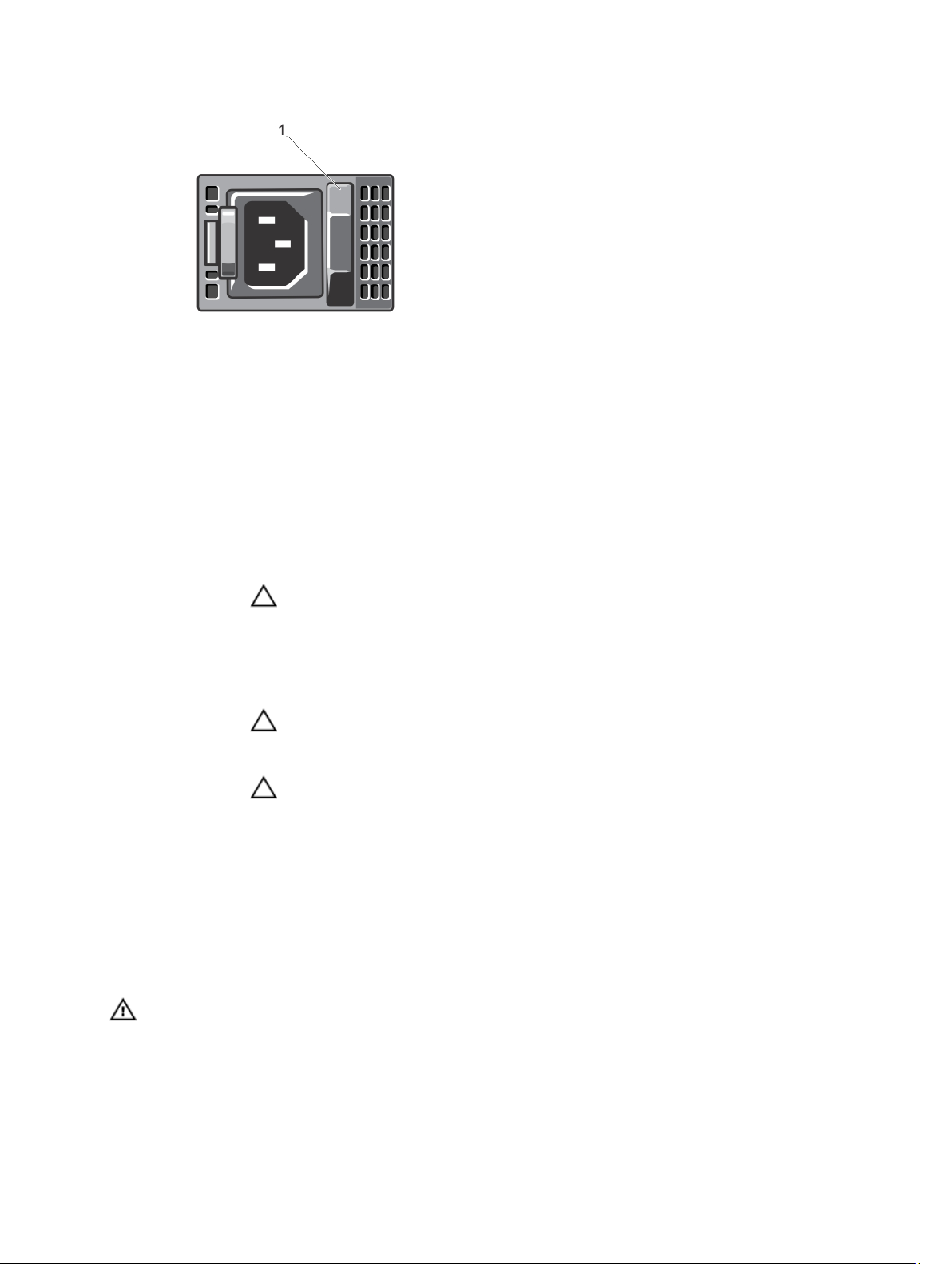
Ilustración 6. Indicador de estado del suministro de energía
1. Indicador/asa de estado de la fuente de alimentación
Patrón de los
indicadores de
alimentación
Apagado La alimentación no está conectada.
Verde El asa/indicador LED se ilumina en verde para señalar que una fuente de alimentación válida
Parpadeo en color
ámbar
Verde parpadeante Al añadir de forma dinámica una fuente de alimentación, indicará que la fuente de
Estado
está conectada al suministro de energía y que la fuente de alimentación está operativo.
Indica que existe un problema con la fuente de alimentación.
PRECAUCIÓN: Al corregir un error de compatibilidad de la fuente de alimentación,
sustituya únicamente la fuente de alimentación con el indicador parpadeante.
Intercambiar la fuente de alimentación opuesta para crear un par coincidente puede dar
lugar a un estado de error y a un apagado inesperado del sistema. Para cambiar de una
configuración de alto rendimiento a una de bajo rendimiento o viceversa, deberá apagar
el sistema.
PRECAUCIÓN: Las fuentes de alimentación de CA admiten voltajes de entrada de 220 V y
110 V. Cuando 2 fuentes de alimentación idénticas reciben voltajes de entrada diferentes,
pueden producir potencias diferentes y generar un error de compatibilidad.
PRECAUCIÓN: Las dos fuentes de alimentación deben ser del mismo tipo y deben contar
con la misma potencia de salida máxima.
alimentación tiene un error de compatibilidad con la otra fuente de alimentación (en términos
de eficiencia, conjunto de características, estado y voltaje admitido). Sustituya la fuente de
alimentación que tiene el indicador parpadeante con una la fuente de alimentación que
coincida con la capacidad de la otra fuente de alimentación instalada.
Otra información útil
AVISO: Consulte la información reglamentaria y de seguridad suministrada con el sistema. La información sobre la
garantía puede estar incluida en este documento o en un documento aparte.
• La
Getting Started Guide
y especificaciones técnicas. Este documento está disponible en línea en www.dell.com/support/manuals.
18
(Guía de introducción) proporciona una descripción general para configurar el sistema
Page 19
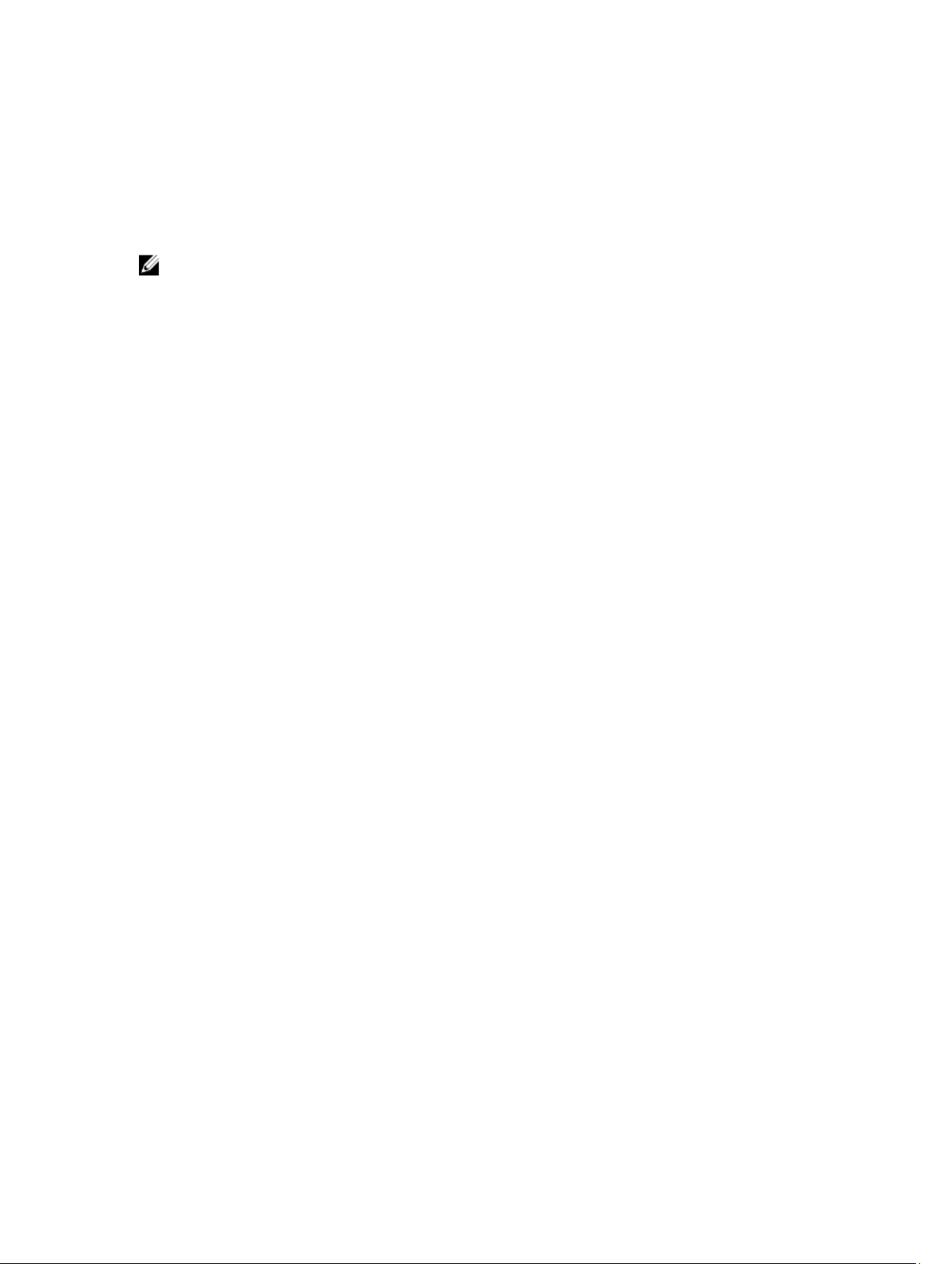
• En la documentación del bastidor incluida con la solución del bastidor se describe cómo instalar el sistema en
un bastidor, si es necesario.
• En el soporte suministrado con el sistema se incluye documentación y herramientas para configurar y
administrar el sistema, incluidas las relacionadas con el sistema operativo, el software de administración del
sistema, las actualizaciones del sistema y los componentes del sistema adquiridos con él.
• Para ver el nombre completo de las abreviaturas o siglas utilizadas en este documento, consulte el Glossary
(Glosario) en www.dell.com/support/manuals.
NOTA: Compruebe si hay actualizaciones en www.dell.com/support/manuals y, si las hay, léalas antes de proceder
a la instalación. A menudo sustituyen a la información contenida en otros documentos.
19
Page 20
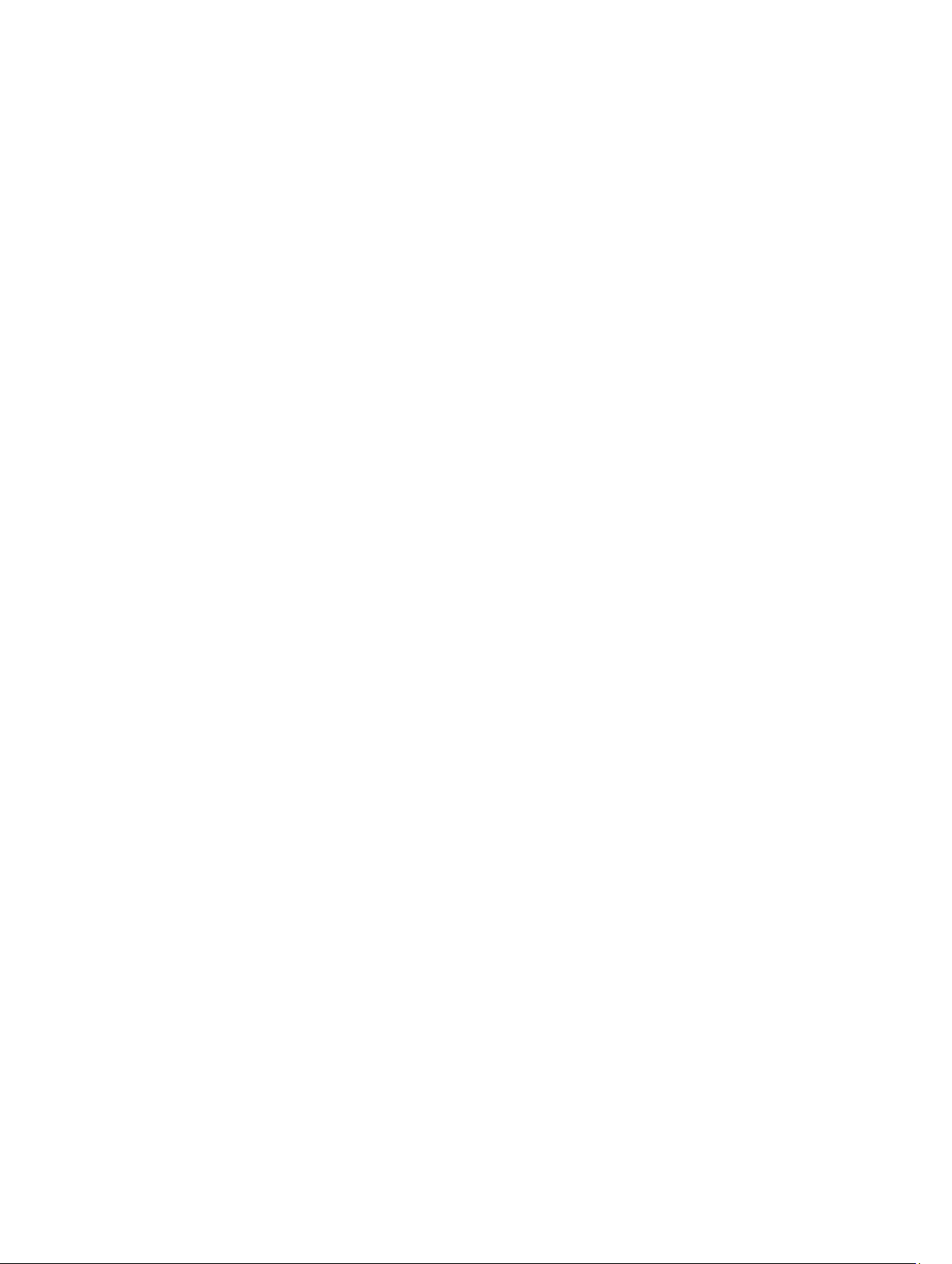
20
Page 21
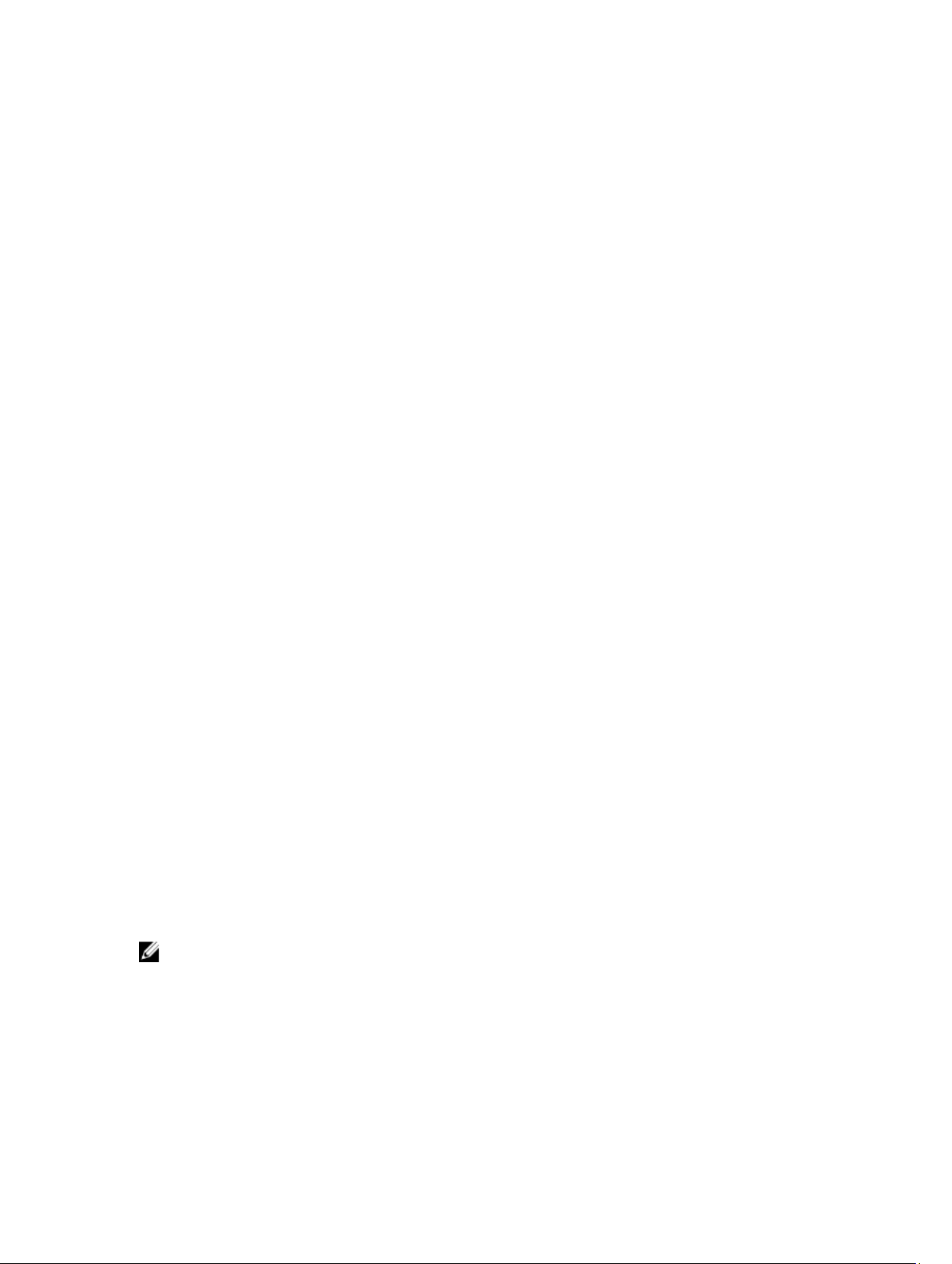
Uso del administrador de inicio y Configuración del sistema
Configuración del sistema permite administrar el hardware del sistema y especificar las opciones de nivel de BIOS.
Las siguientes pulsaciones de tecla proporcionan acceso a las funciones del sistema durante el inicio.
Keystroke Descripción
<F2> Abre Configuración del sistema.
<F10> Entra en System Services (servicios del sistema), lo que abre Dell Lifecycle Controller 2 (LC2).
Dell LC2 admite funciones de administración de sistemas como la implementación de sistema
operativo, diagnóstico de hardware, actualizaciones de plataforma y configuración de
plataforma, utilizando una interfaz gráfica de usuario. El conjunto de funciones LC2 exacto está
determinado por la licencia iDRAC adquirida. Para obtener más información, consulte la
documentación de Dell LC2.
<F11> Abre BIOS Boot Manager (Administrador de inicio BIOS) o Unified Extensible Firmware
Interface (UEFI) Boot Manager (Administrador de arranque UEFI) en función de la
configuración de inicio del sistema.
<F12> Inicia el entorno de ejecución de preinicio (PXE).
Con Configuración del sistema, puede:
2
• Modificar la configuración de la NVRAM tras añadir o eliminar hardware.
• Ver la configuración de hardware del sistema.
• Habilitar o deshabilitar los dispositivos integrados.
• Definir umbrales de administración de energía y de rendimiento.
• Administrar la seguridad del sistema.
Puede abrir Configuración del sistema mediante:
• El explorador gráfico estándar, que está habilitado de forma predeterminada.
• El explorador de texto, que se habilita usando Console Redirection (Redirección de consola).
Para activar Console Redirection, en System Setup (Configuración del sistema), seleccione System BIOS (BIOS del
sistema) → pantalla Serial Communication (Comunicación serie) → Serial Communication, seleccione On with Console
Redirection (Encendido con redirección de consola).
NOTA: De manera predeterminada, el texto de ayuda se muestra en el explorador gráfico. Para ver el texto de
ayuda en el explorador de texto, presione <F1>.
Selección del modo de inicio del sistema
Configuración del sistema permite especificar el modo de inicio para instalar el sistema operativo:
• El modo de inicio BIOS (el valor predeterminado) es la interfaz de inicio estándar de nivel de BIOS.
21
Page 22
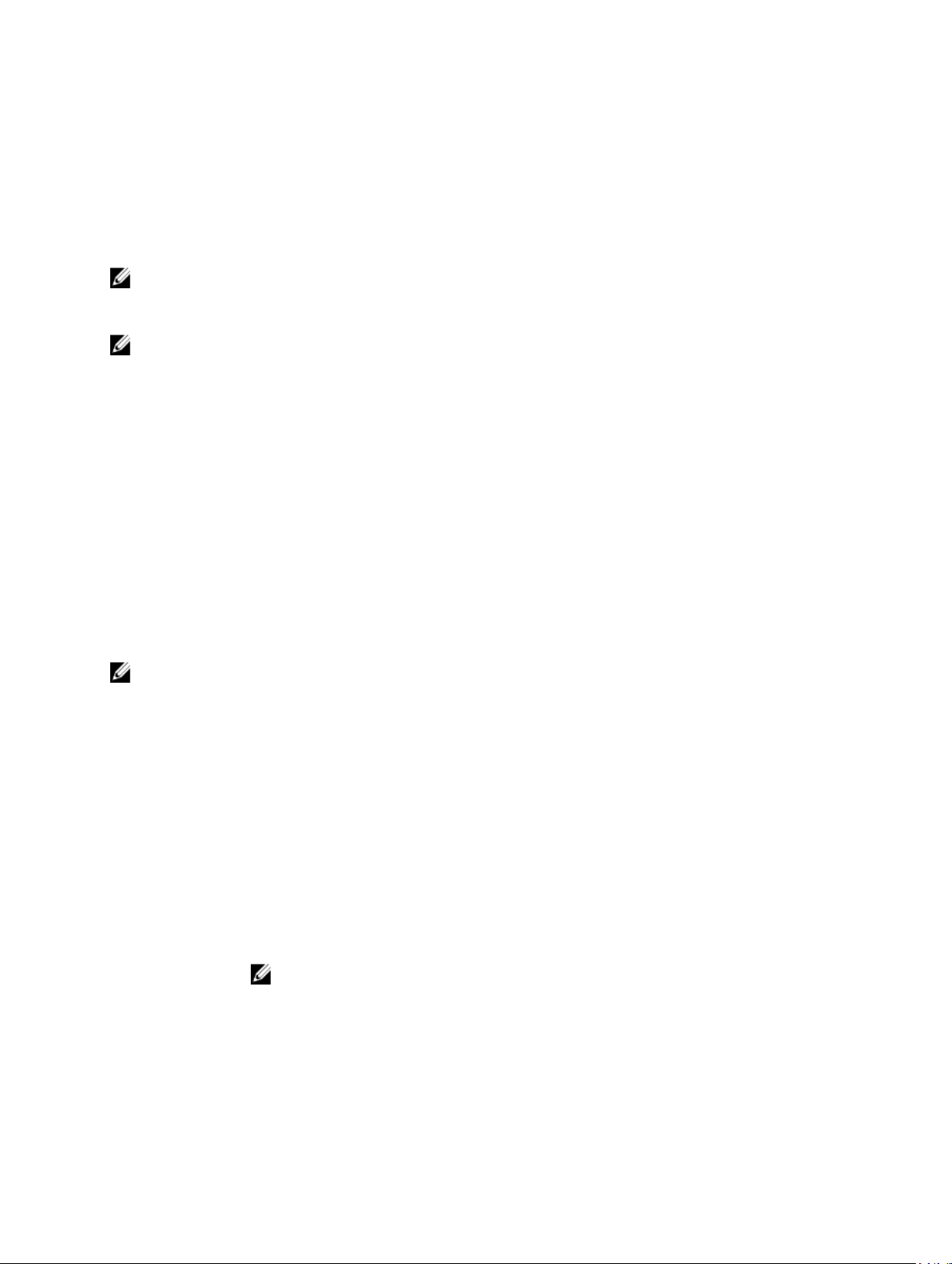
• El modo de inicio UEFI es una interfaz de inicio de 64 bits mejorada basada en especificaciones UEFI (Unified
Extensible Firmware Interface) que reemplaza al BIOS del sistema.
Debe seleccionar el modo de inicio en el campo Boot Mode (Modo de inicio) de la pantalla Boot Settings (Opciones de
inicio) de Configuración del sistema. Una vez haya especificado el modo de inicio, el sistema se iniciará en el modo de
inicio especificado y podrá proceder, entonces, a instalar el sistema operativo desde ese modo. De ahí en adelante,
deberá iniciar el sistema en el mismo modo de inicio (BIOS o UEFI) para acceder al sistema operativo instalado. Si
intenta iniciar el sistema operativo desde el otro modo de inicio, hará que el sistema se interrumpa en el inicio.
NOTA: Para poder instalarse desde el modo de inicio UEFI, un sistema operativo debe ser compatible con UEFI. Los
sistemas operativos DOS y de 32 bits no son compatibles con UEFI y sólo pueden instalarse desde el modo de
inicio BIOS.
NOTA: Para obtener la información más reciente sobre los sistemas operativos admitidos, vaya a dell.com/
ossupport.
Acceso a System Setup (Configuración del sistema)
1. Encienda o reinicie el sistema.
2. Presione <F2> inmediatamente después de ver el siguiente mensaje:
<F2> = System Setup (Configuración del sistema)
Si el sistema operativo empieza a cargarse antes de presionar <F2>, espere a que el sistema termine de iniciarse y,
a continuación, reinicie el sistema e inténtelo de nuevo.
Respuesta a los mensajes de error
Si aparece un mensaje de error mientras se está iniciando el sistema, tome nota del mensaje. Para obtener más
información, consulte Mensajes de error del sistema.
NOTA: Tras instalar una ampliación de memoria, es normal que el sistema muestre un mensaje la primera vez que
se inicie.
Uso de las teclas de navegación de Configuración del sistema
Teclas Acción
Flecha hacia arriba Se desplaza al campo anterior.
Flecha hacia abajo Se desplaza al campo siguiente.
<Intro> Permite introducir un valor en el campo seleccionado, si procede, o seguir el vínculo del
campo.
Barra espaciadora Amplía o contrae una lista desplegable, si procede.
<Tab> Se desplaza a la siguiente área de enfoque.
NOTA: Solo para el explorador de gráficos estándar.
<Esc> Se desplaza a la página anterior hasta que vea la pantalla principal. Si presiona <Esc> en la
pantalla principal, aparecerá un mensaje que le solicitará que guarde los cambios y reinicie el
sistema.
22
Page 23
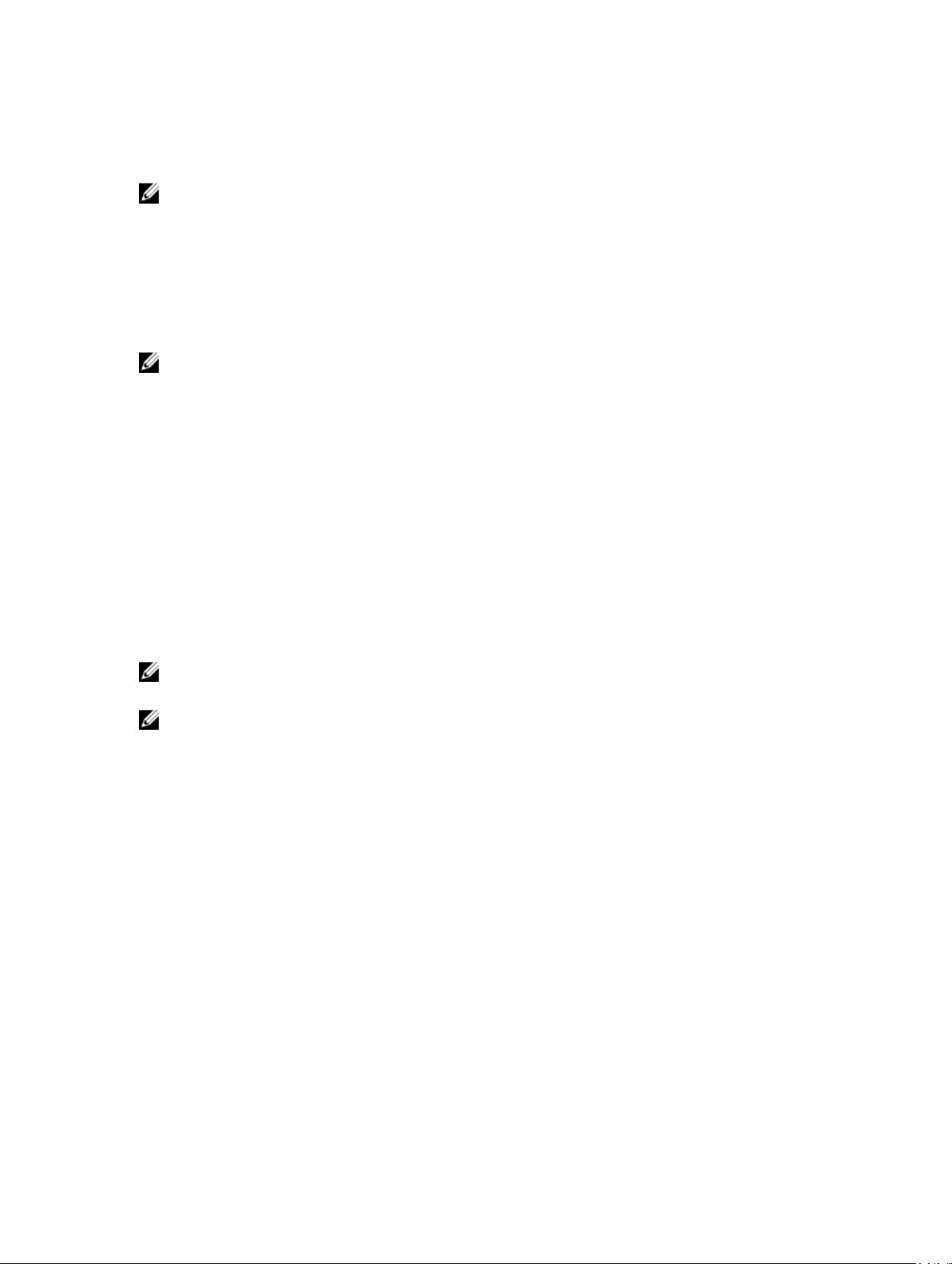
Teclas Acción
<F1> Muestra el archivo de ayuda de Configuración del sistema.
NOTA: Para la mayoría de las opciones, se registran los cambios efectuados, pero no se aplican hasta que se
reinicia el sistema.
Opciones del programa de configuración del sistema
Pantalla principal de Configuración del sistema
NOTA: Presione <Alt><F> para restablecer la configuración BIOS o UEFI a sus valores predeterminados.
Elemento del menú Descripción
System BIOS (BIOS
del sistema)
iDRAC Settings
(Configuración de
iDRAC)
Device Settings
(Configuración de
dispositivos)
Esta opción se usa para ver y configurar los ajustes del BIOS.
Esta opción se usa para ver y configurar los ajustes de iDRAC.
Esta opción se usa para ver y configurar los ajustes relacionados con los dispositivos.
Pantalla System BIOS (BIOS del sistema)
NOTA: Las opciones del programa de configuración del sistema cambian en función de la configuración del
sistema.
NOTA: Los valores predeterminados del programa de configuración del sistema se enumeran en las opciones
correspondientes de las secciones siguientes, si corresponde.
Elemento del menú Descripción
System Information
(Información del
sistema)
Memory Settings
(Configuración de la
memoria)
Muestra información sobre el sistema, tal como el nombre del modelo, la versión de BIOS, la
etiqueta de servicio, etc.
Muestra información y opciones relacionadas con la memoria instalada.
Processor Settings
(Configuración del
procesador)
SATA Settings
(Configuración SATA)
Muestra información y opciones relacionadas con el procesador, tales como velocidad,
tamaño de la memoria caché, etc.
Muestra las opciones que permiten activar o desactivar los puertos y la controladora SATA
integrada.
23
Page 24
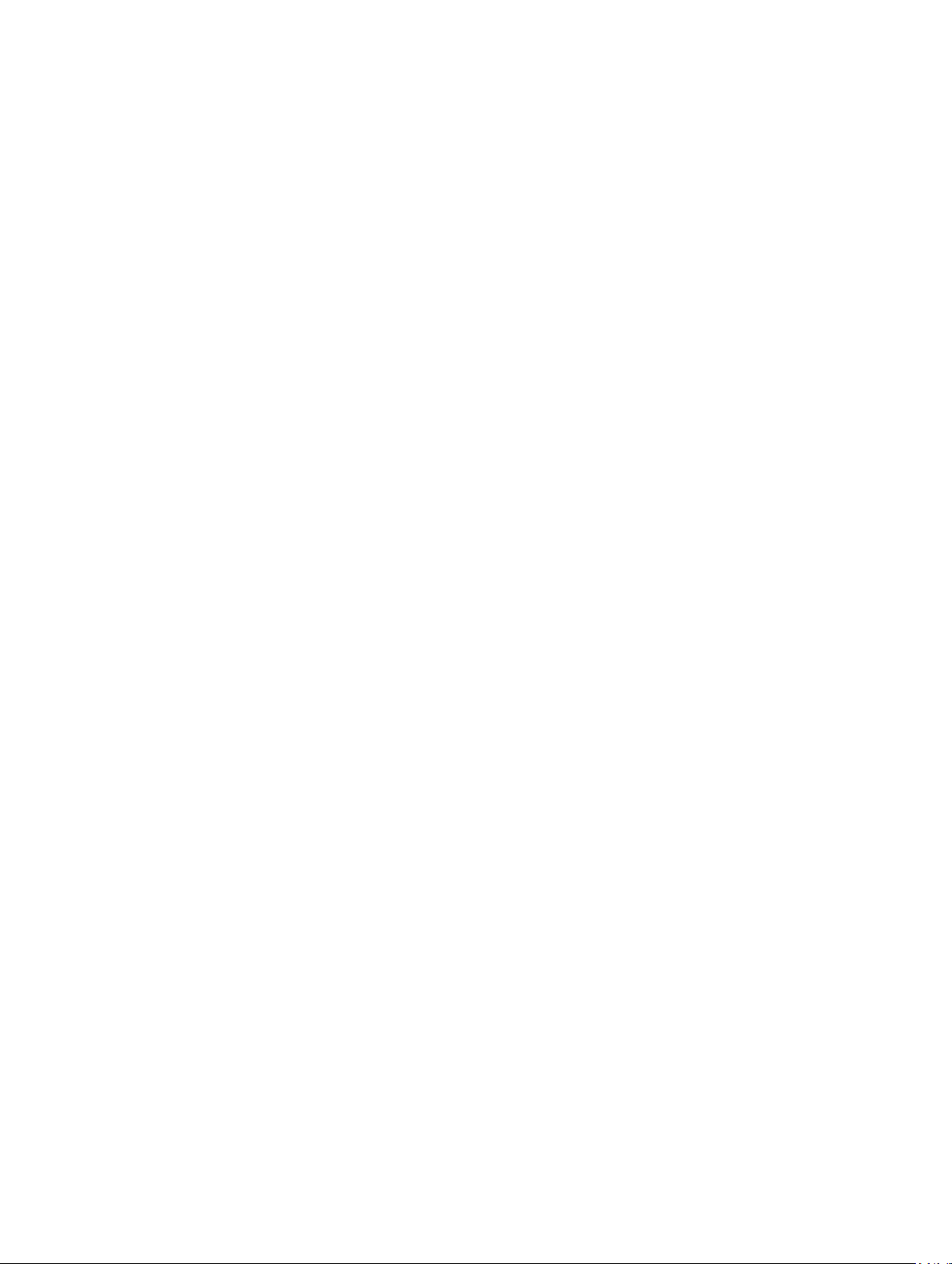
Elemento del menú Descripción
Boot Settings
(Configuración de
arranque)
Integrated Devices
(Dispositivos
integrados)
Serial Communication
(Comunicación serie)
System Profile
Settings
(Configuración del
perfil del sistema)
System Security
(Seguridad del
sistema)
Otros ajustes Muestra opciones que permiten cambiar la fecha y hora del sistema, etc.
Muestra las opciones que permiten especificar el modo de arranque (BIOS o UEFI). Permite
modificar los ajustes de arranque UEFI y BIOS.
Muestra las opciones que permiten activar o desactivar los puertos y las controladoras de
dispositivos integrados, así como especificar las opciones y las funciones relacionadas.
Muestra las opciones que permiten activar o desactivar los puertos serie, así como especificar
las opciones y las funciones relacionadas.
Muestra las opciones que permiten cambiar los ajustes de administración de energía del
procesador, la frecuencia de la memoria, etc.
Muestra las opciones que se utilizan para configurar los ajustes de seguridad del sistema,
como la contraseña del sistema, la contraseña de configuración, la seguridad del TPM, etc.
También activar o desactivar la alimentación y los botones NMI del sistema.
Pantalla System Information (Información del sistema)
Elemento del menú Descripción
System Model Name
(Nombre de modelo
del sistema)
Muestra el nombre de modelo del sistema.
System BIOS Version
(Versión del BIOS del
sistema)
System Service Tag
(Etiqueta de servicio
del sistema)
System Manufacturer
(Fabricante del
sistema)
System Manufacturer
Contact Information
(Información de
contacto del
fabricante del
sistema)
24
Muestra la versión de BIOS instalada en el sistema.
Muestra la etiqueta de servicio del sistema.
Muestra el nombre del fabricante del sistema.
Muestra la información de contacto del fabricante del sistema.
Page 25
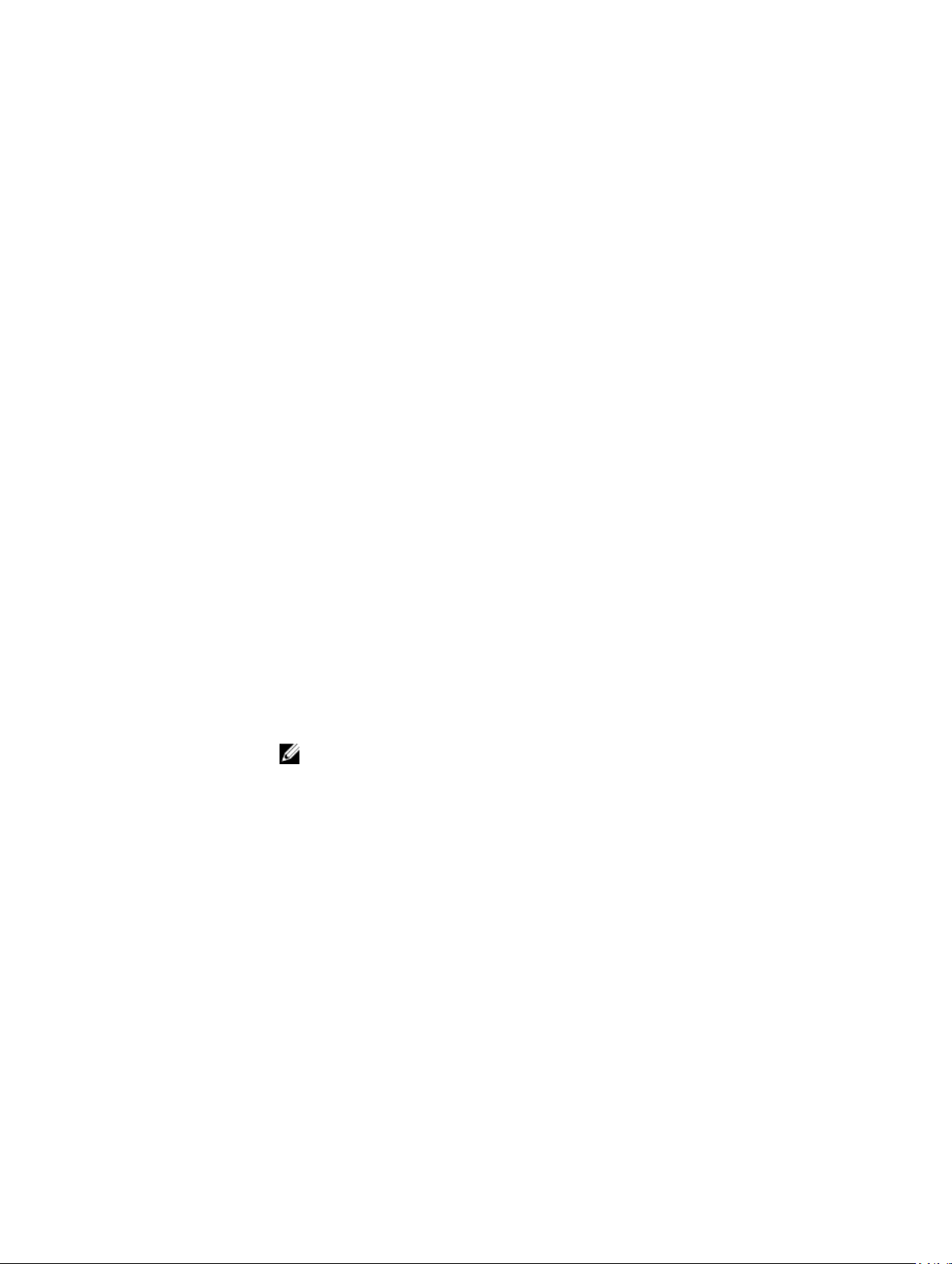
Pantalla Memory Settings (Configuración de la memoria)
Elemento del menú Descripción
System Memory Size
(Tamaño de la
memoria del sistema)
System Memory Type
(Tipo de memoria del
sistema)
System Memory
Speed (Velocidad de
la memoria del
sistema)
System Memory
Voltage (Voltaje de la
memoria del sistema)
Video Memory
(Memoria de vídeo)
System Memory
Testing (Prueba de la
memoria del sistema)
Memory Operating
Mode (Modo
operativo de la
memoria)
Muestra el tamaño de la memoria instalada en el sistema.
Muestra el tipo de memoria instalado en el sistema.
Muestra la velocidad de la memoria del sistema.
Muestra el voltaje de la memoria del sistema.
Muestra el tamaño de la memoria de vídeo.
Especifica si las pruebas de la memoria del sistema se están ejecutando durante el inicio del
sistema. Las opciones son Enabled (Activado) y Disabled (Desactivado). El ajuste
predeterminado para la opción System Memory Testing es Disabled (Desactivado).
Especifica el modo operativo de la memoria. Las opciones disponibles, que dependen de la
configuración de memoria del sistema, son las siguientes: Optimizer Mode (Modo de
optimización), Advanced ECC Mode (Modo de ECC avanzado), Mirror Mode (Modo de
duplicación), Spare Mode (Modo de repuesto) y Spare with Advanced ECC Mode (Modo de
repuesto con ECC avanzado). El ajuste predeterminado para la opción Memory Operating
Mode es Optimizer Mode.
NOTA: El Memory Operating Mode (Modo operativo de la memoria) puede tener diferentes
opciones disponibles y predeterminadas basadas en la configuración de la memoria.
Node Interleaving
(Intercalado de
nodos)
Cuando este campo está Enabled (Activado), se admite el intercalado de nodos si hay
instalada una configuración de memoria simétrica. Si este campo está Disabled (Desactivado)
el sistema admite configuraciones de memoria (asimétrica) de arquitectura de memoria no
uniforme (NUMA). El ajuste predeterminado para la opción Node Interleaving es Disabled
(Desactivado).
Pantalla Processor Settings (Configuración del procesador)
Elemento del menú Descripción
Procesador lógico Permite habilitar o deshabilitar los procesadores lógicos y muestra el número de procesadores
lógicos. Si la opción Logical Processor (Procesador lógico) está establecida en Enabled
(Habilitado), el BIOS muestra todos los procesadores lógicos. En cambio, si está establecida
en Disabled (Deshabilitado), el BIOS solo muestra un procesador lógico por núcleo. De manera
25
Page 26
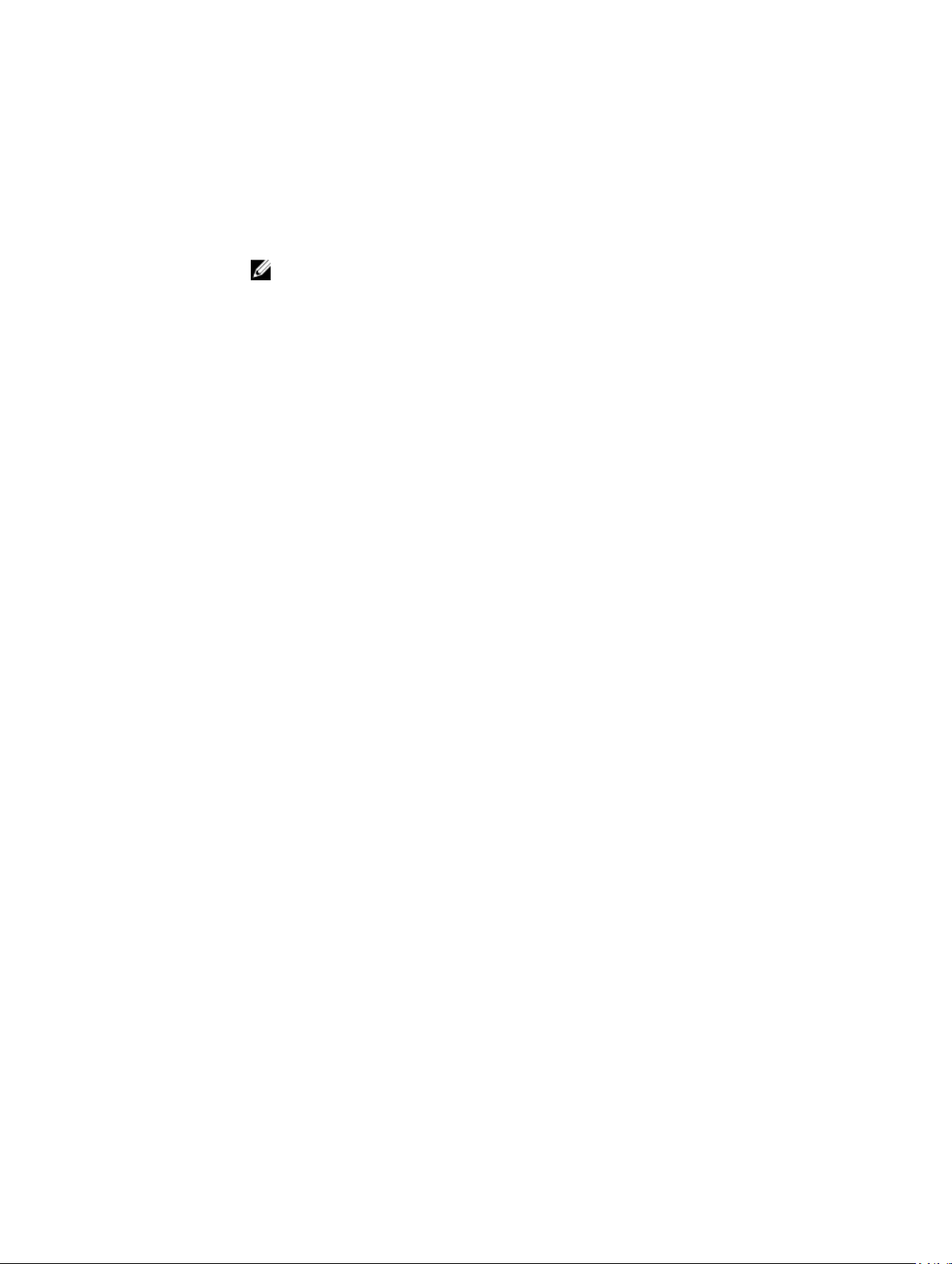
Elemento del menú Descripción
predeterminada, la opción Logical Processor (Procesador lógico) está establecida en Enabled
(Habilitado).
Velocidad QPI Permite establecer la configuración de la velocidad de datos de QuickPath Interconnect. De
manera predeterminada, la opción QPI Speed (Velocidad QPI) está establecida en Maximum
data rate (Velocidad máxima de datos).
NOTA: La opción QPI Speed (Velocidad QPI) sólo aparece cuando ambos procesadores
están instalados.
Alternate RTID
(Requestor
Transaction ID)
Setting
(Configuración de
alternar el valor RTID,
Id. de transacción del
solicitante)
Tecnología de
virtualización
Captura previa de
líneas de caché
adyacentes
Precapturador de
hardware
Precapturador de
flujo de la DCU)
Permite asignar más RTID al zócalo remoto, aumentando el rendimiento de la caché entre
zócalos, o funcionar en modo normal para NUMA. De manera predeterminada, el valor
Alternate RTID (Requestor Transaction ID) Setting (Alternar el valor RTID, Id. de transacción
del solicitante) está establecido en Disabled (Deshabilitada).
Permite habilitar o deshabilitar capacidades adicionales de hardware destinadas a la
virtualización. De manera predeterminada, la opción Virtualization Technology (Tecnología de
virtualización) está establecida en Enabled (Habilitado).
Permite optimizar el sistema para aplicaciones que requieran un uso elevado de acceso de
memoria secuencial. De manera predeterminada, la opción Adjacent Cache Line Prefetch
(Captura previa de líneas de caché adyacentes) está establecida en Enabled (Habilitado).
Puede deshabilitar esta opción para aplicaciones que requieran un uso elevado de acceso
aleatorio a la memoria.
Permite habilitar o deshabilitar el precapturador de hardware. De manera predeterminada, la
opción Hardware Prefetcher (Precapturador de hardware) está establecida en Enabled
(Habilitado).
Permite habilitar o deshabilitar el precapturador de flujo de la Unidad de caché de datos (DCU).
De manera predeterminada, la opción DCU Streamer Prefetcher (Precapturador de flujo de la
DCU) está establecida en Enabled (Habilitado).
Precapturador de IP
de la DCU)
Deshabilitación de
ejecución
Inactividad de
procesador lógico
Número de núcleos
por procesador
26
Permite habilitar o deshabilitar el precapturador de IP de la Unidad de caché de datos (DCU).
De manera predeterminada, la opción DCU IP Prefetcher (Precapturador de IP de la DCU) está
establecida en Enabled (Habilitado).
Permite habilitar o deshabilitar la tecnología para deshabilitar la protección de memoria. De
manera predeterminada, la opción Execute Disable (Desactivación de ejecución) está
establecida en Enabled (Habilitada).
Le permite habilitar y deshabilitar la capacidad del SO para colocar procesadores lógicos en el
estado de inactividad para reducir el consumo de alimentación. De forma predeterminada, la
opción se establece como Disabled (Deshabilitado).
Permite controlar el número de núcleos habilitados por cada procesador. De manera
predeterminada, la opción Number of Cores per Processor (Número de núcleos por
procesador) está establecida en All (Todos).
Page 27
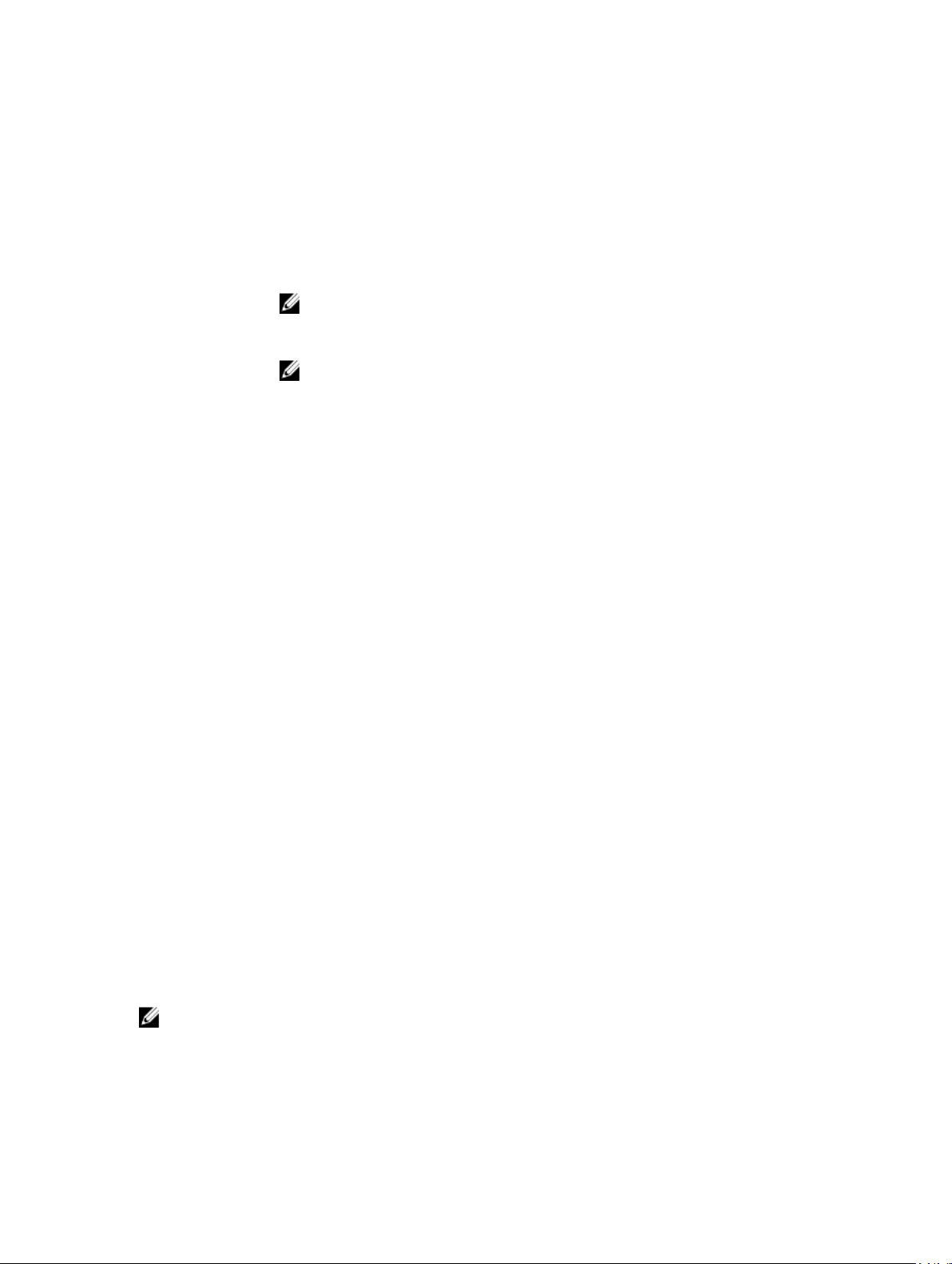
Elemento del menú Descripción
Compatibilidad con
procesadores de 64
bits
Velocidad de núcleo
del procesador
Processor Bus Speed
(Velocidad del bus de
los procesadores)
Procesador 1
Familia, modelo,
versión
Marca Muestra el nombre de marca indicado por el procesador.
Level 2 Cache (Caché
de nivel 2)
Level 3 Cache (Caché
de nivel 3)
Número de núcleos Muestra el número de núcleos por procesador.
Especifica si los procesadores admiten extensiones de 64 bits.
Muestra la frecuencia máxima de núcleo del procesador.
Muestra la velocidad del bus de los procesadores.
NOTA: La opción de velocidad del bus de los procesadores sólo aparece cuando ambos
procesadores están instalados.
NOTA: Las siguientes configuraciones aparecen para cada procesador instalado en el
sistema.
Muestra la familia, el modelo y la versión del procesador según la definición de Intel.
Muestra el tamaño total de la memoria caché L2.
Muestra el tamaño total de la memoria caché L3.
Pantalla SATA Settings (Configuración de SATA)
Elemento del menú Descripción
Embedded SATA
(SATA incorporado)
Port A (Puerto A) Auto (Automático) activa la compatibilidad en BIOS para el dispositivo conectado al puerto
Port B (Puerto B) Auto (Automático) activa la compatibilidad en BIOS para el dispositivo conectado al puerto
Port C (Puerto C) Auto (Automático) activa la compatibilidad en BIOS para el dispositivo conectado al puerto
Port D (Puerto D) Auto (Automático) activa la compatibilidad en BIOS para el dispositivo conectado al puerto
Port E (Puerto E) Auto (Automático) activa la compatibilidad BIOS para el dispositivo conectado al puerto E de
NOTA
: Los puertos A, B, C y D se utilizan para las unidades del plano posterior y el puerto E para las unidades
ópticas (CD/DVD).
Permite establecer el SATA incorporado en los modos Off (desactivado), ATA, AHCI o RAID. De
manera predeterminada, Embedded SATA está establecido en el AHCI Mode (Modo AHCI).
SATA A. De manera predeterminada, el Puerto A está configurado en Auto.
SATA B. De manera predeterminada, el Puerto B está configurado en Auto.
SATA C. De manera predeterminada, el Puerto C está configurado en Auto.
SATA D. De manera predeterminada, el Puerto D está configurado en Auto.
SATA. De manera predeterminada, el Puerto E está establecido en Auto.
27
Page 28
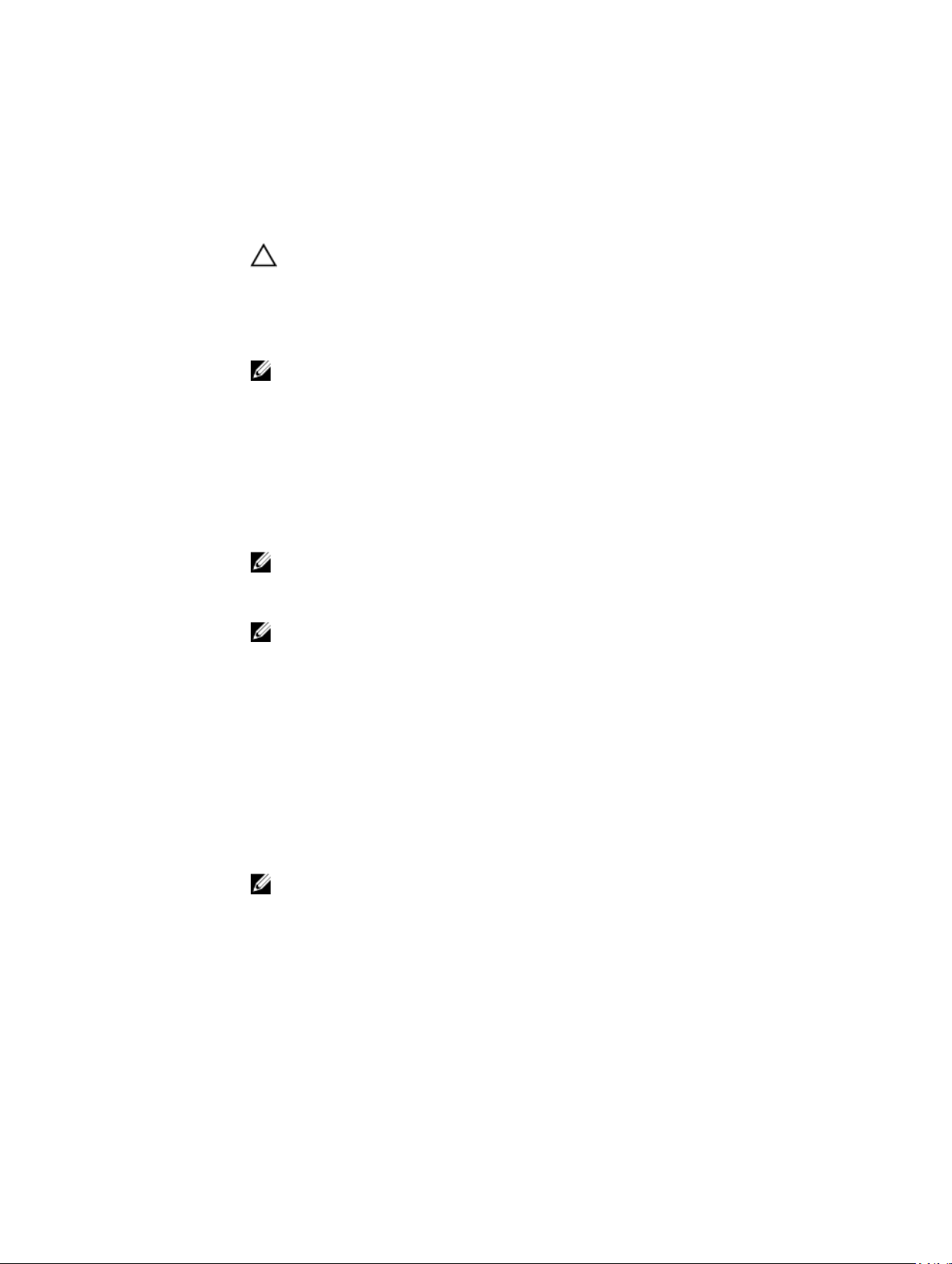
Pantalla Boot Settings (Configuración de inicio)
Elemento del menú Descripción
Boot Mode (Modo de
inicio)
Boot Sequence Retry
(Reintento de
secuencia de inicio)
BIOS Boot Settings
(Configuración de
inicio del BIOS)
Configuración de
inicio de UEFI
One-Time Boot (Inicio
para una sola vez)
Permite establecer el modo de inicio del sistema.
PRECAUCIÓN: El cambio de modo de inicio puede impedir que el sistema se inicie si el
sistema operativo no se ha instalado en el mismo modo de inicio.
Si el sistema operativo admite UEFI, puede utilizar esta opción. Estableciendo este campo en
BIOS se permitirá la compatibilidad con sistemas operativos que no sean de UEFI. De manera
predeterminada, la opción Boot Mode (Modo de inicio) está establecida en BIOS.
NOTA: Si establece este campo en UEFI se deshabilitará el menú BIOS Boot Settings
(Configuración de inicio de BIOS). Si establece este campo en BIOS se deshabilitará el
menú UEFI Boot Settings (Configuración de inicio de UEFI).
Permite habilitar o deshabilitar la función de reintento de secuencia de inicio. Si este campo
está habilitado y el sistema no se inicia, el sistema intentará de nuevo la secuencia de inicio
tras 30 segundos. De manera predeterminada, la opción Boot Sequence Retry (Reintento de
secuencia de inicio) está establecida en Disabled (Deshabilitado).
Permite activar o desactivar las opciones de inicio del BIOS.
NOTA: Esta opción sólo estará habilitada si el modo de inicio es BIOS.
Permite habilitar o deshabilitar las opciones de inicio de UEFI.
NOTA: Esta opción sólo estará habilitada si el modo de inicio es UEFI.
Permite activar o desactivar un inicio para una sola vez desde el dispositivo seleccionado.
Pantalla Integrated Devices (Dispositivos integrados)
Elemento del menú Descripción
Integrated RAID
Controller
(Controladora RAID
integrada)
User Accessible USB
Ports (Puertos USB
accesibles para el
usuario)
28
Permite activar o desactivar la controladora RAID integrada. De manera predeterminada, la
opción Integrated RAID Controller (Controladora RAID integrada) está establecida en Enabled
(Activada).
NOTA: Esta opción solo aparece si una controladora RAID integrada está instalada en la
placa base.
Permite activar o desactivar los puertos USB accesibles para el usuario. Al seleccionar Only
Back Ports On (Sólo los puertos posteriores encendidos) se desactivan los puertos USB
frontales y al seleccionar All Ports Off (Todos los puertos apagados) se desactivan los puertos
USB frontales y posteriores. De manera predeterminada, la opción User Accessible USB Ports
(Puertos USB accesibles para el usuario) se establece en All Ports On (Todos los puertos
encendidos).
Page 29
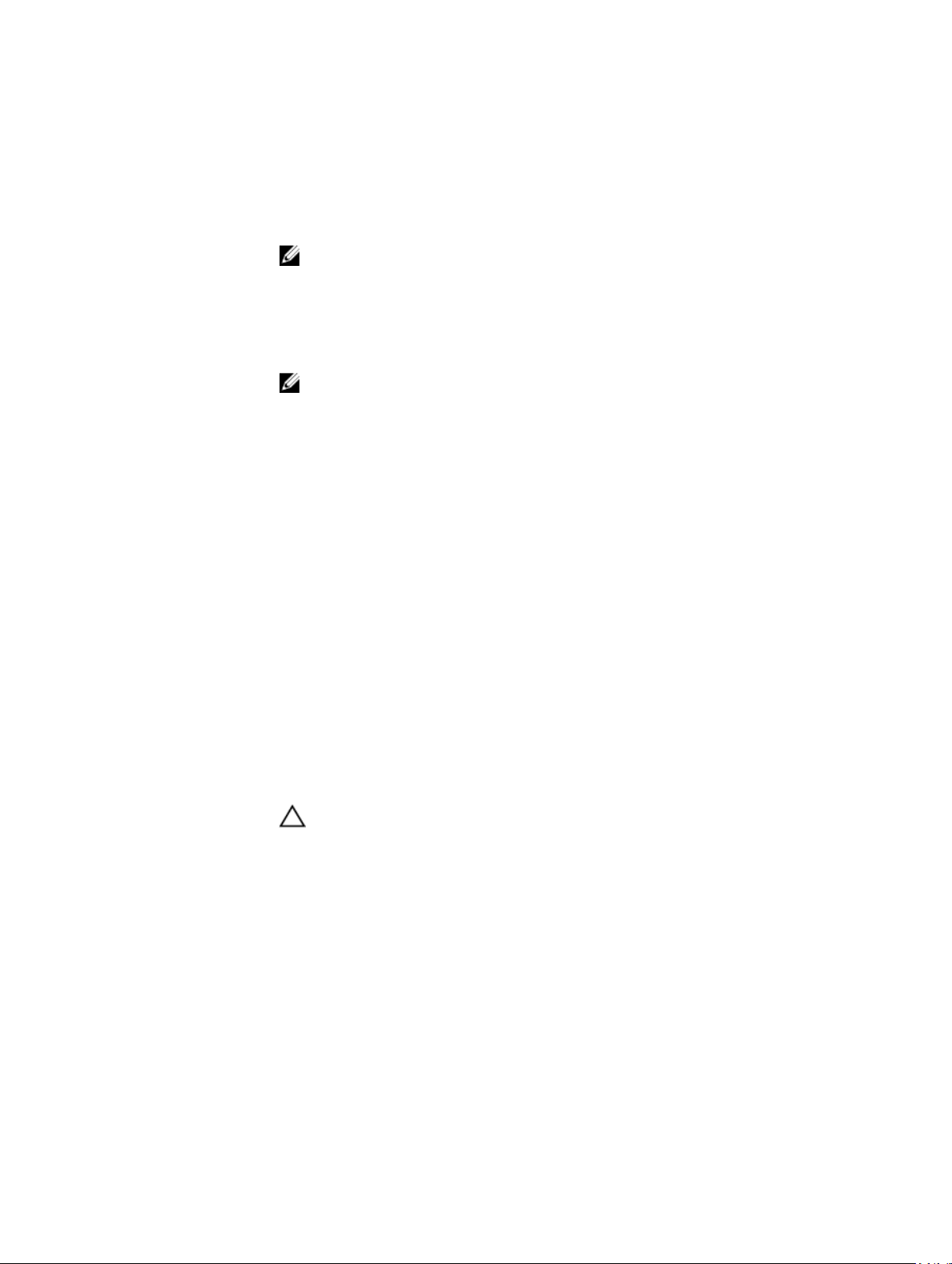
Elemento del menú Descripción
Internal USB Port
(Puerto USB interno)
Internal SD Card Port
(Puerto de tarjeta SD
interna)
Internal SD Card
Redundancy
(Redundancia de la
tarjeta SD interna)
Integrated Network
Card 1 (Tarjeta de red
integrada 1)
OS Watchdog Timer
(Temporizador de
vigilancia del sistema
operativo)
Embedded Video
Controller
(Controladora de
vídeo incorporada)
Permite activar o desactivar el puerto USB interno. De manera predeterminada, la opción
Internal USB Port (Puerto USB interno) está establecida en On (Activada).
Activa o desactiva el puerto de la tarjeta SD interno del sistema. De manera predeterminada, la
opción Internal SD Card Port (Puerto de tarjeta SD interno) se establece en On (Activado).
NOTA: Esta opción solo aparece si IDSDM está instalado en la placa base.
En el modo Mirror (Duplicado), los datos se escriben en ambas tarjetas SD. Si falla alguna de
ellas, los datos se escriben en la tarjeta SD activa. Los datos de esta tarjeta se copian en la
tarjeta SD de sustitución en el siguiente inicio. De manera predeterminada, la opción Internal
SD Card Redundancy (Redundancia de tarjeta SD interna) se establece en Mirror (Duplicado).
NOTA: Esta opción solo aparece si IDSDM está instalado en la placa base.
Permite activar o desactivar la tarjeta de red integrada 1. De manera predeterminada, la
opción Integrated Network Card 1 (Tarjeta 1 de red integrada) está establecida en Enabled
(Activada).
Permite activar o desactivar el temporizador de vigilancia de SO. Si este campo está
habilitado, el sistema operativo inicializa el temporizador y el temporizador de vigilancia de SO
ayuda a recuperar el sistema operativo. De manera predeterminada, la opción OS Watchdog
Timer (Temporizador de vigilancia del sistema operativo) está establecida en Disabled
(Desactivada).
Permite activar o desactivar Embedded Video Controller (Controladora de vídeo incorporada).
De manera predeterminada, la controladora de vídeo incorporada está Enabled (Activada).
SR-IOV Global Enable
(Activar SR-IOV
Global)
Slot Disablement
(Deshabilitación de
ranura)
Permite activar o desactivar la configuración del BIOS de los dispositivos de virtualización de
E/S de una raíz (SR-IOV). De manera predeterminada, la opción SR-IOV Global Enable (Habilitar
SR-IOV Global) está establecida en Disabled (Desactivada).
Permite activar o desactivar ranuras de PCIe en su sistema. La función Slot Disablement
(Deshabilitación de ranura) controla la configuración de las tarjetas PCIe instaladas en la
ranura especificada.
PRECAUCIÓN: La deshabilitación de ranura solo se debe utilizar cuando la tarjeta
periférica instalada impide iniciar en el sistema operativo o provoca retrasos en el inicio
del sistema. Si la ranura está deshabilitada, también estarán deshabilitados el ROM de
opción y la unidad UEFI.
Pantalla Serial Communications (Comunicación serie)
Elemento del menú Descripción
Serial Communication
(Comunicación serie)
Permite seleccionar dispositivos de comunicación serie (dispositivo serie 1 y dispositivo serie
2) en la BIOS. También se puede activar la redirección de consola BIOS y especificar la
dirección de puerto utilizada. De manera predeterminada, la opción Serial Communication
29
Page 30
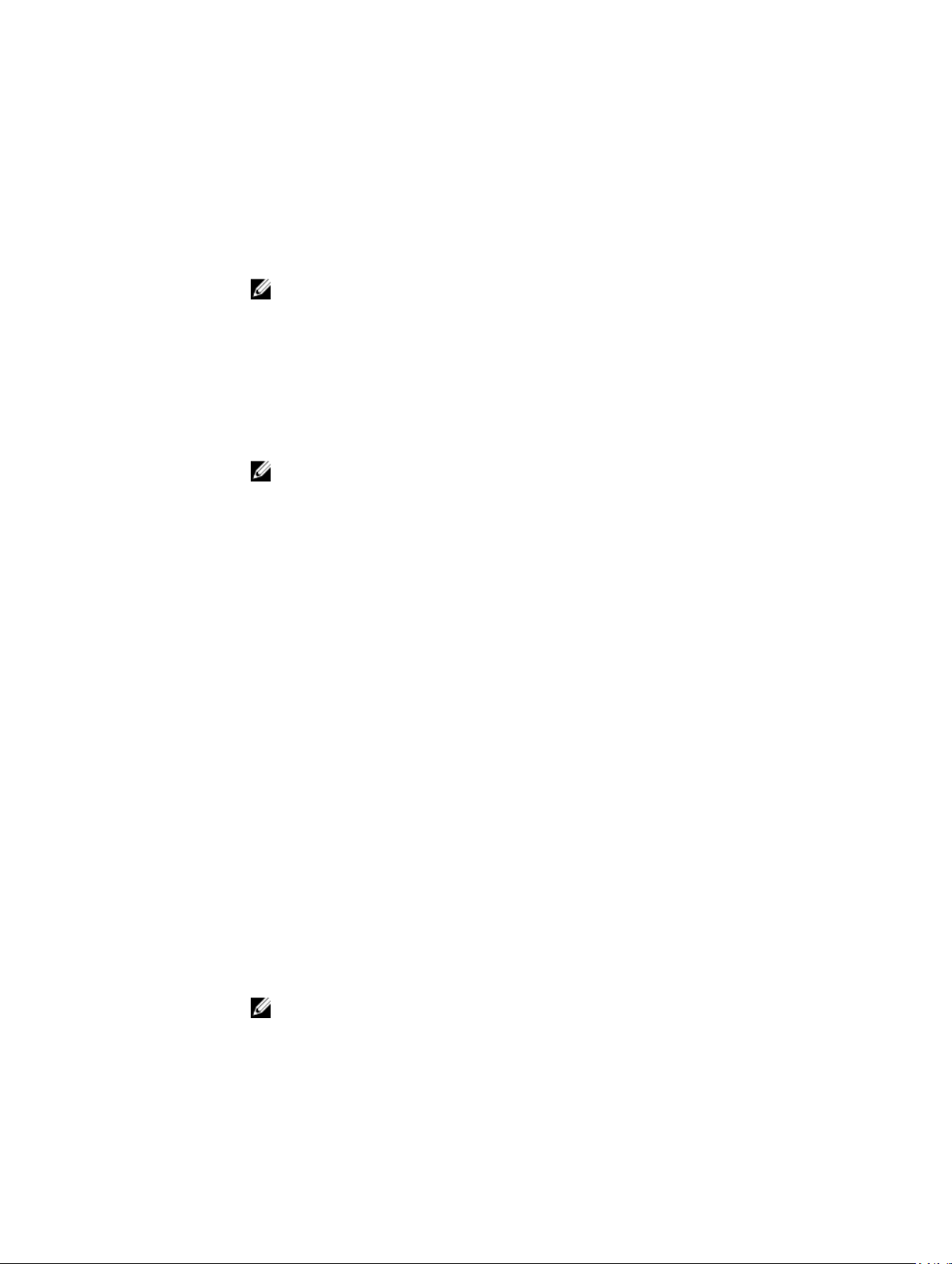
Elemento del menú Descripción
(Comunicación serie) se establece en On without Console Redirection (Activada sin
redirección de consola).
Serial Port Address
(Dirección del puerto
de serie)
Conector serie
externo
Failsafe Baud Rate
(Velocidad en
baudios segura en
caso de fallo)
Remote Terminal
Type (Tipo de
terminal remota)
Permite establecer la dirección del puerto para los dispositivos de serie. De manera
predeterminada, la opción Serial Port Address (Dirección del puerto de serie) está establecida
en Serial Device 1=COM2, Serial Device 2=COM1 (Dispositivo serie 1=COM2, dispositivo serie
2=COM1).
NOTA: Solo Serial Device 2 (Dispositivo serie 2) se puede utilizar para Serial Over LAN
(SOL) (Comunicación en serie en la LAN). Para utilizar la redirección de consola mediante
SOL, configure la misma dirección de puerto para la redirección de consola y el
dispositivo serie.
Permite asociar el conector serie externo con serial device 1 (dispositivo serie 1), serial device
2 (dispositivo serie 2) o el dispositivo de acceso remoto. De manera predeterminada, la opción
External Serial Connector (Conector serie externo) se establece en Serial Device1 (Dispositivo
serie 1).
NOTA: Solo Serial Device 2 (Dispositivo serie 2) se puede utilizar para Comunicación en
serie en la LAN (SOL). Para utilizar la redirección de consola mediante SOL, configure la
misma dirección de puerto para la redirección de consola y el dispositivo serie.
Muestra la velocidad en baudios segura en caso de fallo para la redirección de consola. El
BIOS intenta determinar la velocidad en baudios automáticamente. Esta velocidad en baudios
segura solo se utiliza si falla el intento y no se debe cambiar el valor. De manera
predeterminada, la opción Failsafe Baud Rate está establecida en 115200.
Permite establecer el tipo de terminal de consola remota. De manera predeterminada, la
opción Remote Terminal Type está establecida en VT 100/VT220.
Redirection After
Boot (Redirección
después de inicio)
Permite activar y desactivar la redirección de consola del BIOS cuando se carga el sistema
operativo. De manera predeterminada, la opción Redirection After Boot está establecida en
Enabled (Activada).
Pantalla System Profile Settings (Configuración del perfil del sistema)
Elemento del menú Descripción
System Profile (Perfil
del sistema)
30
Permite establecer el perfil del sistema. Si establece la opción System Profile (Perfil del
sistema) en un modo distinto a Custom (Personalizado), el BIOS establece automáticamente el
resto de las opciones. Sólo se pueden cambiar el resto de opciones si el modo está
establecido es Custom (Personalizado). De manera predeterminada, la opción System Profile
(Perfil del sistema) está establecida en Performance Per Watt Optimized (DAPC) (Rendimiento
por vatio optimizado). DAPC son las siglas de Dell Active Power Controller (Controladora de
alimentación activa de Dell).
NOTA: Los siguientes parámetros sólo están disponibles cuando System Profile (Perfil del
sistema) está establecido en Custom (Personalizado).
Page 31

Elemento del menú Descripción
CPU Power
Management
(Administración de
alimentación de CPU)
Memory Frequency
(Frecuencia de la
memoria)
Turbo Boost Permite habilitar y deshabilitar el funcionamiento en modo Turbo Boost del procesador. De
C1E Permite habilitar y deshabilitar el funcionamiento en modo de rendimiento mínimo del
C States (Estados C) Permite habilitar y deshabilitar el funcionamiento del procesador en todos los estados de
Monitor/Mwait Permite habilitar las instrucciones Monitor/Mwait en el procesador. La opción Monitor/Mwait
Permite establecer la administración de alimentación de la CPU. De manera predeterminada,
la opción CPU Power Management (Administración de alimentación de CPU) está establecida
en System DBPM (DAPC) (DBPM del sistema). DBPM son las siglas de Administración de
alimentación basada en demanda.
Permite establecer la frecuencia de la memoria. De manera predeterminada , la opción
Memory Frequency (Frecuencia de la memoria) está establecida en Maximum Performance
(Rendimiento máximo).
manera predeterminada, la opción Turbo Boost está establecida en Enabled (Habilitada).
procesador cuando permanece en estado inactivo. De manera predeterminada, la opción C1E
está establecida en Enabled (Habilitada).
alimentación disponibles. De manera predeterminada, la opción C States (Estados C) está
establecida en Enabled (Habilitada).
está configurada de forma predeterminada como Enabled (Activada) para todos los perfiles del
sistema, excepto Custom (Personalizado).
NOTA: Esta opción se puede desactivar solo si la opción C States (Estados C) en el modo
Custom (Personalizado) está desactivada.
NOTA: Cuando C States (Estados C) está activada en el modo Custom (Personalizado), la
capacidad o el rendimiento del sistema no se ven afectados por el cambio de la
configuración de Monitor/Mwait.
Memory Patrol Scrub
(Comprobación
automática del
estado de la
memoria)
Memory Refresh Rate
(Frecuencia de
actualización de la
memoria)
Memory Operating
Voltage (Voltaje de
funcionamiento de la
memoria)
Permite establecer la frecuencia de la comprobación automática del estado de la memoria. De
manera predeterminada, la opción Memory Patrol Scrub (Comprobación automática del estado
de la memoria) está establecida en Standard (Estándar).
Permite establecer la frecuencia de actualización de la memoria. De manera predeterminada,
la opción Memory Refresh Rate (Frecuencia de actualización de la memoria) está establecida
en 1x.
Permite establecer la selección de voltaje del módulo DIMM. Si se establece en Auto
(Automático) el sistema establecerá automáticamente el voltaje en la opción óptima en función
de la capacidad del módulo DIMM y el número de módulos DIMM instalados. De manera
predeterminada, la opción Memory Operating Voltage (Voltaje de funcionamiento de la
memoria) está establecida en Auto (Automática).
31
Page 32

Pantalla Security Screen (Seguridad del sistema)
Elemento del menú Descripción
Intel AES-NI La opción Intel AES-NI mejora la velocidad de las aplicaciones realizando un cifrado y un
descifrado mediante Advanced Encryption Standard Instruction Set (Conjunto de instrucciones
de estándar de cifrado avanzado) y está establecida en Enabled (Habilitada) de manera
predeterminada.
System Password Permite establecer la contraseña del sistema. Esta opción está establecida en Enabled
(Habilitada) de forma predeterminada y es de solo lectura si el puente de la contraseña no está
instalado en el sistema.
Setup Password
(Contraseña de
configuración)
Password Status
(Estado de la
contraseña)
TPM Security Permite controlar el modo de información del TPM (Trusted Platform Module, Módulo de
TPM Activation
(Activación del TPM)
TPM Status (Estado
del TPM)
TPM Clear (Borrar
TPM)
Permite establecer la contraseña de configuración. Esta opción es de solo lectura si el puente
de contraseña no está instalado en el sistema.
Permite bloquear la contraseña del sistema. De manera predeterminada, la opción Password
Status (Estado de la contraseña) está establecida en Unlocked (Desbloqueada).
plataforma segura). De manera predeterminada, la opción TPM Security (Seguridad del TPM)
está establecida en Off (Desactivada). Solo puede modificar los campos TPM Status (Estado
del TPM), TPM Activation (Activación del TPM) e Intel TXT (TXT de Intel) si el campo TPM
Status (Estado del TPM) está establecido en On with Pre-boot Measurements (Activado con
medidas previas al inicio) u On without Pre-boot Measurements (Activado sin medidas previas
al inicio).
Permite cambiar el estado operativo del TPM. De manera predeterminada, la opción TPM
Activation (Activación del TPM) está establecida en No Change (Sin cambios).
Muestra el estado del TPM.
PRECAUCIÓN: Si se borra el TPM, se perderán todas las claves del TPM, lo que podría
afectar al inicio del sistema operativo.
Permite borrar todo el contenido del TMP. De manera predeterminada, la opción TPM Clear
(Borrar TPM) está establecida en No.
Intel TXT (TXT de
Intel)
BIOS Update Control
(Control de
actualización del
BIOS)
32
Permite habilitar y deshabilitar Intel Trusted Execution Technology (Tecnología de ejecución
de confianza). Para activar Intel TXT (TXT de Intel), deben estar Enabled (Activadas) las
opciones Virtualization Technology (Tecnología de virtualización) y TPM Security (Seguridad
de TPM), esta última con medidas previas al inicio. De manera predeterminada, la opción Intel
TXT está establecida en Off (Desactivada).
Permite actualizar el BIOS utilizando las utilidades de actualización basadas en shell DOS o
UEFI. Para entornos que no requieran actualizaciones locales del BIOS, se recomienda
establecer este campo en Disabled (Deshabilitado). De manera predeterminada, la opción
BIOS Update Control (Control de actualización de la BIOS) está establecida en Unlocked
(Desbloqueada).
Page 33

Elemento del menú Descripción
NOTA: Las actualizaciones del BIOS que utilicen Dell Update Package no se ven
afectadas por esta opción.
Botón de encendido Permite activar y desactivar el botón de encendido de la parte frontal del sistema. De manera
predeterminada, la opción Power Button (Botón de encendido) está establecida en Enabled
(Habilitada).
NMI Button (Botón
NMI)
AC Power Recovery
(Recuperación de
corriente alterna)
AC Power Recovery
Delay (Retraso de
recuperación de
alimentación de CA)
User Defined Delay
(Retraso definido por
el usuario) (de 60 seg.
a 240 seg.)
Permite activar y desactivar el botón NMI de la parte frontal del sistema. De manera
predeterminada, la opción NMI Button (Botón NMI) está establecida en Disabled
(Deshabilitada).
Permite establecer la reacción del sistema después de que se restablezca la corriente alterna
del sistema. De manera predeterminada, la opción AC Power Recovery (Recuperación de
corriente alterna) está establecida en Last (Última).
Permite establecer en qué medida el sistema admite el aumento gradual de alimentación una
vez se ha restaurado la alimentación de CA en el sistema. De manera predeterminada, la
opción AC Power Recovery Delay (Retraso de recuperación de alimentación de CA) está
establecida en Immediate (Inmediato).
Permite establecer el valor de User Defined Delay (Retraso definido por el usuario) cuando
está seleccionada la opción User Defined (Definido por el usuario) para AC Power Recovery
Delay (Retraso de recuperación de alimentación de CA).
Miscellaneous Settings (Otros ajustes)
Elemento del menú Descripción
System Time Permite fijar la hora del sistema.
System Date Permite fijar la fecha del sistema.
Asset Tag Muestra la etiqueta de propiedad y permite modificarla por motivos de seguridad y
seguimiento.
Bloq Núm del teclado Permite establecer si el sistema se inicia con la opción Bloq Núm del teclado habilitada o
deshabilitada. De manera predeterminada, la opción Keyboard NumLock (Bloq Núm del
teclado) está establecida en On (Activada).
NOTA: Este campo no es aplicable a los teclados de 84 teclas.
Notificar errores de
teclado
F1/F2 Prompt on Error
(Indicador de F1/F2
en caso de error)
Caracterización en
sistema
Permite establecer si se notifican mensajes de error relacionados con el teclado durante el
inicio del sistema. De manera predeterminada, el campo Report Keyboard Errors (Notificar
errores del teclado) está establecido en Report (Notificar).
Permite habilitar y deshabilitar el indicador F1/F2 en caso de error. De manera predeterminada,
la opción F1/F2 Prompt on Error (Indicador de F1/F2) está establecida en Enabled (Habilitado).
Este campo habilita y deshabilita In-System Characterization (Caracterización en sistema). De
manera predeterminada, la opción In-System Characterization (Caracterización en sistema)
está establecida en Enabled (Habilitado).
33
Page 34

Características de contraseña del sistema y contraseña de configuración
Puede crear una contraseña del sistema y una contraseña de configuración para proteger el sistema. Para habilitar la
creación de la contraseña del sistema y de configuración, el puente de contraseña debe estar habilitado. Para obtener
más información sobre los valores del puente de contraseña, consulte Configuración de los puentes de la placa base.
System Password
(Contraseña de
sistema)
Setup password
(Contraseña de
configuración)
PRECAUCIÓN: Las características de contraseña ofrecen un nivel básico de seguridad para los datos del sistema.
PRECAUCIÓN: Cualquier persona puede acceder a los datos almacenados en su sistema si dicho sistema funciona
sin supervisión.
NOTA: El sistema se entrega con la característica de contraseña de configuración y de sistema desactivada.
Es la contraseña que debe introducir para iniciar sesión en el sistema.
Es la contraseña que debe introducir para acceder a las configuraciones del BIOS y la UEFI y
realizar cambios en ellas.
Asignación de una contraseña del sistema y de configuración
NOTA: El puente de contraseña activa y desactiva las características de contraseña del sistema y contraseña de
configuración. Para obtener más información sobre la configuración del puente de contraseña, consulte
"Configuración de los puentes de la placa base".
Puede asignar los valores System Password (Contraseña del sistema) y Setup Password (Contraseña de configuración),
así como cambiar System Password o Setup Password existentes solo cuando la configuración del puente de
contraseña esté activada y Password Status (Estado de contraseña) sea Unlocked (Desbloqueado). Si Password Status
es Locked (Bloqueado) no podrá cambiar ni la contraseña del sistema.
Si se desactiva la configuración del puente de contraseña, las contraseñas del sistema y de configuración existentes se
eliminan y no necesitará proporcionar una contraseña para iniciar sesión en el sistema.
Para asignar una nueva contraseña del sistema o de configuración:
1. Para abrir System Setup (Configuración del sistema), presione <F2> inmediatamente después del encendido o el
reinicio.
2. En System Setup Main Menu (Menú principal de configuración del sistema), seleccione System BIOS (BIOS del
sistema) y presione <Intro>.
Aparece la pantalla System BIOS (BIOS del sistema).
3. En la pantalla System BIOS (BIOS del sistema), seleccione System Security (Seguridad del sistema) y presione
<Intro>.
Aparece la ventana System Security (Seguridad del sistema).
4. En la pantalla System Security (Seguridad del sistema) compruebe que el Password Status (Estado de la
contraseña) es Unlocked (Desbloqueado).
5. Seleccione System Password (Contraseña del sistema) introduzca la contraseña y presione <Intro> o <Tab>.
Utilice las siguientes pautas para asignar la contraseña del sistema:
– Una contraseña puede tener hasta 32 caracteres.
34
Page 35

– La contraseña puede contener números del 0 al 9.
– Solo se permiten letras en minúsculas, las mayúsculas no están permitidas.
– Solo se permiten los siguientes caracteres especiales: espacio, (”), (+), (,), (-), (.), (/), (;), ([), (\), (]), (`).
Aparecerá un mensaje para que introduzca de nuevo la contraseña del sistema.
6. Introduzca de nuevo la contraseña del sistema que especificó anteriormente y haga clic en OK (Aceptar).
7. Seleccione Setup Password (Contraseña de configuración), introduzca la contraseña del sistema y presione
<Intro> o <Tab>.
Aparecerá un mensaje para que introduzca de nuevo la contraseña de configuración.
8. Introduzca de nuevo la contraseña de configuración que especificó anteriormente y haga clic en OK (Aceptar).
9. Presione <Esc> para volver a la pantalla de la BIOS del sistema. Presione <Esc> de nuevo y un mensaje le indicará
que guarde los cambios.
NOTA: La protección por contraseña no se aplicará hasta que reinicie el sistema.
Eliminación o cambio de una contraseña de configuración existente
Asegúrese de que el puente de contraseña está activado y el valor de Password Status (Estado de contraseña) es
Unlocked (Desbloqueado) antes de intentar eliminar o modificar la contraseña del sistema y de configuración. No es
posible eliminar ni modificar una contraseña del sistema y de configuración si el valor de Password Status (Estado de la
contraseña) es Locked (Bloqueado).
Para eliminar o modificar la contraseña del sistema y de configuración:
1. Para abrir System Setup (Configuración del sistema), presione <F2> inmediatamente después del encendido o el
reinicio.
2. En System Setup Main Menu (Menú principal de configuración del sistema), seleccione System BIOS (BIOS del
sistema) y presione <Intro>.
Aparece la pantalla System BIOS (BIOS del sistema).
3. En la pantalla System BIOS (BIOS del sistema), seleccione System Security (Seguridad del sistema) y presione
<Intro>.
Aparece la pantalla System Security (Seguridad del sistema).
4. En la pantalla System Security (Seguridad del sistema), compruebe que la opción Password Status (Estado de la
contraseña) es
5. Seleccione System Password (Contraseña del sistema), modifique o elimine la contraseña del sistema y presione
<Intro> o <Tab>.
6. Seleccione Setup Password (Contraseña de configuración), modifique o elimine la contraseña de configuración y
presione <Intro> o <Tab>.
NOTA: Si modifica la contraseña del sistema o de configuración un mensaje le solicitará que introduzca una
contraseña nueva. Si elimina la contraseña del sistema o de configuración, un mensaje le solicitará que
confirme la eliminación.
7. Presione <Esc> para volver a la pantalla de la BIOS del sistema. Presione <Esc> de nuevo y un mensaje le indicará
que guarde los cambios.
NOTA: Puede desactivar la seguridad de contraseña mientras inicia sesión en el sistema. Para desactivar la
seguridad de contraseña, encienda o reinicie el sistema, escriba la contraseña y presione <Ctrl><Intro>.
Unlocked (Desbloqueada).
35
Page 36

Uso de la contraseña del sistema para proteger el sistema
NOTA: Si ha asignado una contraseña de configuración, el sistema la acepta como contraseña del sistema
alternativa.
1. Encienda o reinicie el sistema.
2. Escriba la contraseña y presione <Intro>.
Si la opción Password Status (Estado de la contraseña) tiene el valor Locked (Bloqueado), introduzca la contraseña y
presione <Intro> cuando se le solicite al reiniciar.
Si se introduce una contraseña de sistema incorrecta, el sistema muestra un mensaje y le solicita que vuelva a
introducirla. Dispone de tres intentos para introducir la contraseña correcta. Tras el último intento fallido, el sistema
muestra un mensaje de error indicando que se ha detenido y que debe ser apagado.
Incluso después de haber apagado y reiniciado el sistema, seguirá mostrándose el mensaje de error hasta que se
introduzca la contraseña correcta.
NOTA: Puede utilizar la opción Password Status (Estado de la contraseña) junto con las opciones System
Password (Contraseña del sistema) y Setup Password (Contraseña de configuración) para proteger el sistema
frente a cambios no autorizados.
Funcionamiento con una contraseña de configuración activada
Si la opción Setup Password (Contraseña de configuración) se establece en Enabled (Habilitada), debe introducir la
contraseña de configuración correcta para poder modificar la mayoría de opciones de Configuración del sistema.
Dispone de tres intentos para introducir la contraseña correcta. Si no es así, el sistema mostrará este mensaje
Incorrect Password! Number of unsuccessful password attempts: <x> System
Halted! Must power down (Contraseña incorrecta. Número de intentos incorrectos:
<x>. El sistema se ha detenido. Debe apagar el sistema).
Este error aparecerá aunque apague y reinicie el sistema y lo hará hasta que se introduzca la contraseña correcta. Las
siguientes opciones son excepciones:
• Si la System Password (Contraseña del sistema) está Enabled (Habilitada) y no está bloqueada con la opción
Password Status (Estado de la contraseña), puede asignar una contraseña del sistema.
• No puede desactivar ni modificar una contraseña en uso del sistema.
NOTA: Puede utilizar la opción Password Status (Estado de la contraseña) junto con la opción Setup Password
(Contraseña de configuración) para proteger la contraseña del sistema frente a cambios no autorizados.
Acceso a UEFI Boot Manager
NOTA: Los sistemas operativos deben ser compatibles con UEFI de 64 bits (por ejemplo, Microsoft Windows
Server 2008 versión x64) para poder instalarlos desde el modo inicio UEFI. Los sistemas operativos de 32 bits y DOS
sólo se pueden instalar desde el modo de inicio BIOS.
UEFI Boot Manager permite:
• Añadir, eliminar y organizar opciones de inicio
• Acceder a las opciones de inicio de Configuración del sistema y de nivel de BIOS sin reiniciar.
Para acceder a UEFI Boot Manager:
36
Page 37

1. Encienda o reinicie el sistema.
2. Presione <F11> cuando vea el siguiente mensaje:
<F11> = UEFI Boot Manager
Si el sistema operativo empieza a cargarse antes de presionar <F11>, espere a que el sistema termine de iniciarse
y, a continuación, reinicie el sistema e inténtelo de nuevo.
Uso de las teclas de navegación de UEFI Boot Manager
Clave Descripción
Flecha hacia arriba Se desplaza al campo anterior.
Flecha hacia abajo Se desplaza al campo siguiente.
<Intro> Permite introducir un valor en el campo seleccionado, si procede, o seguir el vínculo del
campo.
Barra espaciadora Amplía o contrae una lista desplegable, si procede.
<Tab> Se desplaza a la siguiente área de enfoque.
NOTA: Solo para el explorador de gráficos estándar.
<Esc> Se desplaza a la página anterior hasta que visualice la pantalla principal. Si presiona <Esc> en
la pantalla principal, saldrá de Boot Manager (Administrador de inicio) y seguirá con el inicio
del sistema.
<F1> Muestra el archivo de ayuda de Configuración del sistema.
NOTA: Para la mayoría de las opciones, se registran los cambios efectuados, pero no se aplican hasta que se
reinicia el sistema.
Pantalla Boot Manager (Administrador de inicio)
Elemento del menú Descripción
Continue Normal
Boot (Continuar inicio
normal)
Menú BIOS Boot
(Inicio de BIOS)
Menú UEFI Boot
(Inicio de UEFI)
Menú Driver Health
(Estado de los
controladores)
El sistema intenta iniciar los dispositivos empezando por el primer elemento en el orden de
inicio. Si el intento de inicio falla, el sistema lo intenta con el siguiente elemento y así
sucesivamente hasta iniciar uno o acabar con las opciones existentes.
Muestra las opciones de inicio BIOS disponibles (marcadas con asteriscos). Seleccione una
opción de inicio y presione <Intro>.
Muestra la lista de opciones de inicio UEFI (marcadas con asteriscos). Seleccione una opción
de inicio y presione <Intro>. El menú de inicio UEFI incluye las siguientes opciones: Add Boot
Option (Añadir opción de inicio), Delete Boot Option (Eliminar opción de inicio) y Boot From File
(Iniciar desde archivo)
Muestra una lista de los controladores instalados en el sistema y sus respectivos estados.
37
Page 38

Elemento del menú Descripción
Launch System Setup
(Iniciar Configuración
del sistema)
System Utilities
(Utilidades del
sistema)
Permite acceder a Configuración del sistema.
Permite acceder al Explorador de archivos de actualización de la BIOS, ejecutar el programa
Dell Diagnostics y reiniciar el sistema.
Menú UEFI Boot (Inicio de UEFI)
Elemento del menú Descripción
Select UEFI Boot
Option (Seleccionar
opción de inicio UEFI)
Add Boot Option
(Agregar opción de
inicio)
Delete Boot Option
(Eliminar opción de
inicio)
Boot From File (Iniciar
desde archivo)
Muestra la lista de opciones de inicio UEFI disponibles (marcadas con asteriscos), seleccione
una opción de inicio y presione <Intro>.
Agrega una opción de inicio.
Elimina una opción de inicio.
Establece una opción de inicio para una sola vez no incluida en la lista de opciones de inicio.
Administración del sistema incorporada
Dell Lifecycle Controller incluye opciones avanzadas de administración de sistemas incorporados durante del ciclo de
vida del servidor. Lifecycle Controller se puede iniciar durante la secuencia de inicio y su funcionamiento puede ser
independiente respecto al sistema operativo.
NOTA: Puede que determinadas configuraciones de plataforma no admitan el conjunto completo de funciones que
ofrece Lifecycle Controller.
Para obtener más información sobre cómo configurar Lifecycle Controller, cómo configurar el hardware y el firmware, y
cómo implementar el sistema operativo, consulte la documentación de Lifecycle Controller en dell.com/support/
manuals.
Utilidad iDRAC Settings (Configuración de iDRAC)
La utilidad Configuración del iDRAC es una interfaz que se puede utilizar para configurar los parámetros del iDRAC
utilizando UEFI. Puede habilitar o deshabilitar varios parámetros del iDRAC mediante esta utilidad.
NOTA: Para acceder a algunas funciones de la utilidad Configuración de iDRAC necesita la actualización de la
licencia de iDRAC7 Enterprise.
Para obtener más información sobre el uso de iDRAC, consulte la
Software → Systems Management (Administración de sistemas) → Dell Remote Access Controllers (Controladoras de
acceso remoto Dell), en dell.com/support/manuals.
iDRAC7 User's Guide
(Guía del usuario de iDRAC7) en
38
Page 39

Acceso a la utilidad iDRAC Settings (Configuración de iDRAC)
1. Encienda o reinicie el sistema objeto de administración.
2. Presione <F2> durante POST (autoprueba de encendido).
3. En la página System Setup Main Menu (Menú principal de Configuración del sistema) haga clic en iDRAC Settings
(Configuración de iDRAC).
Aparece la pantalla iDRAC Settings (Configuración de iDRAC).
39
Page 40

40
Page 41

Instalación de los componentes del sistema
Herramientas recomendadas
Para llevar a cabo los procedimientos descritos en esta sección, necesitará los elementos siguientes:
• Llave para la cerradura del sistema
• Destornillador Phillips N.º 2
• Destornilladores Torx T10 y T15
• Muñequera de conexión a tierra conectada a masa
Bisel anterior (opcional)
Instalación del embellecedor frontal
1. Enganche el extremo derecho del embellecedor en el chasis.
2. Encaje el extremo libre del embellecedor en el sistema.
3. Fije el embellecedor con la cerradura.
3
Ilustración 7. Instalación y extracción del embellecedor frontal
1. Pestillo de liberación
2. Cerradura
3. Embellecedor frontal
4. Gancho de bloqueo
41
Page 42

Extracción del embellecedor frontal
1. Desbloquee la cerradura situada en el extremo izquierdo del embellecedor.
2. Levante el seguro de liberación situado junto a la cerradura.
3. Gire el extremo izquierdo del embellecedor para extraerlo del panel anterior.
4. Desenganche el extremo derecho del embellecedor y tire de él para extraerlo del sistema.
Apertura y cierre del sistema
AVISO: Siempre que necesite levantar el sistema, pida la ayuda de otros. Con el fin de evitar lesiones, no intente
mover el sistema usted solo.
AVISO: Si abre o extrae la cubierta del sistema cuando está encendido, puede exponerse a descargas eléctricas.
PRECAUCIÓN: Muchas de las reparaciones deben ser realizadas únicamente por un técnico de servicio
autorizado. El usuario debe llevar a cabo únicamente las tareas de solución de problemas y las reparaciones
sencillas autorizadas en la documentación del producto o indicadas por el personal de servicio y de asistencia en
línea o telefónica. La garantía no cubre los daños ocasionados por reparaciones que Dell no haya autorizado. Lea
y siga las instrucciones de seguridad que se incluyen con el producto.
PRECAUCIÓN: No utilice el sistema sin la cubierta durante más de cinco minutos.
Apertura del sistema
NOTA: Se recomienda utilizar siempre una alfombrilla y una muñequera antiestáticas al manipular los
componentes del interior del sistema.
1. Apague el sistema y los periféricos conectados y desconecte el sistema de la toma eléctrica.
2. Gire el cierre de liberación del pestillo en sentido contrario a las agujas del reloj hasta la posición de desbloqueo.
3. Levante el pestillo de la parte superior del sistema y deslice la cubierta hacia atrás.
4. Sujete la cubierta por ambos lados y levántela con cuidado para extraerla del sistema.
42
Page 43

Ilustración 8. Apertura y cierre del sistema
1. Cubierta del sistema
2. Pestillo
3. Cierre de liberación del pestillo
Cierre del sistema
1. Levante el pestillo de la cubierta.
2. Coloque la cubierta en el chasis y desplácela ligeramente hacia atrás para que se desencaje de las ranuras del
chasis y quede enrasada con el chasis.
3. Presione el pestillo hacia abajo para mover la cubierta a la posición de cierre.
4. Gire el cierre de liberación del pestillo en el sentido de las manecillas del reloj para fijar la cubierta.
5. Vuelva a conectar el sistema a la toma eléctrica y enciéndalo junto con los periféricos que tenga conectados.
Interior del sistema
PRECAUCIÓN: Muchas de las reparaciones deben ser realizadas únicamente por un técnico de servicio
autorizado. El usuario debe llevar a cabo únicamente las tareas de solución de problemas y las reparaciones
sencillas autorizadas en la documentación del producto o indicadas por el personal de servicio y de asistencia en
línea o telefónica. La garantía no cubre los daños ocasionados por reparaciones que Dell no haya autorizado. Lea
y siga las instrucciones de seguridad que se incluyen con el producto.
NOTA: Los componentes que son de intercambio activo están marcados en color naranja y los puntos de contacto
de los componentes (donde el usuario puede tocarlos) están marcados en color azul.
43
Page 44

Ilustración 9. Interior del sistema
1. Cubierta de la placa de distribución de alimentación
2. Cubierta de refrigeración
3. Unidades de suministro de energía (2)
4. Tarjeta controladora de almacenamiento
5. Tarjeta vertical de expansión 2
6. la tarjeta de expansión
7. Tarjeta vertical de expansión 1
8. Disipador de calor del procesador 2
9. Módulos DIMM (12)
10. Ventiladores de refrigeración (6)
11. Unidad óptica
12. Unidades de disco duro (4)
13. Panel de control
14. Plano posterior de la unidad de disco duro
15. Seguro para la colocación de cables
16. Placa de distribución de alimentación
44
Page 45

Funda de enfriamiento
Extracción de la cubierta de refrigeración
PRECAUCIÓN: Muchas de las reparaciones deben ser realizadas únicamente por un técnico de servicio
autorizado. El usuario debe llevar a cabo únicamente las tareas de solución de problemas y las reparaciones
sencillas autorizadas en la documentación del producto o indicadas por el personal de servicio y de asistencia en
línea o telefónica. La garantía no cubre los daños ocasionados por reparaciones que Dell no haya autorizado. Lea
y siga las instrucciones de seguridad que se incluyen con el producto.
PRECAUCIÓN: Nunca utilice el sistema cuando no esté presente la funda de enfriamiento. El sistema puede
sobrecalentarse rápidamente, resultando en el apagado del sistema y la pérdida de datos.
1. Apague el sistema, incluidos los periféricos conectados, y desconéctelo de la toma eléctrica y de los periféricos.
2. Abra el sistema.
3. Sujete los puntos de contacto y levante la cubierta con cuidado para extraerla del sistema.
Ilustración 10. Extracción e instalación de la cubierta de refrigeración
1. Cubierta de refrigeración
2. Lengüetas de la cubierta de refrigeración (4)
3. Soporte de ventilador de refrigeración
45
Page 46

Instalación de la cubierta de refrigeración
PRECAUCIÓN: Muchas de las reparaciones deben ser realizadas únicamente por un técnico de servicio
autorizado. El usuario debe llevar a cabo únicamente las tareas de solución de problemas y las reparaciones
sencillas autorizadas en la documentación del producto o indicadas por el personal de servicio y de asistencia en
línea o telefónica. La garantía no cubre los daños ocasionados por reparaciones que Dell no haya autorizado. Lea
y siga las instrucciones de seguridad que se incluyen con el producto.
NOTA: Para colocar correctamente la cubierta de refrigeración en el chasis, compruebe que los cables internos
del sistema están tendidos a través del fijador para la colocación del cable.
1. Alinee la cubierta de refrigeración utilizando como guía los compartimientos de ventilador numerados.
2. Baje la cubierta de refrigeración hasta colocarla en el chasis.
Cuando esté firmemente asentada, los números de los zócalos de memoria marcados en la cubierta de
refrigeración están alineados con sus respectivos zócalos de memoria y las 4 lengüetas de la cubierta de
refrigeración se apoya sobre el soporte del ventilador de refrigeración.
3. Cierre el sistema.
4. Vuelva a conectar el sistema a la toma eléctrica y enciéndalo junto con los periféricos que tenga conectados.
Memoria del sistema
El sistema admite módulos DIMM ECC (UDIMM ECC) DDR sin búfer y módulos DIMM registrados (RDIMM). Admite
especificaciones de voltaje de DDR3 y DDR3L.
NOTA: MT/s indica la velocidad de DIMM en Megatransferencias por segundo.
La frecuencia de funcionamiento del bus de memoria puede ser 1 600 MT/s, 1 333 MT/s, 1 066 MT/s u 800 MT/s en
función de:
• el tipo de módulo DIMM (UDIMM o RDIMM)
• la configuración del módulo DIMM (número de bancos)
• la frecuencia máxima de los módulos DIMM
• el número de módulos DIMM distribuidos por canal
• el voltaje de funcionamiento del módulo DIMM
• el perfil de sistema seleccionado (por ejemplo, Rendimiento optimizado, Personalizado o Configuración densa
optimizada)
• la frecuencia de DIMM máxima que admiten los procesadores
La tabla siguiente muestra las frecuencias de funcionamiento y las distribuciones de memoria para las configuraciones
admitidas:
Tipo de
módulo
DIMM
UDIMM ECC 1 1 333, 1 066 y 800 1 333, 1 066 y 800 Banco dual
RDIMM 1
DIMM distribuido/
canal
2 1 333, 1 066 y 800 1 066 y 800 Banco dual
Frecuencia de funcionamiento (en MT/s) Banco/canal DIMM máximo
1,5 V 1,35 V
1 600, 1 333, 1 066 y 800
1 333, 1 066 y 800
1 333, 1 066 y 800
1 066 y 800
Banco dual
Banco cuádruple
46
Page 47

Tipo de
módulo
DIMM distribuido/
canal
Frecuencia de funcionamiento (en MT/s) Banco/canal DIMM máximo
DIMM
1,5 V 1,35 V
2
1 600, 1 333, 1 066 y 800
1 066 y 800
1 333, 1 066 y 800
1 066 y 800
Banco dual
Banco cuádruple
El sistema dispone de 12 zócalos de memoria divididos en dos conjuntos de 6 zócalos; un conjunto por cada procesador.
Cada conjunto de 6 zócalos se organiza en 3 canales. En cada canal, las palancas de liberación del primer zócalo se
marcan en blanco y las del segundo en negro.
NOTA: Los módulos DIMM de los zócalos de A1 a A6 están asignados al procesador 1 y los módulos DIMM de los
zócalos de B1 a B6 están asignados al procesador 2.
Ilustración 11. Ubicación de los zócalos de memoria
Los canales de memoria se organizan de la manera siguiente:
Procesador 1 canal 1: zócalos de memoria A1 y A4
47
Page 48

canal 2: zócalos de memoria A2 y A5
canal 3: zócalos de memoria A3 y A6
Procesador 2 canal 1: zócalos de memoria B1 y B4
canal 2: zócalos de memoria B2 y B5
canal 3: zócalos de memoria B3 y B6
Pautas generales para la instalación de módulos de memoria
El sistema es compatible con Flexible Memory Configuration (Configuración flexible de la memoria), permitiendo que el
sistema se configure y ejecute en cualquier configuración de arquitectura de conjunto de chips válida. A continuación
se incluyen las pautas recomendadas para un óptimo rendimiento:
• No se deben combinar módulos UDIMM con RDIMM.
• Pueden combinarse módulos DIMM de DRAM x4 y x8. Para obtener información adicional, consulte Pautas
específicas de los modos.
• Se pueden rellenar 2 UDIMM como máximo en un canal.
• Se pueden rellenar como máximo 2 RDIMM cuádruples en un canal.
• Se pueden rellenar como máximo 2 RDIMM duales o no duales en un canal.
• Se pueden rellenar un RDIMM cuádruple y un RDIMM dual o no dual por canal.
• Inserte los DIMM en los zócalos solo en caso de que se encuentre instalado un procesador. En sistemas de un
procesador, están disponibles los zócalos de A1 a A6. En sistemas de doble procesador, están disponibles los
zócalos de A1 a A6 y de B1 a B6.
• Primero ocupe todos los zócalos con lengüetas de liberación blancas y, a continuación, los que tienen las
lengüetas negras.
• Ocupe los zócalos según la numeración de rango más alta, en el siguiente orden: primero los zócalos con
palancas de liberación blancas y a continuación los de las negras. Por ejemplo, si se desea combinar DIMM
cuádruples y dobles, inserte los DIMM cuádruples en los zócalos con lengüetas de liberación blancas y los
DIMM dobles en los zócalos con lengüetas de liberación negras.
• En una configuración con doble procesador, la configuración de la memoria para cada procesador debe ser
idéntica. Por ejemplo, si utiliza el zócalo A1 para el procesador 1, utilice también el zócalo B1 para el procesador
2 y así sucesivamente.
• Se pueden combinar módulos de memoria de distinto tamaño si se siguen otras reglas de utilización de la
memoria (por ejemplo, se pueden combinar módulos de memoria de 2 GB y 4 GB).
• En función de las pautas específicas de los modos, introduzca dos o tres módulos DIMM por procesador (un
módulo DIMM por canal) al mismo tiempo para maximizar el rendimiento. Para obtener información adicional,
consulte la sección Pautas específicas de los modos.
• Si se instalan módulos de memoria de velocidades diferentes, funcionarán a la velocidad del módulo más lento
o a una velocidad inferior, dependiendo de la configuración DIMM del sistema.
Pautas específicas de los modos
Se asignan tres canales de memoria a cada procesador. Las configuraciones permitidas dependen del modo de
memoria seleccionado.
48
Page 49

NOTA: Se pueden mezclar módulos DIMM de DRAM x4 y x8 para admitir características RAS (fiabilidad,
disponibilidad y facilidad de reparación). Sin embargo, se deben seguir todas las pautas específicas para RAS. Los
módulos DIMM de DRAM x4 conservan SDDC (corrección de datos de dispositivo único) en el modo optimizado
(canal independiente) de memoria o en el modo de ECC avanzada. Los módulos DIMM de DRAM x8 precisan del
modo de ECC avanzada para obtener SDDC.
Las siguientes secciones incluyen pautas adicionales sobre la ocupación de las ranuras en cada modo.
Modo de ECC avanzada (Lockstep)
El modo de ECC avanzada amplía SDDC de módulos DIMM de DRAM x4 a DRAM x4 y x8. Esta ampliación ofrece
protección frente a fallos de chip de DRAM sencillos durante el funcionamiento.
Pautas para la instalación de la memoria:
• Los zócalos de memoria A1, A4, B1 y B4 están desactivados y no admiten el modo de ECC avanzada.
• Los módulos DIMM deben instalarse en pares coincidentes: los módulos DIMM instalados en los zócalos de
memoria (A2 y B2) deben coincidir con los módulos DIMM instalados en los zócalos de memoria (A3 y B3) y los
módulos DIMM instalados en los zócalos de memoria (A5 y B5) deben coincidir con los módulos DIMM
instalados en los zócalos de memoria (A6 y B6).
NOTA: No se admite el modo de ECC avanzada con duplicación.
Modo Optimized (Independent Channel) (Optimización, canal independiente)
Este modo admite SDDC sólo para módulos de memoria que utilicen amplitudes de dispositivo x4 y no impongan
requisitos específicos en cuanto a la ocupación de ranuras.
Sustitución de memoria
NOTA: Para utilizar la sustitución de memoria, esta función debe estar activada en el programa de Configuración
del sistema.
En este modo, se reserva para sustitución un banco por canal. Si se detectan errores persistentes y corregibles en un
banco, sus datos se copian en el banco de sustitución y se deshabilita el banco en el que se producen los errores.
Con la sustitución de memoria activada, la memoria disponible del sistema para el sistema operativo se reduce a un
banco por canal. Por ejemplo, en un sistema con tres módulos DIMM duales de 8 GB, la memoria disponible del sistema
es: 1/2 (bancos/canal) × 3 (DIMM) × 8 GB = 12 GB, y no 3 (DIMM) × 8 GB = 24 GB.
NOTA: La sustitución de memoria no ofrece protección frente a errores de varios bits incorregibles.
NOTA: Los modos Advanced ECC/Locstep (ECC avanzada/Locstep) y Optimizer (Optimización) admiten la función
de sustitución de memoria.
Duplicación de memoria
La función Duplicación de memoria ofrece el modo de fiabilidad DIMM más seguro en comparación con el resto de
modos, ofreciendo protección mejorada ante fallos de varios bits incorregibles. En una configuración duplicada, el total
de memoria del sistema disponible se corresponde con la mitad de la memoria física instalada. La mitad de memoria
instalada se utiliza para duplicar los módulos DIMM activos. Si se produce un error incorregible, el sistema conmutará a
la copia duplicada. Se garantiza así la SDDC (corrección de datos de dispositivo único) y la protección de varios bits.
Pautas para la instalación de la memoria:
NOTA: El primer canal de memoria para cada procesador (Canal 1) está desactivado y no se encuentra disponible
para la función Duplicación de memoria.
• Por tanto, deben ocuparse los canales de memoria 2 y 3.
• Todos los módulos de memoria deben ser idénticos en lo que se refiere a tamaño, velocidad y tecnología.
49
Page 50

• Los módulos DIMM instalados en los zócalos de memoria con las lengüetas de liberación blancas deben ser
idénticos y se aplica una regla similar en el caso de los zócalos con lengüetas de liberación negras. Por
ejemplo, los módulos DIMM instalados en los zócalos A2 y A3 deben ser idénticos.
Configuraciones de memoria de muestra
Las tablas siguientes muestran las configuraciones de memoria de muestra que respetan las pautas de memoria
apropiadas que se indican en esta sección.
NOTA: No se admiten módulos RDIMM cuádruples de 16 GB.
NOTA: Los valores 1R, 2R y 4R que aparecen en las tablas siguiente indican módulos DIMM simples, duales y
cuádruples, respectivamente.
Tabla 1. Configuraciones de memoria: un solo procesador
Capacidad del
sistema (en GB)
2 2 1
4 2 2
10 2 5
12 4 3
20 4 5
24 8 3
32 8 4
48 16 3
96 16 6
128 32 4
192 32 6
Tamaño del
módulo DIMM
(en GB)
Número de
módulos DIMM
Organización y
velocidad
1R x8, 1 333 MT/s
1R x8, 1 600 MT/s
1R x8, 1 333 MT/s
1R x8, 1 600 MT/s
1R x8, 1 333 MT/s
1R x8, 1 600 MT/s
1R x8, 1 333 MT/s
1R x8, 1 600 MT/s
1R x8, 1 333 MT/s
1R x8, 1 600 MT/s
2R x4, 1 333 MT/s
2R x4, 1 600 MT/s
2R x4, 1 333 MT/s
2R x4, 1 600 MT/s
2R x4, 1 333 MT/s
2R x4, 1 600 MT/s
2R x4, 1 333 MT/s
2R x4, 1 600 MT/s
4R x4, 1 333 MT/s
4R x4, 1 333 MT/s
Ocupación de la ranura de módulo
DIMM
A1
A1, A2
A1, A2, A3, A4, A5
A1, A2, A3
A1, A2, A3, A4, A5
A1, A2, A3
A1, A2, A3, A4
A1, A2, A3
A1, A2, A3, A4, A5, A6
A1, A2, A3, A4
A1, A2, A3, A4, A5, A6
Tabla 2. Configuraciones de memoria: dos procesadores
Capacidad del
sistema (en GB)
4 2 2
8 2 4
50
Tamaño del
módulo DIMM (en
GB)
Número de
módulos DIMM
Organización y
velocidad
1R x8, 1 333 MT/s
1R x8, 1 600 MT/s
1R x8, 1 333 MT/s
1R x8, 1 600 MT/s
Ocupación de la ranura de
módulo DIMM
A1, B1
A1, A2, B1, B2
Page 51

Capacidad del
sistema (en GB)
12 2 6
24 4 6
48 8 6
96 16 6
128 16 8
160 16 10
192 16 12
256 32 8
384 32 12
Tamaño del
módulo DIMM (en
GB)
Número de
módulos DIMM
Organización y
velocidad
1R x8, 1 333 MT/s
1R x8, 1 600 MT/s
2R x8, 1 333 MT/s
2R x8, 1 600 MT/s
2R x4, 1 333 MT/s
2R x4, 1 600 MT/s
2R x4, 1 333 MT/s
2R x4, 1 600 MT/s
2R x4, 1 333 MT/s
2R x4, 1 600 MT/s
2R x4, 1 333 MT/s
2R x4, 1 600 MT/s
2R x4, 1 333 MT/s
2R x4, 1 600 MT/s
4R x4, 1 333 MT/s
4R x4, 1 333 MT/s
Ocupación de la ranura de
módulo DIMM
A1, A2, A3, B1, B2, B3
A1, A2, A3, B1, B2, B3
A1, A2, A3, B1, B2, B3
A1, A2, A3, B1, B2, B3
A1, A2, A3, A4, B1, B2, B3, B4
A1, A2, A3, A4, A5, B1, B2, B3,
B4, B5
A1, A2, A3, A4, A5, A6, B1, B2,
B3, B4, B5, B6
A1, A2, A3, A4, B1, B2, B3, B4
A1, A2, A3, A4, A5, A6, B1, B2,
B3, B4, B5, B6
Extracción de los módulos de memoria
AVISO: Los módulos de memoria permanecen calientes al tacto durante un tiempo tras apagar el sistema. Antes
de manipularlos, deje que los módulos de memoria se enfríen. Sujete los módulos de memoria por los bordes de la
tarjeta y evite tocar sus componentes.
PRECAUCIÓN: Muchas de las reparaciones deben ser realizadas únicamente por un técnico de servicio
autorizado. El usuario debe llevar a cabo únicamente las tareas de solución de problemas y las reparaciones
sencillas autorizadas en la documentación del producto o indicadas por el personal de servicio y de asistencia en
línea o telefónica. La garantía no cubre los daños ocasionados por reparaciones que Dell no haya autorizado. Lea
y siga las instrucciones de seguridad que se incluyen con el producto.
PRECAUCIÓN: Para garantizar una correcta refrigeración del sistema, se deben instalar paneles de relleno en los
zócalos de memoria vacíos. Extraiga los paneles de relleno para módulos de memoria sólo si tiene previsto instalar
memoria en dichos zócalos.
1. Apague el sistema, incluidos los periféricos conectados, y desconéctelo de la toma eléctrica y de los periféricos.
2. Abra el sistema.
3. Extraiga la cubierta de refrigeración.
4. Localice los zócalos de módulo de memoria adecuados.
PRECAUCIÓN: Sujete los módulos de memoria únicamente por los bordes de la tarjeta y asegúrese de no
tocar la parte central de los módulos.
5. Presione hacia abajo y hacia fuera los expulsores de cada extremo del zócalo hasta que el módulo de memoria
salga del zócalo.
51
Page 52

Ilustración 12. Extracción e instalación de un módulo de memoria
1. Módulo de memoria
2. Expulsores del zócalo del módulo de memoria (2)
3. Guía de alineación
6. Instale módulos de memoria de relleno en zócalos de módulos de memoria vacíos para garantizar una refrigeración
adecuada del sistema.
7. Instale la cubierta de refrigeración.
8. Cierre el sistema.
9. Vuelva a conectar el sistema a la toma eléctrica y enciéndalo junto con los periféricos que tenga conectados.
Instalación de módulos de memoria
AVISO: Los módulos de memoria permanecen calientes al tacto durante un tiempo tras apagar el sistema. Antes
de manipularlos, deje que los módulos de memoria se enfríen. Sujete los módulos de memoria por los bordes de la
tarjeta y evite tocar sus componentes.
PRECAUCIÓN: Muchas de las reparaciones deben ser realizadas únicamente por un técnico de servicio
autorizado. El usuario debe llevar a cabo únicamente las tareas de solución de problemas y las reparaciones
sencillas autorizadas en la documentación del producto o indicadas por el personal de servicio y de asistencia en
línea o telefónica. La garantía no cubre los daños ocasionados por reparaciones que Dell no haya autorizado. Lea
y siga las instrucciones de seguridad que se incluyen con el producto.
PRECAUCIÓN: Para garantizar una correcta refrigeración del sistema, se deben instalar paneles de relleno en los
zócalos de memoria vacíos. Extraiga los paneles de relleno para módulos de memoria sólo si tiene previsto instalar
memoria en dichos zócalos.
1. Apague el sistema, incluidos los periféricos conectados, y desconecte el sistema de la toma eléctrica y de los
periféricos.
2. Abra el sistema.
3. Extraiga la funda de enfriamiento.
52
Page 53

4. Localice los zócalos de módulo de memoria.
5. Presione los expulsores del zócalo del módulo de memoria hacia abajo y hacia afuera para que el módulo de
memoria se pueda insertar en el zócalo. Si un módulo de memoria de relleno está instalado en el zócalo extráigalo.
NOTA: Guarde los módulos de memoria de relleno para su uso posterior.
PRECAUCIÓN: Sujete los módulos de memoria únicamente por los bordes de la tarjeta y asegúrese de no
tocar la parte central de los módulos.
6. Alinee el conector de borde del módulo de memoria con la guía de alineamiento del zócalo e inserte el módulo de
memoria en el zócalo.
NOTA: El zócalo de módulo de memoria dispone de una guía de alineamiento que permite instalar el módulo
de memoria en el zócalo en una única dirección.
7. Presione el módulo de memoria con los pulgares hasta que las palancas del zócalo encajen en la posición de
bloqueo.
Cuando el módulo de memoria esté bien encajado en el zócalo, las palancas del socket de módulo de memoria
deben estar alineadas con las palancas de los otros zócalos que tienen instalados módulos de memoria.
8. Instale el resto de módulos de memoria siguiendo los pasos del 4 al 7 de estas instrucciones.
9. Vuelva a colocar la cubierta de enfriamiento.
10. Cierre el sistema.
11. Vuelva a conectar el sistema a la toma eléctrica y enciéndalo junto con los periféricos que tenga conectados.
12. Presione <F2> para acceder a la Configuración del sistema y comprobar la configuración de la memoria.
El sistema debería haber cambiado ya el valor para reflejar la nueva memoria instalada.
13. Si el valor es incorrecto, es posible que uno o más módulos de memoria no estén instalados correctamente. Repita
del paso 4 al 7 de este procedimiento y compruebe que los módulos de memoria estén colocados correctamente
en los zócalos.
14. Ejecute la prueba de diagnóstico apropiada. Para obtener más información, consulte Uso de las herramientas de
diagnóstico del sistema.
Unidades de disco duro
Los sistemas DX6104-CSN/DX6104-SCN/DX6104-SN admiten hasta cuatro unidades de disco duro SAS Nearline de
intercambio directo de 3,5 pulgadas.
Las siguientes configuraciones RAID se aplican:
System Configuración RAID
DX6104-CSN RAID 5
DX6104-SCN RAID 1
DX6104-SN No compatibilidad RAID
Las unidades de disco duro de intercambio directo se conectan al sistema a través del plano posterior de la unidad de
disco duro. Las unidades de disco duro de intercambio directo se proporcionan en portaunidades de disco duro de
intercambio directo que se ajustan en la ranuras de las unidades de disco duro.
PRECAUCIÓN: Antes de intentar extraer o instalar una unidad de disco duro de intercambio directo mientras el
sistema está en funcionamiento, consulte la documentación de la tarjeta controladora de almacenamiento para
asegurarse de que el adaptador host esté configurado correctamente para admitir la extracción e inserción de
unidades de disco duro de intercambio directo.
53
Page 54

PRECAUCIÓN: No apague o reinicie el sistema mientras se esté formateando la unidad de disco duro. Hacerlo
puede provocar un error en el disco duro.
NOTA: Utilice únicamente unidades de disco duro que hayan sido probadas y aprobadas para su uso con el plano
posterior de unidad de disco duro.
Cuando formatea una unidad de disco duro, deje que pase el tiempo suficiente para que se pueda completar el
formateo. Tenga en cuenta que las unidades de disco duro de alta capacidad pueden tardar varias horas en
formatearse.
Extracción de una unidad de disco duro de relleno de 3,5 pulgadas
PRECAUCIÓN: Para mantener una refrigeración adecuada del sistema, todas las ranuras para unidades de disco
duro vacías deben tener instaladas unidades de relleno.
1. Extraiga el embellecedor frontal, si está instalado.
2. Sujete la parte frontal de la unidad de disco duro de relleno, pulse el botón de liberación y deslice la unidad de
relleno hasta extraerla de la ranura para unidades.
Ilustración 13. Extracción de una unidad de disco duro de relleno de 3,5 pulgadas
1. Unidad de disco duro de relleno
2. Botón de liberación
Instalación de una unidad de disco duro de relleno de 3,5 pulgadas
1. Extraiga el embellecedor frontal si está instalado.
2. Inserte la unidad de relleno en la ranura para unidades hasta que el botón de liberación encaje en su lugar.
3. Si corresponde, instale el embellecedor frontal.
Extracción de una unidad de disco duro de intercambio directo
PRECAUCIÓN: Para prevenir la pérdida de datos, asegúrese que el sistema operativo admite la instalación de
unidades de intercambio directo. Consulte la documentación incluida con el sistema operativo.
54
Page 55

1. Desde el software de administración, prepare la unidad de disco duro para su extracción. Espere a que los
indicadores del portaunidades señalen que el disco duro se puede extraer de forma segura. Para obtener más
información, consulte la documentación sobre la controladora de almacenamiento.
Si la unidad de disco duro se encuentra en línea, el indicador de actividad/error verde parpadea una vez la unidad
esté apagada. Cuando los indicadores se apagan, la unidad de disco duro está lista para su extracción.
2. Presione el botón de liberación para abrir la manija de liberación del portaunidades del disco duro.
3. Deslice el portaunidades de disco duro hasta que salga de la ranura de la unidad de disco duro.
PRECAUCIÓN: Para mantener un enfriamiento adecuado del sistema, todas las ranuras de unidades de disco
duro vacías deben tener instaladas unidades de disco duro de relleno.
4. Inserte una unidad de relleno en la ranura para unidades de disco duro vacía.
Ilustración 14. Extracción e instalación de una unidad de disco duro de intercambio directo
1. botón de liberación
2. unidad de disco duro
3. asa del portaunidades de disco duro
Instalación de una unidad de disco duro de intercambio activo
PRECAUCIÓN: Muchas de las reparaciones deben ser realizadas únicamente por un técnico de servicio
autorizado. El usuario debe llevar a cabo únicamente las tareas de solución de problemas y las reparaciones
sencillas autorizadas en la documentación del producto o indicadas por el personal de servicio y de asistencia en
línea o telefónica. La garantía no cubre los daños ocasionados por reparaciones que Dell no haya autorizado. Lea
y siga las instrucciones de seguridad que se incluyen con el producto.
PRECAUCIÓN: Utilice únicamente unidades de disco duro que hayan sido probadas y aprobadas para su uso con
el plano posterior de unidad de disco duro.
PRECAUCIÓN: Al instalar una unidad de disco duro, asegúrese de que las unidades adyacentes estén
completamente instaladas. Si inserta un portaunidades de disco duro e intenta bloquear la manija junto a un
portaunidades parcialmente instalado puede dañar el muelle del protector del portaunidades parcialmente
instalado y que quede inservible.
PRECAUCIÓN: Para prevenir la pérdida de datos, asegúrese que el sistema operativo admite la instalación de
unidades de intercambio directo. Consulte la documentación incluida con el sistema operativo.
55
Page 56

PRECAUCIÓN: Cuando hay instalada una unidad de disco duro de intercambio directo y se enciende el sistema, la
unidad de disco duro empieza la regeneración automáticamente. Asegúrese de que la unidad de disco duro de
repuesto está vacía o contiene datos que desea sobrescribir. Los datos que pueda haber en la unidad de disco
duro de repuesto se perderán nada más instalarla.
1. Si está instalada una unidad de disco duro de relleno en la ranura de la unidad de disco duro, extráigala.
2. Instale una unidad de disco duro en el portaunidades de disco duro.
3. Presione el botón de liberación de la parte frontal del portaunidades de disco duro y abra la manija.
4. Inserte el portaunidades de disco duro en la ranura de la unidad de disco duro hasta que el portaunidades quede
conectado con el plano posterior.
5. Cierre la manija del portaunidades de disco duro para bloquear la unidad de disco duro en su sitio.
Extracción de una unidad de disco duro de un portaunidades de disco duro
1. Extraiga los tornillos de los rieles deslizantes del portaunidades de disco duro.
2. Levante la unidad de disco duro y extráigala del portaunidades.
Ilustración 15. Extracción e instalación de una unidad de disco duro de intercambio activo en un portaunidades de disco
duro
1. Portaunidades de disco duro
2. Tornillos (4)
3. la unidad de disco duro
4. Orificios para tornillos (4)
56
Page 57

Instalación de una unidad de disco duro en un portaunidades de disco duro
PRECAUCIÓN: Muchas de las reparaciones deben ser realizadas únicamente por un técnico de servicio
autorizado. El usuario debe llevar a cabo únicamente las tareas de solución de problemas y las reparaciones
sencillas autorizadas en la documentación del producto o indicadas por el personal de servicio y de asistencia en
línea o telefónica. La garantía no cubre los daños ocasionados por reparaciones que Dell no haya autorizado. Lea
y siga las instrucciones de seguridad que se incluyen con el producto.
1. Inserte la unidad de disco duro en el portaunidades de disco duro con el extremo del conector de la unidad de
disco duro hacia atrás.
2. Alinee los orificios para tornillos de la unidad de disco duro con el conjunto posterior de orificios del portaunidades
de disco duro.
Una vez estén alineados correctamente, la parte posterior de la unidad de disco duro quedará a ras de la parte
posterior del portaunidades de disco duro.
3. Inserte los tornillos para fijar la unidad de disco duro al portaunidades de disco duro.
Unidad óptica (opcional)
Extracción de la unidad óptica
PRECAUCIÓN: Muchas de las reparaciones deben ser realizadas únicamente por un técnico de servicio
autorizado. El usuario debe llevar a cabo únicamente las tareas de solución de problemas y las reparaciones
sencillas autorizadas en la documentación del producto o indicadas por el personal de servicio y de asistencia en
línea o telefónica. La garantía no cubre los daños ocasionados por reparaciones que Dell no haya autorizado. Lea
y siga las instrucciones de seguridad que se incluyen con el producto.
1. Extraiga el embellecedor frontal en caso de que esté instalado.
2. Apague el sistema, incluidos los periféricos conectados, y desconéctelo de la toma eléctrica y de los periféricos.
3. Abra el sistema.
4. Desconecte el cable de alimentación y el cable de datos de la parte posterior de la unidad óptica.
Tenga en cuenta el tendido de los cables de alimentación y de datos a medida que los retira de la placa base y la
unidad óptica. Deberá colocar estos cables correctamente cuando los vuelva a conectar a fin de evitar que
queden pinzados o doblados.
5. Para liberar la unidad óptica, presione y empuje la lengüeta de liberación hacia la parte frontal del sistema.
6. Deslice la unidad óptica hacia afuera del sistema hasta sacarla de la ranura de unidad óptica.
7. Si no va a añadir una nueva unidad óptica, coloque una unidad óptica de relleno.
8. Cierre el sistema.
9. Vuelva a conectar el sistema a la toma eléctrica y enciéndalo junto con los periféricos que tenga conectados.
10. Si procede, instale el embellecedor frontal.
57
Page 58

Ilustración 16. Extracción e instalación de la unidad óptica
1. Unidad óptica
2. Cable de datos
3. Cable de alimentación
4. Lengüeta de liberación
Instalación de la unidad óptica
PRECAUCIÓN: Muchas de las reparaciones deben ser realizadas únicamente por un técnico de servicio
autorizado. El usuario debe llevar a cabo únicamente las tareas de solución de problemas y las reparaciones
sencillas autorizadas en la documentación del producto o indicadas por el personal de servicio y de asistencia en
línea o telefónica. La garantía no cubre los daños ocasionados por reparaciones que Dell no haya autorizado. Lea
y siga las instrucciones de seguridad que se incluyen con el producto.
1. Extraiga el embellecedor frontal en caso de que esté instalado.
2. Apague el sistema, incluidos los periféricos conectados, y desconecte el sistema de la toma eléctrica.
3. Abra el sistema.
4. Para extraer la unidad óptica de relleno, pulse la lengüeta de liberación azul situada en la parte posterior de la
unidad de relleno y sáquela del sistema.
5. Alinee la unidad óptica con la ranura para unidad óptica situada en el frente del chasis.
6. Deslice la unidad óptica en la ranura hasta que el pestillo de liberación encaje en su lugar.
7. Conecte el cable de alimentación/datos a la parte posterior de la unidad.
8. Vuelva a pasar el cable de alimentación o de datos por debajo del fijador para la colocación de cables.
9. Conecte el cable de alimentación o de datos a los conectores de la placa base.
10. Cierre el sistema.
11. Si procede, instale el embellecedor frontal.
12. Vuelva a conectar el sistema a la toma eléctrica y enciéndalo junto con los periféricos que tenga conectados.
58
Page 59

Ventiladores de refrigeración
El sistema admite hasta seis ventiladores de refrigeración.
NOTA: No se admite la posibilidad de extraer o instalar los ventiladores mientras el sistema está en
funcionamiento.
NOTA: En caso de producirse un problema con un ventilador en particular, encontrará su número de referencia en
el software de administración del sistema para que pueda identificar y sustituir fácilmente el ventilador correcto
tomando en cuenta los números de ventilador del conjunto de ventiladores de refrigeración.
Extracción de un ventilador de refrigeración
AVISO: Si abre o extrae la cubierta del sistema cuando el sistema está encendido, puede exponerse a descargas
eléctricas. Debe extremar las precauciones al extraer o instalar ventiladores de refrigeración.
PRECAUCIÓN: Muchas de las reparaciones deben ser realizadas únicamente por un técnico de servicio
autorizado. El usuario debe llevar a cabo únicamente las tareas de solución de problemas y las reparaciones
sencillas autorizadas en la documentación del producto o indicadas por el personal de servicio y de asistencia en
línea o telefónica. La garantía no cubre los daños ocasionados por reparaciones que Dell no haya autorizado. Lea
y siga las instrucciones de seguridad que se incluyen con el producto.
PRECAUCIÓN: No deje que el sistema funcione sin la cubierta colocada durante más de 5 minutos.
NOTA: El procedimiento para extraer cada ventilador es el mismo.
1. Apague el sistema, incluidos los periféricos conectados, y desconecte el sistema de la toma eléctrica.
2. Abra el sistema.
3. Extraiga la cubierta de refrigeración o la cubierta de la placa de distribución de alimentación, según proceda.
4. Desconecte el cable de alimentación del ventilador al conector de alimentación de la placa base o de la placa de
distribución de alimentación, según proceda.
5. Extraiga el ventilador del soporte de ventilador de refrigeración.
59
Page 60

Ilustración 17. Extracción de un ventilador de refrigeración
a. Ventilador de refrigeración
b. Conector del cable de alimentación
c. Soporte de ventilador de refrigeración
Instalación de un ventilador de refrigeración
PRECAUCIÓN: Muchas de las reparaciones deben ser realizadas únicamente por un técnico de servicio
autorizado. El usuario debe llevar a cabo únicamente las tareas de solución de problemas y las reparaciones
sencillas autorizadas en la documentación del producto o indicadas por el personal de servicio y de asistencia en
línea o telefónica. La garantía no cubre los daños ocasionados por reparaciones que Dell no haya autorizado. Lea
y siga las instrucciones de seguridad que se incluyen con el producto.
1. Apague el sistema, incluidos los periféricos conectados, y desconecte el sistema de la toma eléctrica.
2. Abra el sistema.
3. Extraiga la cubierta de refrigeración o la cubierta de la placa de distribución de alimentación, según proceda.
4. Estando de frente al sistema, baje el ventilador hasta el interior de su soporte.
NOTA: Cuando está alineado correctamente, el cable del ventilador se encuentra en su lado izquierdo.
5. Conecte el cable de alimentación del ventilador al conector de alimentación de la placa base o de la placa de
distribución de alimentación, según proceda.
6. Vuelva a colocar la cubierta de refrigeración o la cubierta de la placa de distribución de alimentación, según
proceda.
7. Cierre el sistema.
8. Vuelva a conectar el sistema a la toma eléctrica y enciéndalo junto con los periféricos que tenga conectados.
60
Page 61

Memoria USB interna (opcional)
Una memoria USB opcional instalada dentro de su sistema se puede utilizar como un dispositivo de inicio, clave de
seguridad o dispositivo de almacenamiento masivo. El conector USB debe ser habilitado mediante la opción Internal
USB Port (Puerto USB interno) en la pantalla Integrated Devices (Dispositivos integrados) de System Setup
(Configuración del sistema).
Para iniciar desde la memoria USB, debe configurarla con una imagen de inicio y luego especificarla en la secuencia de
inicio de la configuración del sistema.
NOTA: El conector de la tarjeta USB interna (INT_USB) se encuentra en el soporte vertical de tarjeta de expansión
2.
Sustitución de la memoria USB interna
PRECAUCIÓN: Muchas de las reparaciones deben ser realizadas únicamente por un técnico de servicio
autorizado. El usuario debe llevar a cabo únicamente las tareas de solución de problemas y las reparaciones
sencillas autorizadas en la documentación del producto o indicadas por el personal de servicio y de asistencia en
línea o telefónica. La garantía no cubre los daños ocasionados por reparaciones que Dell no haya autorizado. Lea
y siga las instrucciones de seguridad que se incluyen con el producto.
1. Apague el sistema, incluidos los periféricos conectados, y desconecte el sistema de la toma eléctrica y de los
periféricos.
2. Abra el sistema.
3. Localice el conector de la tarjeta USB interna (INT_USB) en el soporte vertical de tarjeta de expansión 2.
4. Si está instalada, extraiga la memoria USB.
5. Inserte la memoria USB en el conector USB.
6. Cierre el sistema.
7. Vuelva a conectar el sistema a la toma eléctrica y enciéndalo junto con los periféricos que tenga conectados.
8. Abra System Setup (Configuración del sistema) y compruebe que el sistema detecta la memoria USB.
Ilustración 18. Sustitución de la memoria USB interna
1. Memoria USB
2. Conector de memoria USB
61
Page 62

Tarjetas de expansión y tarjetas verticales de expansión
NOTA: Si una tarjeta vertical de expansión falta o la que está no es compatible, se genera un evento SEL. Esto no
impide que el sistema se encienda, y no aparecerá ningún mensaje de la POST de BIOS ni de pausa F1/F2.
Pautas para la instalación de tarjetas de expansión
El sistema admite tarjetas de expansión PCI Express de segunda y tercera generación.
NOTA: Si se instala un segundo procesador, es necesario actualizar el soporte vertical de tarjeta de expansión 1
para optimizar la velocidad de la ranura PCIe 1.
La siguiente tabla proporciona las configuraciones del soporte vertical para sistemas con 1 y 2 procesadores:
Tabla 3. Configuración del soporte vertical para sistemas con 1 procesador
Número de
procesadores
Uno
Dos
NOTA: Los soportes verticales de tarjeta de expansión listados en la tabla anterior no se pueden intercambiar
entre sistemas con 1 y 2 procesadores.
La siguiente tabla proporciona una guía de instalación de tarjetas de expansión para asegurar una refrigeración
adecuada y un acoplamiento mecánico. Las tarjetas de expansión con la prioridad más alta se deben instalar primero
utilizando la prioridad de ranura indicada. Las demás tarjetas de expansión se deben instalar según el orden de
prioridad de las tarjeta y de las ranura.
Tabla 4. Prioridad de instalación de las tarjetas de expansión
Prioridad de las
tarjetas
1 RAID
2 Adaptadores de red
3 NIC de 10 Gb
4 FC8 HBA
5 FC4 HBA
6 NIC 1Gb
7 No RAID
PCIE_G2_X4
iDRAC_Enterprise
PCIE_G3_X16
iDRAC_Enterprise
Tipo de tarjeta Altura Prioridad de las ranuras Máximo permitido por
convergentes
(CNA)
Conectores de la tarjeta de expansión
Soporte vertical 1 Soporte vertical 2
PCIE_G3_X16
PCIE_G3_X16
Altura estándar
Perfil bajo
Altura estándar
Perfil bajo
Altura estándar
Perfil bajo
Altura estándar
Perfil bajo
Altura estándar
Altura estándar
Perfil bajo
Altura estándar
2 o 1 1
2 o 1 1
2 o 1 1
2 o 1 1
2 o 1 1
2 o 1 1
2 o 1 1
ranura
62
Page 63

Prioridad de las
tarjetas
Tipo de tarjeta Altura Prioridad de las ranuras Máximo permitido por
ranura
Perfil bajo
Extracción de una tarjeta de expansión
PRECAUCIÓN: Muchas de las reparaciones deben ser realizadas únicamente por un técnico de servicio
autorizado. El usuario debe llevar a cabo únicamente las tareas de solución de problemas y las reparaciones
sencillas autorizadas en la documentación del producto o indicadas por el personal de servicio y de asistencia en
línea o telefónica. La garantía no cubre los daños ocasionados por reparaciones que Dell no haya autorizado. Lea
y siga las instrucciones de seguridad que se incluyen con el producto.
1. Apague el sistema, incluidos los periféricos conectados, y desconecte el sistema de la toma eléctrica y de los
periféricos.
2. Abra el sistema.
3. Desconecte cualquier cable conectado a la tarjeta de expansión o a la tarjeta vertical de expansión.
4. Levante el pestillo de la tarjeta de expansión.
5. Para extraer una tarjeta de expansión del soporte vertical 2, tire del pestillo azul del portatarjetas de expansión.
6. Sujete la tarjeta de expansión por los bordes y extráigala del conector de la tarjeta de expansión situado en el
soporte vertical.
7. Si va a extraer la tarjeta de forma permanente, instale un cubrerranuras metálico en la apertura de la ranura de
expansión vacía y cierre el pestillo de la tarjeta de expansión.
NOTA: Es necesario instalar un soporte de relleno en las ranuras de expansión vacías a fin de cumplir la
certificación del sistema de la Comisión Federal de Comunicaciones (FCC). Los soportes de relleno también
evitan que entre polvo y suciedad en el sistema y contribuyen a mantener una refrigeración y una circulación
del aire adecuadas dentro del sistema.
8. Cierre el sistema.
9. Vuelva a conectar el sistema a la toma eléctrica y enciéndalo junto con los periféricos que tenga conectados.
Ilustración 19. Extracción e instalación de la tarjeta de expansión del soporte vertical de tarjeta de expansión 1
63
Page 64

1. Tarjeta de expansión
2. Pestillo de la tarjeta de expansión
3. Puntos de contacto del soporte vertical (2)
4. Soporte vertical de tarjeta de expansión 1
Ilustración 20. Extracción e instalación de la tarjeta de expansión del soporte vertical de tarjeta de expansión 2
1. Soporte vertical de tarjeta de expansión 2
2. Puntos de contacto del soporte vertical de tarjeta de expansión (2)
3. Pestillo de la tarjeta de expansión
4. Tarjeta de expansión
5. Portatarjetas de expansión
Instalación de una tarjeta de expansión
PRECAUCIÓN: Muchas de las reparaciones deben ser realizadas únicamente por un técnico de servicio
autorizado. El usuario debe llevar a cabo únicamente las tareas de solución de problemas y las reparaciones
sencillas autorizadas en la documentación del producto o indicadas por el personal de servicio y de asistencia en
línea o telefónica. La garantía no cubre los daños ocasionados por reparaciones que Dell no haya autorizado. Lea
y siga las instrucciones de seguridad que se incluyen con el producto.
1. Desembale la tarjeta de expansión y prepárela para su instalación.
Para obtener instrucciones al respecto, consulte la documentación incluida con la tarjeta.
2. Apague el sistema, incluidos los periféricos conectados, y desconecte el sistema de la toma eléctrica y de los
periféricos.
3. Abra el sistema.
4. Localice el conector para tarjetas de expansión en el soporte vertical.
5. Abra el seguro de la tarjeta de expansión y extraiga el soporte de relleno.
64
Page 65

6. Sujete la tarjeta por los bordes y colóquela de modo que el conector del borde de la tarjeta quede alineado con el
conector para tarjetas de expansión.
7. Inserte el conector del borde de la tarjeta en el conector para tarjetas de expansión hasta que la tarjeta quede
completamente encajada.
NOTA: Compruebe que la tarjeta de expansión se asienta correctamente sobre el chasis, de modo que el
pestillo de la tarjeta de expansión se pueda cerrar.
8. Presione el pestillo de liberación azul del portatajetas de expansión y mueva este de modo que sostenga la tarjeta
de expansión del soporte vertical de tarjeta de expansión 2.
NOTA: Compruebe que el soporte de la tarjeta de expansión se asienta correctamente sobre el chasis, de
modo que el pestillo de la tarjeta de expansión se pueda insertar nuevamente en el chasis.
9. Si procede, conecte los cables a la tarjeta de expansión.
10. Cierre el sistema.
11. Vuelva a conectar el sistema a la toma eléctrica y enciéndalo junto con los periféricos que tenga conectados.
12. Instale los controladores de dispositivo necesarios para la tarjeta como se describe en la documentación de la
tarjeta.
Extracción de los soportes verticales de tarjeta de expansión 1 y 2
PRECAUCIÓN: Muchas de las reparaciones deben ser realizadas únicamente por un técnico de servicio
autorizado. El usuario debe llevar a cabo únicamente las tareas de solución de problemas y las reparaciones
sencillas autorizadas en la documentación del producto o indicadas por el personal de servicio y de asistencia en
línea o telefónica. La garantía no cubre los daños ocasionados por reparaciones que Dell no haya autorizado. Lea
y siga las instrucciones de seguridad que se incluyen con el producto.
1. Apague el sistema, incluidos los periféricos conectados, y desconecte el sistema de la toma eléctrica y de los
periféricos.
2. Abra el sistema.
3. Si está instalada, extraiga la tarjeta de expansión.
4. Sujetando los puntos de contacto, levante el soporte vertical de tarjeta de expansión desde el conector de la
tarjeta vertical en la placa base.
65
Page 66

Ilustración 21. Extracción e instalación del soporte vertical de tarjeta de expansión 1
1. Soporte vertical de tarjeta de expansión 1
2. Puntos de contacto del soporte vertical de tarjeta de expansión (2)
3. Guías del soporte vertical (2)
4. Conector
Ilustración 22. Extracción e instalación del soporte vertical de tarjeta de expansión 2
1. Interruptor de intrusión en el chasis
2. Puntos de contacto del soporte vertical para tarjetas de expansión
3. Soporte vertical de tarjeta de expansión 2
66
Page 67

4. Conector del soporte vertical 2 para tarjetas de expansión
5. Guías del soporte vertical (2)
5. Vuelva a colocar el soporte vertical de tarjeta de expansión.
6. Cierre el sistema.
7. Vuelva a conectar el sistema a la toma eléctrica y enciéndalo junto con los periféricos que tenga conectados.
Instalación de los soportes verticales de tarjeta de expansión 1 y 2
PRECAUCIÓN: Muchas de las reparaciones deben ser realizadas únicamente por un técnico de servicio
autorizado. El usuario debe llevar a cabo únicamente las tareas de solución de problemas y las reparaciones
sencillas autorizadas en la documentación del producto o indicadas por el personal de servicio y de asistencia en
línea o telefónica. La garantía no cubre los daños ocasionados por reparaciones que Dell no haya autorizado. Lea
y siga las instrucciones de seguridad que se incluyen con el producto.
1. Si es preciso, vuelva a instalar las tarjetas de expansión en el soporte vertical de tarjeta de expansión.
2. Alinee el soporte vertical de tarjeta de expansión con el conector y las guías del soporte vertical en la placa base.
3. Baje soporte vertical de tarjeta de expansión hasta que el conector del soporte encaje por completo en el
conector.
4. Cierre el sistema.
5. Vuelva a conectar el sistema a la toma eléctrica y enciéndalo junto con los periféricos que tenga conectados.
6. Instale los controladores de dispositivo necesarios para la tarjeta como se describe en la documentación de la
tarjeta.
Tarjeta de puertos iDRAC (opcional)
La tarjeta de puertos iDRAC admite:
• 1 puerto Ethernet 1GbE
• Tarjeta vFlash SD
Extracción de la tarjeta de puertos iDRAC
PRECAUCIÓN: Muchas de las reparaciones deben ser realizadas únicamente por un técnico de servicio
autorizado. El usuario debe llevar a cabo únicamente las tareas de solución de problemas y las reparaciones
sencillas autorizadas en la documentación del producto o indicadas por el personal de servicio y de asistencia en
línea o telefónica. La garantía no cubre los daños ocasionados por reparaciones que Dell no haya autorizado. Lea
y siga las instrucciones de seguridad que se incluyen con el producto.
1. Apague el sistema, incluidos los periféricos conectados, y desconecte el sistema de la toma eléctrica y de los
periféricos.
2. Abra el sistema.
3. Desconecte todos los cables conectados a la tarjeta de puertos iDRAC.
4. Levante el seguro de la tarjeta de expansión.
5. Si está instalada, extraiga la tarjeta de expansión del soporte vertical de tarjeta de expansión 1.
6. Sujetando el soporte vertical de tarjeta de expansión por los puntos de contacto, agarre la tarjeta de puertos
iDRAC por los bordes y retírela del conector de tarjeta de puertos iDRAC en el soporte vertical.
7. Si va a extraer la tarjeta de forma permanente, instale un soporte metálico de relleno en la apertura de la ranura de
expansión vacía y cierre el pestillo de la tarjeta de expansión.
67
Page 68

NOTA: Es necesario instalar un soporte de relleno en las ranuras de expansión vacías a fin de cumplir la
certificación del sistema de la Comisión Federal de Comunicaciones (FCC). Los soportes de relleno también
evitan que entre polvo y suciedad en el sistema y contribuyen a mantener una refrigeración y una circulación
del aire adecuadas dentro del sistema.
8. Cierre el sistema.
9. Vuelva a conectar el sistema a la toma eléctrica y enciéndalo junto con los periféricos que tenga conectados.
Ilustración 23. Extracción e instalación de la tarjeta de puertos iDRAC
1. Pestillo de la tarjeta de expansión
2. Puntos de contacto del soporte vertical de
tarjeta de expansión (2)
3. Soporte vertical de tarjeta de expansión 1
4. Conector de la tarjeta de puertos iDRAC
5. Ranura para tarjeta SD
6. Pueto Ethernet RJ-45
7. Tarjeta de puertos iDRAC
Instalación de la tarjeta de puertos iDRAC
PRECAUCIÓN: Muchas de las reparaciones deben ser realizadas únicamente por un técnico de servicio
autorizado. El usuario debe llevar a cabo únicamente las tareas de solución de problemas y las reparaciones
sencillas autorizadas en la documentación del producto o indicadas por el personal de servicio y de asistencia en
línea o telefónica. La garantía no cubre los daños ocasionados por reparaciones que Dell no haya autorizado. Lea
y siga las instrucciones de seguridad que se incluyen con el producto.
1. Desembale la tarjeta de puertos iDRAC y prepárela para su instalación.
Para obtener instrucciones al respecto, consulte la documentación incluida con la tarjeta.
2. Apague el sistema, incluidos los periféricos conectados, y desconecte el sistema de la toma eléctrica y de los
periféricos.
3. Abra el sistema.
4. Localice el conector de la tarjeta de puertos iDRAC del soporte vertical de tarjeta de expansión 1.
5. Abra el pestillo de la tarjeta de expansión y extraiga el soporte de relleno.
6. Sujete la tarjeta por los bordes y colóquela de modo que el conector de borde de tarjeta quede alineado con el
conector de la tarjeta de puertos iDRAC.
68
Page 69

7. Alinee el soporte de la tarjeta de puertos iDRAC con los ganchos del chasis.
8. Inserte firmemente el conector del borde de la tarjeta en el conector para tarjeta de puertos iDRAC hasta que la
tarjeta quede completamente encajada.
9. Deslice el pestillo de la tarjeta de expansión hasta que quede en su lugar.
10. Si procede, conecte los cables a la tarjeta de puertos iDRAC.
11. Cierre el sistema.
12. Vuelva a conectar el sistema a la toma eléctrica y enciéndalo junto con los periféricos que tenga conectados.
13. Instale los controladores de dispositivo necesarios para la tarjeta como se describe en la documentación de la
tarjeta.
Tarjeta vFlash SD
Una tarjeta vFlash SD es una tarjeta digital segura (SD) que se conecta en la ranura para tarjeta vFlash SD en el
sistema. Proporciona almacenamiento local persistente a petición y un entorno de implementación personalizado que
permite la automatización de la configuración de servidores, scripts y procesamiento de imágenes. Simula el
funcionamiento de los dispositivos USB. Para obtener más información, consulte
de iDRAC7), en la sección Software → Systems Management → Dell Remote Access Controllers (Administración de
sistemas, Controladoras de acceso remoto de Dell), en support.dell.com/manuals.
Sustitución de una tarjeta vFlash SD
iDRAC7 User's Guide
(Guía del usuario
1. Localice la ranura para tarjeta vFlash en el sistema.
2. Para extraer la tarjeta vFlash SD instalada, presiónela hacia adentro para soltarla y sáquela de la ranura.
Ilustración 24. Extracción e instalación de una tarjeta vFlash SD
1. Tarjeta vFlash SD
2. Ranura para tarjeta VFlash SD
3. Para instalar la tarjeta vFlash SD, con la etiqueta hacia arriba, inserte el extremo con los contactos de la tarjeta SD
en la ranura para tarjetas del módulo.
NOTA: La ranura está diseñada para que la tarjeta sólo pueda insertarse de la manera correcta.
4. Empuje la tarjeta hacia adentro hasta que encaje en la ranura.
69
Page 70

Módulo SD dual interno
NOTA: Si la opción Redundancy (Redundancia) se ha establecido en Mirror Mode (Modo de duplicación) en la
pantalla Integrated Devices (Dispositivos integrados) de Configuración del sistema, la información se replica de
una tarjeta SD a otra.
Extracción del módulo SD dual interno
PRECAUCIÓN: Muchas de las reparaciones deben ser realizadas únicamente por un técnico de servicio
autorizado. El usuario debe llevar a cabo únicamente las tareas de solución de problemas y las reparaciones
sencillas autorizadas en la documentación del producto o indicadas por el personal de servicio y de asistencia en
línea o telefónica. La garantía no cubre los daños ocasionados por reparaciones que Dell no haya autorizado. Lea
y siga las instrucciones de seguridad que se incluyen con el producto.
1. Apague el sistema, incluidos los periféricos conectados, y desconecte el sistema de la toma eléctrica y de los
periféricos.
2. Abra el sistema.
3. Extraiga el soporte vertical de tarjeta de expansión 1 y todas las tarjetas que estuviesen instaladas en él.
4. Localice el módulo SD dual interno instalado en el conector IDSDM de la placa base.
5. Si procede, extraiga las tarjetas SD.
6. Sujetando la lengüeta, tire del módulo SD dual para extraerlo de la placa base.
7. Vuelva a colocar el soporte vertical de tarjeta de expansión 1 y, si corresponde, todas las tarjetas que estuviesen
conectadas a él.
8. Cierre el sistema.
9. Vuelva a conectar el sistema a la toma eléctrica y enciéndalo junto con los periféricos que tenga conectados.
70
Page 71

Ilustración 25. Extracción e instalación del módulo SD dual interno
1. Lengüeta azul para tirar
2. Tarjeta SD 1
3. Tarjeta SD 2
4. Módulo SD dual
5. Conector en la placa base
Instalación del módulo SD dual interno
PRECAUCIÓN: Muchas de las reparaciones deben ser realizadas únicamente por un técnico de servicio
autorizado. El usuario debe llevar a cabo únicamente las tareas de solución de problemas y las reparaciones
sencillas autorizadas en la documentación del producto o indicadas por el personal de servicio y de asistencia en
línea o telefónica. La garantía no cubre los daños ocasionados por reparaciones que Dell no haya autorizado. Lea
y siga las instrucciones de seguridad que se incluyen con el producto.
1. Apague el sistema, incluidos los periféricos conectados, y desconecte el sistema de la toma eléctrica y de los
periféricos.
2. Abra el sistema.
3. Extraiga el soporte vertical de tarjeta de expansión 1 y todas las tarjetas que estuviesen instaladas en él.
4. Localice el conector IDSDM en la placa base.
5. Alinee los conectores de la placa base y el módulo SD dual.
6. Empuje el módulo SD dual hasta que quede firmemente asentado en la placa base.
71
Page 72

7. Vuelva a colocar el soporte vertical de tarjeta de expansión 1 y, si corresponde, todas las tarjetas que estuviesen
conectadas a él.
8. Cierre el sistema.
9. Vuelva a conectar el sistema a la toma eléctrica y enciéndalo junto con los periféricos que tenga conectados.
Tarjeta SD interna
Extracción de una tarjeta SD interna
PRECAUCIÓN: Muchas de las reparaciones deben ser realizadas únicamente por un técnico de servicio
autorizado. El usuario debe llevar a cabo únicamente las tareas de solución de problemas y las reparaciones
sencillas autorizadas en la documentación del producto o indicadas por el personal de servicio y de asistencia en
línea o telefónica. La garantía no cubre los daños ocasionados por reparaciones que Dell no haya autorizado. Lea
y siga las instrucciones de seguridad que se incluyen con el producto.
1. Apague el sistema, incluidos los periféricos conectados, y desconecte el sistema de la toma eléctrica y de los
periféricos.
2. Abra el sistema.
3. Localice la ranura para tarjetas SD en el módulo SD dual interno y presione hacia dentro la tarjeta para soltarla y
extraerla de la ranura.
4. Cierre el sistema.
5. Vuelva a conectar el sistema a la toma eléctrica y enciéndalo junto con los periféricos que tenga conectados.
Instalación de una tarjeta SD interna
PRECAUCIÓN: Muchas de las reparaciones deben ser realizadas únicamente por un técnico de servicio
autorizado. El usuario debe llevar a cabo únicamente las tareas de solución de problemas y las reparaciones
sencillas autorizadas en la documentación del producto o indicadas por el personal de servicio y de asistencia en
línea o telefónica. La garantía no cubre los daños ocasionados por reparaciones que Dell no haya autorizado. Lea
y siga las instrucciones de seguridad que se incluyen con el producto.
NOTA: Para utilizar una tarjeta SD con el sistema, asegúrese de que el puerto de tarjeta SD interna esté habilitado
en System Setup (Configuración del sistema).
1. Apague el sistema, incluidos los periféricos conectados, y desconecte el sistema de la toma eléctrica y de los
periféricos.
2. Abra el sistema.
3. Localice el conector para tarjeta SD en el módulo SD dual interno. Con la etiqueta orientada hacia arriba,
introduzca la tarjeta por el extremo con las patas de contactos en la ranura.
NOTA: La ranura está diseñada para que la tarjeta se inserte correctamente.
4. Presione la tarjeta dentro de la ranura para tarjetas para encajarla en su lugar.
5. Cierre el sistema.
6. Vuelva a conectar el sistema a la toma eléctrica y enciéndalo junto con los periféricos que tenga conectados.
72
Page 73

Tarjeta controladora de almacenamiento integrada
Su sistema incluye una ranura de tarjeta de expansión dedicada en la placa base para una tarjeta de la controladora
integrada que proporciona el subsistema de almacenamiento integrado para las unidades de disco duro internas del
sistema. La controladora admite unidades de disco duro SAS y SATA y también le permite configurar las unidades de
disco duro en configuraciones RAID ya que son admitidas por la versión de la controladora de almacenamiento incluida
en el sistema.
Extracción de la tarjeta controladora de almacenamiento integrada
PRECAUCIÓN: Muchas de las reparaciones deben ser realizadas únicamente por un técnico de servicio
autorizado. El usuario debe llevar a cabo únicamente las tareas de solución de problemas y las reparaciones
sencillas autorizadas en la documentación del producto o indicadas por el personal de servicio y de asistencia en
línea o telefónica. La garantía no cubre los daños ocasionados por reparaciones que Dell no haya autorizado. Lea
y siga las instrucciones de seguridad que se incluyen con el producto.
1. Apague el sistema, incluidos los periféricos conectados, y desconecte el sistema de la toma eléctrica y de los
periféricos.
2. Abra el sistema.
NOTA: Se recomienda extraer el soporte vertical para tarjetas de expansión 2 antes de quitar la tarjeta
controladora de almacenamiento.
3. Empuje las dos palancas de liberación situadas en el borde de la tarjeta para separar la tarjeta del conector.
4. Desencaje la tarjeta del portatarjetas de controladora de almacenamiento en la placa base.
5. Extraiga la tarjeta.
6. Cierre el sistema.
7. Vuelva a conectar el sistema a la toma eléctrica y enciéndalo junto con los periféricos que tenga conectados.
73
Page 74

Ilustración 26. Extracción e instalación de la tarjeta controladora de almacenamiento integrada
1. Puntos de contacto (2)
2. Tarjeta controladora de almacenamiento
3. Portatarjetas de controladora de almacenamiento
4. Palancas de liberación (2)
5. Conector de la tarjeta controladora de almacenamiento
Instalación de la tarjeta controladora de almacenamiento integrada
PRECAUCIÓN: Muchas de las reparaciones deben ser realizadas únicamente por un técnico de servicio
autorizado. El usuario debe llevar a cabo únicamente las tareas de solución de problemas y las reparaciones
sencillas autorizadas en la documentación del producto o indicadas por el personal de servicio y de asistencia en
línea o telefónica. La garantía no cubre los daños ocasionados por reparaciones que Dell no haya autorizado. Lea
y siga las instrucciones de seguridad que se incluyen con el producto.
1. Apague el sistema, incluidos todos los periféricos conectados, y desconéctelo de la toma eléctrica.
2. Abra el sistema.
3. Alinee un extremo de la tarjeta con el soporte de la tarjeta en la placa base.
4. Baje el otro extremo de la tarjeta para introducirlo en el soporte de tarjeta controladora de almacenamiento en la
placa base.
74
Page 75

5. Presione los puntos de contacto de la tarjeta y empújela hacia abajo hasta quede completamente encajada.
Cuando la tarjeta esté totalmente insertada, las palancas de liberación encajan sobre el borde de la tarjeta.
6. Cierre el sistema.
7. Vuelva a conectar el sistema a la toma eléctrica y enciéndalo junto con los periféricos que tenga conectados.
Procesadores
Siga este procedimiento cuando:
• instale un procesador adicional
• sustituya un procesador
NOTA: Para garantizar un enfriamiento adecuado del sistema, debe instalar un procesador de relleno y un
disipador de calor de relleno en un zócalo de procesador vacío.
Extracción de un procesador
PRECAUCIÓN: Muchas de las reparaciones deben ser realizadas únicamente por un técnico de servicio
autorizado. El usuario debe llevar a cabo únicamente las tareas de solución de problemas y las reparaciones
sencillas autorizadas en la documentación del producto o indicadas por el personal de servicio y de asistencia en
línea o telefónica. La garantía no cubre los daños ocasionados por reparaciones que Dell no haya autorizado. Lea
y siga las instrucciones de seguridad que se incluyen con el producto.
1. Antes de actualizar el sistema, descargue la versión del BIOS del sistema más reciente desde support.dell.com y
siga las instrucciones incluidas en el archivo de descarga comprimido para instalar la actualización en el sistema.
NOTA: Puede actualizar el BIOS del sistema utilizando Lifecycle Controller.
2. Apague el sistema, incluidos todos los periféricos conectados, y desconéctelo de la toma eléctrica. Tras
desconectar el sistema de la alimentación CA, mantenga pulsado el botón de encendido durante tres segundos
para descargar por completo la energía almacenada en el sistema antes de extraer la cubierta.
3. Abra el sistema.
4. Extraiga la cubierta de refrigeración.
AVISO: El disipador de calor y el procesador permanecen calientes al tacto durante un tiempo tras apagar el
sistema. Antes de manipularlos, deje que el disipador de calor y el procesador se enfríen.
PRECAUCIÓN: Nunca desmonte el disipador de calor de un procesador a menos que vaya a desmontar el
procesador. Se necesita el disipador de calor para mantener las condiciones térmicas adecuadas.
5. Afloje los zócalos de retención del disipador de calor.
6. Levante el disipador de calor para extraerlo del procesador y déjelo aparte.
75
Page 76

Ilustración 27. Extracción e instalación del disipador de calor del procesador
1. Zócalos de retención (4)
2. Disipador de calor
3. Tornillos de retención (4)
PRECAUCIÓN: El procesador se mantiene en su zócalo bajo gran presión. Tenga en cuenta que la palanca de
liberación puede salir disparada de manera repentina si no se sujeta con firmeza.
7. Apriete con firmeza la palanca de liberación del zócalo del procesador con el pulgar y libérela de su posición de
bloqueo presionando hacia abajo y hacia fuera desde debajo de la lengüeta. Gire hacia arriba la palanca.
8. Gire el protector del procesador hacia arriba y apártelo.
PRECAUCIÓN: Las patas del zócalo son frágiles y pueden quedar dañadas. Asegúrese de no doblar las patas
del zócalo cuando extraiga el procesador del zócalo.
9. Levante el procesador para extraerlo del zócalo y deje la palanca de liberación hacia arriba para que el zócalo esté
preparado para el nuevo procesador.
76
Page 77

Ilustración 28. Extracción e instalación de un procesador
1. Procesador
2. Protector del procesador
3. Muescas del procesador (2)
NOTA: Una vez extraído el procesador, colóquelo en un contenedor antiestático para su reutilización,
devolución o almacenamiento temporal. No toque la parte inferior del procesador. Toque solamente los
bordes laterales del procesador.
Instalación de un procesador
PRECAUCIÓN: Muchas de las reparaciones deben ser realizadas únicamente por un técnico de servicio
autorizado. El usuario debe llevar a cabo únicamente las tareas de solución de problemas y las reparaciones
sencillas autorizadas en la documentación del producto o indicadas por el personal de servicio y de asistencia en
línea o telefónica. La garantía no cubre los daños ocasionados por reparaciones que Dell no haya autorizado. Lea
y siga las instrucciones de seguridad que se incluyen con el producto.
NOTA: Si se instala un único procesador, se debe utilizar el zócalo CPU1.
1. Antes de actualizar el sistema, descargue la versión del BIOS del sistema más reciente desde dell.com/support y
siga las instrucciones incluidas en el archivo de descarga comprimido para instalar la actualización en el sistema.
77
Page 78

NOTA: Puede actualizar el BIOS del sistema utilizando Lifecycle Controller.
2. Apague el sistema, incluidos los periféricos conectados y desconecte el sistema de la toma de corriente. Después
de desconectarlo del suministro de corriente, mantenga presionado el botón de encendido durante 3 segundos
para vaciar completamente el sistema de potencia almacenada antes de extraer la cubierta.
3. Abra el sistema.
4. Extraiga la cubierta de refrigeración.
AVISO: El disipador de calor y el procesador permanecen calientes al tacto durante un tiempo tras apagar el
sistema. Antes de manipularlos, deje que el disipador de calor y el procesador se enfríen.
PRECAUCIÓN: Nunca desmonte el disipador de calor de un procesador a menos que vaya a desmontar el
procesador. Se necesita el disipador de calor para mantener las condiciones térmicas adecuadas.
5. Extraiga el disipador de calor o el de relleno y el procesador o el de relleno, según corresponda.
NOTA: El procedimiento de extracción del disipador de calor de relleno o del procesador de relleno es similar
a la extracción del disipador de calor o del procesador.
6. Desembale el nuevo procesador.
7. Libere la palanca desde la posición de bloqueo empujando hacia abajo y hacia fuera desde la parte inferior de la
lengüeta.
8. Gire el protector del procesador hacia arriba apartándolo.
9. Alinee el procesador con los salientes del zócalo ZIF.
PRECAUCIÓN: Si se coloca el procesador de forma incorrecta, puede dañar permanentemente la placa del
sistema o el procesador. Procure no doblar las patas del zócalo.
PRECAUCIÓN: No utilice fuerza para colocar el procesador. Cuando el procesador está posicionado
correctamente, se engancha fácilmente en el zócalo.
10. Con la palanca de liberación en el zócalo del procesador en la posición de apertura, alinee la pata del procesador,
utilizando la guía de posición de pata en el zócalo como referencia y fije el procesador suavemente en el zócalo.
11. Cierre el protector del procesador.
12. Con un paño limpio que no deje pelusa, retire la pasta térmica del disipador de calor.
PRECAUCIÓN: Si se aplica demasiada pasta térmica, puede que la pasta que sobra entre en contacto con el
zócalo del procesador y lo contamine.
13. Abra el aplicador de pasta suministrado con el kit del procesador y aplique toda la pasta térmica del aplicador en
el centro de la parte superior del nuevo procesador.
14. Coloque el disipador de calor sobre el procesador.
15. Con un destornillador Phillips n.º 2, apriete los tornillos de retención del disipador de calor.
16. Instale la cubierta de refrigeración.
17. Cierre el sistema.
18. Vuelva a conectar el sistema y los periféricos a las tomas eléctricas y, a continuación, encienda el sistema.
19. Presione <F2> para introducir la System Setup (Configuración del sistema) y compruebe que la información del
procesador corresponda con la nueva configuración del sistema.
20. Ejecute los diagnósticos del sistema para verificar que el nuevo procesador funciona correctamente.
Fuentes de alimentación
El sistema admite dos fuentes de alimentación de 550 W.
78
Page 79

Cuando están instaladas 2 fuentes de alimentación, la configuración de la fuente de alimentación es redundante (1 + 1).
En modo redundante, se suministra energía al sistema de forma equitativa desde ambas fuentes de alimentación para
maximizar la eficacia.
NOTA: Las dos fuentes de alimentación deben ser del mismo tipo y deben contar con la misma potencia de salida
máxima.
Función de repuesto dinámico
Este sistema admite la función de repuesto dinámico, lo cual reduce significativamente el gasto fijo de energía que se
asocia con la redundancia en las fuentes de alimentación.
Si la función de repuesto dinámico está activada, una fuente de alimentación se coloca en estado de suspensión. La
fuente de alimentación activa soporta el 100% de la carga y, de ese modo, funciona con una mayor eficiencia. La fuente
de alimentación redundante supervisa el voltaje de la fuente de alimentación activa. Si el voltaje de la fuente activa cae,
la fuente de alimentación redundante que se encuentra en suspensión regresa a un estado activo con salida de energía.
La fuente de alimentación activa puede también activar una fuente de alimentación suspendida si el hecho de que
ambas fuentes estén activas resulta más eficiente que tener una fuente redundante en suspensión. La configuración
predeterminada de las fuentes de alimentación es que ambas fuentes pasarán a estar activas si la carga sobre la fuente
activa es superior al 50% y que una de las fuentes entre en suspensión si la carga cae por debajo del 20%.
Puede definir la característica de repuesto dinámico mediante la configuración de iDRAC. Para obtener más
información sobre la configuración de iDRAC, consulte
Software → Systems Management → Dell Remote Access Controllers (Administración de sistemas, Controladoras de
acceso remoto de Dell), en support.dell.com/manuals.
iDRAC7 User's Guide
(Guía del usuario de iDRAC 7) sección
Extracción de un suministro de energía
PRECAUCIÓN: Muchas de las reparaciones deben ser realizadas únicamente por un técnico de servicio
autorizado. El usuario debe llevar a cabo únicamente las tareas de solución de problemas y las reparaciones
sencillas autorizadas en la documentación del producto o indicadas por el personal de servicio y de asistencia en
línea o telefónica. La garantía no cubre los daños ocasionados por reparaciones que Dell no haya autorizado. Lea
y siga las instrucciones de seguridad que se incluyen con el producto.
PRECAUCIÓN: En sistemas con redundancia de alimentación, extraiga y sustituya solo una de las fuentes de
alimentación a la vez si el sistema está encendido.
1. Desconecte el cable de alimentación de la fuente de alimentación.
2. Desconecte el cable de alimentación de la fuente eléctrica y quite las tiras que agrupan y fijan los cables del
sistema.
NOTA: Es posible que deba quitar el pestillo y levantar el brazo de administración de cables opcional si
interfiere en la extracción de la fuente de alimentación. Para obtener información sobre el brazo de
administración de cables, consulte la documentación del rack del sistema.
3. Presione el pestillo de liberación y tire recto de la fuente de alimentación para soltarla de la placa de distribución
de alimentación y fuera del chasis.
79
Page 80

Ilustración 29. Cómo extraer e instalar un suministro de energía
1. la unidad de fuente de alimentación
2. Pestillo de liberación
3. Asa de la fuente de alimentación
Instalación de una fuente de alimentación
1. Compruebe que las dos fuentes de alimentación sean del mismo tipo y cuenten con la misma potencia de salida
máxima.
NOTA: La alimentación de salida máxima (en vatios) se indica en la etiqueta de la fuente de alimentación.
2. Si corresponde, extraiga la fuente de alimentación de relleno.
3. Deslice la nueva fuente de alimentación dentro del chasis hasta que se inserte completamente y el pestillo de
liberación encaje en su lugar.
NOTA: Si ha quitado el pestillo del brazo de administración de cables en el paso 2 del procedimiento anterior,
vuelva a ponerlo. Para obtener información sobre el brazo de administración del cable, consulte la
documentación del rack del sistema.
4. Conecte el cable de alimentación a la fuente de alimentación y enchufe el cable a una toma eléctrica.
PRECAUCIÓN: Cuando conecte el cable de alimentación, sujételo con la correa.
NOTA: Cuando vaya instalar, a cambiar o a añadir una nueva fuente de alimentación con el sistema en
funcionamiento en un sistema con dos fuentes de alimentación, espere varios segundos para que el sistema
lo reconozca y determine su estado. El indicador de estado de la fuente de alimentación se iluminará en color
verde para indicar que la fuente de alimentación funciona correctamente.
Instalación del panel protector del suministro de energía
NOTA: Instale el panel protector del suministro de energía únicamente en el segundo compartimento para el
suministro de energía.
Para instalar el panel protector del suministro de energía, alinee el panel protector con el compartimento para
suministro de energía e insértelo en el chasis hasta que quede asentado en su lugar.
80
Page 81

Batería del sistema
Sustitución de la pila del sistema
AVISO: Existe el peligro de que una batería nueva explote si no se instala correctamente. Sustituya la batería
únicamente por una del mismo tipo o de un tipo equivalente recomendada por el fabricante. Consulte las
instrucciones de seguridad para obtener información adicional.
PRECAUCIÓN: Muchas de las reparaciones deben ser realizadas únicamente por un técnico de servicio
autorizado. El usuario debe llevar a cabo únicamente las tareas de solución de problemas y las reparaciones
sencillas autorizadas en la documentación del producto o indicadas por el personal de servicio y de asistencia en
línea o telefónica. La garantía no cubre los daños ocasionados por reparaciones que Dell no haya autorizado. Lea
y siga las instrucciones de seguridad que se incluyen con el producto.
1. Apague el sistema, incluidos los periféricos conectados, y desconecte el sistema de la toma eléctrica y de los
periféricos.
2. Abra el sistema.
3. Localice el zócalo de la pila.
PRECAUCIÓN: Para evitar daños en el conector de la pila, sujete firmemente el conector mientras instala o
extrae una pila.
4. Para extraer la pila, sujete el conector de la pila presionando firmemente sobre el lado positivo del conector.
Ilustración 30. Sustitución de la pila del sistema
1. Lado positivo del conector de la pila
2. Lengüeta de fijación
5. Levante la pila para extraerla de las lengüetas de fijación situadas en el lado negativo del conector.
6. Para instalar una nueva pila del sistema, sujete el conector de la pila presionando firmemente sobre el lado
positivo del conector.
7. Sostenga la pila con el signo "+" hacia arriba y deslícela debajo de las lengüetas de fijación situadas en el lado
positivo del conector.
8. Presione la pila dentro del conector hasta que encaje en su lugar.
9. Cierre el sistema.
10. Vuelva a conectar el sistema a la toma eléctrica y enciéndalo junto con los periféricos que tenga conectados.
81
Page 82

11. Abra System Setup (Configuración del sistema) para asegurarse de que la batería funciona correctamente.
12. Especifique la hora y la fecha correctas en los campos System Setup (Configuración del sistema) Time (Fecha) y
Date (Hora).
13. Salga de la configuración del sistema.
Plano posterior de la unidad de disco duro
Su sistema admite un plano posterior de cuatro unidades de disco duro.
Extracción del plano posterior de la unidad del disco duro
PRECAUCIÓN: Muchas de las reparaciones deben ser realizadas únicamente por un técnico de servicio
autorizado. El usuario debe llevar a cabo únicamente las tareas de solución de problemas y las reparaciones
sencillas autorizadas en la documentación del producto o indicadas por el personal de servicio y de asistencia en
línea o telefónica. La garantía no cubre los daños ocasionados por reparaciones que Dell no haya autorizado. Lea
y siga las instrucciones de seguridad que se incluyen con el producto.
1. Extraiga el embellecedor frontal en caso de que esté instalado.
2. Apague el sistema, incluidos todos los periféricos conectados, y desconéctelo de la toma eléctrica.
3. Abra el sistema.
PRECAUCIÓN: Para evitar daños en las unidades y en el plano posterior, extraiga las unidades de disco duro
del sistema antes de extraer el plano posterior.
PRECAUCIÓN: Anote el número de cada unidad de disco duro y etiquételas temporalmente antes de
extraerlas de forma que pueda volver a colocarlas en las mismas ubicaciones.
4. Extraiga todas las unidades de disco duro.
5. Desconecte del plano posterior los cables de alimentación, de señal y de datos SAS/SATA.
6. Presione las lengüetas de liberación y deslice el plano posterior hacia arriba.
Ilustración 31. Vista frontal del plano posterior de cuatro unidades de disco duro
1. Conectores de la unidad de disco duro (4)
2. Conector SAS
3. Conector de alimentación para unidad óptica
82
Page 83

Ilustración 32. Vista posterior del plano posterior de cuatro unidades de disco duro
1. Plano posterior de la unidad de disco duro
2. Conector de señales del plano posterior
3. Conector de alimentación del plano posterior
Ilustración 33. Extracción e instalación del plano posterior de cuatro unidades de disco duro
1. Lengüetas de liberación (2)
2. Plano posterior de la unidad de disco duro
3. Patas de guía (2)
4. Ganchos del chasis (4)
83
Page 84

Ilustración 34. Diagrama del cableado: plano posterior de cuatro unidades de disco duro
1. la placa base
2. Plano posterior de la unidad de disco duro
3. Conector del cable SAS
4. Guía para la colocación de cables
5. Conector del cable de señal
6. Conector del cable de alimentación
7. Seguro para la colocación de cables
8. Placa de distribución de alimentación
9. Seguro para la retención del cable
Instalación del plano posterior de la unidad de disco duro
PRECAUCIÓN: Muchas de las reparaciones deben ser realizadas únicamente por un técnico de servicio
autorizado. El usuario debe llevar a cabo únicamente las tareas de solución de problemas y las reparaciones
sencillas autorizadas en la documentación del producto o indicadas por el personal de servicio y de asistencia en
línea o telefónica. La garantía no cubre los daños ocasionados por reparaciones que Dell no haya autorizado. Lea
y siga las instrucciones de seguridad que se incluyen con el producto.
1. Utilice los ganchos situados en la base del chasis a modo de guías para alinear el plano posterior de la unidad de
disco duro.
2. Deslice el plano posterior de la unidad de disco duro hacia abajo hasta que las lengüetas de liberación encajen en
su lugar.
3. Conecte al plano posterior los cables de alimentación, de señales y de datos SAS/SATA.
4. Instale las unidades de disco duro en sus ubicaciones originales.
5. Cierre el sistema.
6. Vuelva a conectar el sistema a la toma eléctrica y enciéndalo junto con los periféricos que tenga conectados.
7. Si procede, instale el embellecedor frontal.
84
Page 85

Ensamblaje del panel de control
Extracción del panel de control
PRECAUCIÓN: Muchas de las reparaciones deben ser realizadas únicamente por un técnico de servicio
autorizado. El usuario debe llevar a cabo únicamente las tareas de solución de problemas y las reparaciones
sencillas autorizadas en la documentación del producto o indicadas por el personal de servicio y de asistencia en
línea o telefónica. La garantía no cubre los daños ocasionados por reparaciones que Dell no haya autorizado. Lea
y siga las instrucciones de seguridad que se incluyen con el producto.
1. Extraiga el embellecedor frontal en caso de que esté instalado.
2. Apague el sistema, incluidos los periféricos conectados, y desconéctelo de la toma eléctrica y de los periféricos.
3. Abra el sistema.
PRECAUCIÓN: No ejerza demasiada fuerza al extraer el panel de control porque podría dañar los conectores.
4. Libere las lengüetas de bloqueo del panel de control inclinando el panel de control hacia arriba y hacia afuera del
sistema.
Ilustración 35. Extracción e instalación del panel de control
1. Muescas (6)
2. Lengüetas de bloqueo (6)
3. Panel de control
85
Page 86

Instalación del panel de control
PRECAUCIÓN: Muchas de las reparaciones deben ser realizadas únicamente por un técnico de servicio
autorizado. El usuario debe llevar a cabo únicamente las tareas de solución de problemas y las reparaciones
sencillas autorizadas en la documentación del producto o indicadas por el personal de servicio y de asistencia en
línea o telefónica. La garantía no cubre los daños ocasionados por reparaciones que Dell no haya autorizado. Lea
y siga las instrucciones de seguridad que se incluyen con el producto.
1. Si procede, inserte el cable del panel de control a través de la ranura del chasis.
PRECAUCIÓN: No aplique demasiada fuerza para evitar dañar el LED de alimentación.
2. Alinee las lengüetas de bloqueo del panel de control con las muescas del chasis e incline el panel de control hasta
que encaje en su posición.
Cuando esté correctamente asentado, el panel de control estará a ras del panel frontal.
3. Cierre el sistema.
4. Vuelva a conectar el sistema y los periféricos a los suministros de energía correspondientes y enciéndalos.
5. Si procede, instale el embellecedor frontal.
Extracción del módulo del panel de control
PRECAUCIÓN: Muchas de las reparaciones deben ser realizadas únicamente por un técnico de servicio
autorizado. El usuario debe llevar a cabo únicamente las tareas de solución de problemas y las reparaciones
sencillas autorizadas en la documentación del producto o indicadas por el personal de servicio y de asistencia en
línea o telefónica. La garantía no cubre los daños ocasionados por reparaciones que Dell no haya autorizado. Lea
y siga las instrucciones de seguridad que se incluyen con el producto.
1. Extraiga el embellecedor frontal en caso de que esté instalado.
2. Apague el sistema, incluidos los periféricos conectados, y desconéctelo de la toma eléctrica y de los periféricos.
3. Abra el sistema.
4. Extraiga el panel de control al chasis.
5. Extraiga el tornillo o tornillos que fijan el módulo del panel de control al chasis.
PRECAUCIÓN: No ejerza demasiada fuerza al extraer el panel de control porque podría dañar los conectores.
6. Extraiga todos los cables que conectan el módulo del panel de control al chasis.
86
Page 87

Ilustración 36. Extracción e instalación del módulo del panel de control
1. Módulo del panel de control
2. Tornillos (2)
3. Cable del conector del módulo del panel de control
4. Cable del conector USB
5. Panel de control
Instalación del módulo del panel de control
PRECAUCIÓN: Muchas de las reparaciones deben ser realizadas únicamente por un técnico de servicio
autorizado. El usuario debe llevar a cabo únicamente las tareas de solución de problemas y las reparaciones
sencillas autorizadas en la documentación del producto o indicadas por el personal de servicio y de asistencia en
línea o telefónica. La garantía no cubre los daños ocasionados por reparaciones que Dell no haya autorizado. Lea
y siga las instrucciones de seguridad que se incluyen con el producto.
1. Inserte el módulo del panel de control en la ranura del chasis y alinee los dos orificios para tornillos con los
orificios correspondientes del chasis.
2. Fije el módulo del panel de control con los tornillos.
3. Conecte todos los cables que sean necesarios al módulo del panel de control.
4. Cierre el sistema.
5. Coloque el panel de control.
6. Vuelva a conectar el sistema y los periféricos a los suministros de energía correspondientes y enciéndalos.
87
Page 88

7. Si procede, instale el embellecedor frontal.
Cubierta de la placa de distribución de alimentación
Extracción de la cubierta de la placa de distribución de alimentación
PRECAUCIÓN: Muchas de las reparaciones deben ser realizadas únicamente por un técnico de servicio
autorizado. El usuario debe llevar a cabo únicamente las tareas de solución de problemas y las reparaciones
sencillas autorizadas en la documentación del producto o indicadas por el personal de servicio y de asistencia en
línea o telefónica. La garantía no cubre los daños ocasionados por reparaciones que Dell no haya autorizado. Lea
y siga las instrucciones de seguridad que se incluyen con el producto.
PRECAUCIÓN: Nunca utilice el sistema sin la cubierta de refrigeración, ya que el sistema puede sobrecalentarse,
lo que puede reducir su rendimiento.
1. Apague el sistema, incluidos los periféricos conectados, y desconéctelo de la toma eléctrica y de los periféricos.
2. Abra el sistema.
3. Levante la cubierta de la placa de distribución de alimentación (PDB) y retírela del sistema.
Ilustración 37. Extracción e instalación de la cubierta de la PDB
1. Soporte de ventilador de refrigeración
2. Lengüetas de la cubierta de la PDB (2)
3. cubierta de la PDB
4. Flecha marcada sobre la cubierta de la PDB
88
Page 89

Instalación de la cubierta de la placa de distribución de alimentación
PRECAUCIÓN: Muchas de las reparaciones deben ser realizadas únicamente por un técnico de servicio
autorizado. El usuario debe llevar a cabo únicamente las tareas de solución de problemas y las reparaciones
sencillas autorizadas en la documentación del producto o indicadas por el personal de servicio y de asistencia en
línea o telefónica. La garantía no cubre los daños ocasionados por reparaciones que Dell no haya autorizado. Lea
y siga las instrucciones de seguridad que se incluyen con el producto.
NOTA: Para colocar correctamente la cubierta de distribución de alimentación en el chasis, compruebe que los
cables internos del sistema están tendidos a través del fijador para la sujeción del cable.
1. Alinee la cubierta de la PDB (Placa de distribución de alimentación) con los compartimientos para ventilador
numerados y teniendo la flecha como guía.
2. Baje la cubierta de la PDB en el interior del chasis de modo que las dos lengüetas de la cubierta de la PDB se
apoyen sobre el soporte del ventilador de refrigeración.
Cuando esté firmemente asentada, la cubierta de la PDB se alinea a ras con el soporte de la unidad de suministro
de energía y la fecha marcada sobre la cubierta está alineada con la fecha sobre el soporte de la fuente de
alimentación.
3. Cierre el sistema.
4. Vuelva a conectar el sistema a la toma eléctrica y enciéndalo junto con los periféricos que tenga conectados.
Placa de distribución de alimentación
Extracción de la placa de distribución de alimentación
PRECAUCIÓN: Muchas de las reparaciones deben ser realizadas únicamente por un técnico de servicio
autorizado. El usuario debe llevar a cabo únicamente las tareas de solución de problemas y las reparaciones
sencillas autorizadas en la documentación del producto o indicadas por el personal de servicio y de asistencia en
línea o telefónica. La garantía no cubre los daños ocasionados por reparaciones que Dell no haya autorizado. Lea
y siga las instrucciones de seguridad que se incluyen con el producto.
NOTA: La placa de distribución de alimentación solo está presente en los sistemas que admiten fuentes de
alimentación redundantes.
1. Extraiga el embellecedor frontal, si está instalado.
2. Apague el sistema, incluidos los periféricos conectados, y desconecte el sistema de la toma eléctrica y de los
periféricos.
3. Abra el sistema.
4. Extraiga las fuentes de alimentación.
5. Extraiga la cubierta de refrigeración.
6. Desconecte los cables de la placa de distribución de alimentación de la placa base.
7. Desconecte el cable del ventilador.
8. Extraiga los dos tornillos que fijan la placa de distribución de alimentación al chasis y retire placa del chasis
levantándola.
89
Page 90

Ilustración 38. Extracción e instalación de la placa de distribución de alimentación
1. Tornillos (2)
2. Cables de la fuente de alimentación a la placa
base (3)
3. Cables de la fuente de alimentación al plano
posterior de la unidad de disco duro
4. Separadores (2)
5. Placa de distribución de alimentación
6. Conector del cable del ventilador
Instalación de la placa de distribución de alimentación
PRECAUCIÓN: Muchas de las reparaciones deben ser realizadas únicamente por un técnico de servicio
autorizado. El usuario debe llevar a cabo únicamente las tareas de solución de problemas y las reparaciones
sencillas autorizadas en la documentación del producto o indicadas por el personal de servicio y de asistencia en
línea o telefónica. La garantía no cubre los daños ocasionados por reparaciones que Dell no haya autorizado. Lea
y siga las instrucciones de seguridad que se incluyen con el producto.
1. Alinee la placa de distribución de alimentación con los separadores del chasis.
2. Instale los dos tornillos que fijan la placa de distribución de alimentación al chasis.
3. Conecte los cables de distribución de alimentación a la placa base y los conectores del cable del ventilador a la
placa de distribución de alimentación.
4. Extraiga la cubierta de la PDB.
5. Cierre el sistema.
6. Vuelva a conectar el sistema a la toma eléctrica y enciéndalo junto con los periféricos que tenga conectados.
90
Page 91

Placa base
Extracción de la placa base
PRECAUCIÓN: Muchas de las reparaciones deben ser realizadas únicamente por un técnico de servicio
autorizado. El usuario debe llevar a cabo únicamente las tareas de solución de problemas y las reparaciones
sencillas autorizadas en la documentación del producto o indicadas por el personal de servicio y de asistencia en
línea o telefónica. La garantía no cubre los daños ocasionados por reparaciones que Dell no haya autorizado. Lea
y siga las instrucciones de seguridad que se incluyen con el producto.
PRECAUCIÓN: Si utiliza el módulo de programa seguro (TPM) con una clave de cifrado, se le solicitará que cree
una clave de recuperación durante la configuración del sistema o del programa. No deje de crear esta clave de
recuperación, y guárdela en un lugar seguro. Si alguna vez sustituye esta placa base, deberá proporcionar esta
clave de recuperación al reiniciar el sistema o el programa para poder acceder a los datos cifrados que haya
almacenados en las unidades de disco duro.
1. Apague el sistema, incluidos todos los periféricos conectados, y desconéctelo de la toma eléctrica.
2. Extraiga el embellecedor frontal, si está instalado.
3. Abra el sistema.
4. Extraiga los siguientes elementos:
a) cubierta de refrigeración
b) cubierta de la PDB
c) módulos de memoria
d) tarjetas de expansión y soportesverticales de tarjeta de expansión
e) tarjeta controladora de almacenamiento integrada
AVISO: El disipador de calor y el procesador permanecen calientes al tacto durante un tiempo tras apagar
el sistema. Antes de manipularlos, deje que el disipador de calor y el procesador se enfríen.
f) disipador de calor (o su relleno) y procesador (o su relleno)
g) tarjeta controladora de almacenamiento integrada
h) módulo SD dual interno
i) portatarjetas de expansión
NOTA: Se recomienda extraer la placa de distribución de alimentación antes de quitar la placa base del
chasis.
5. Desconecte todos los demás cables de la placa base.
PRECAUCIÓN: No levante el conjunto de placa base sujetándolo por un módulo de memoria, un procesador u
otro componente.
6. Extraiga los 9 tornillos que fijan la placa base al chasis y deslice la placa base hacia el extremo frontal del sistema.
7. Deslice la placa base hacia la parte frontal del sistema.
91
Page 92

Ilustración 39. Extracción e instalación de la placa base
1. Tornillos (9)
2. Placa base
Instalación de la placa base
PRECAUCIÓN: Muchas de las reparaciones deben ser realizadas únicamente por un técnico de servicio
autorizado. El usuario debe llevar a cabo únicamente las tareas de solución de problemas y las reparaciones
sencillas autorizadas en la documentación del producto o indicadas por el personal de servicio y de asistencia en
línea o telefónica. La garantía no cubre los daños ocasionados por reparaciones que Dell no haya autorizado. Lea
y siga las instrucciones de seguridad que se incluyen con el producto.
1. Desembale el nuevo ensamblaje de placa base.
2. Transfiera los componentes siguientes a la nueva placa base:
a) disipadores de calor/disipadores de calor de relleno, y procesadores/procesadores de relleno
b) módulos de memoria y módulos de memoria de relleno
PRECAUCIÓN: No levante el conjunto de placa base sujetándolo por un módulo de memoria, un procesador u
otro componente.
PRECAUCIÓN: Procure no dañar el botón de identificación del sistema al colocar la placa base en el chasis.
3. Sujete la placa base por los bordes y alinéela con la parte posterior del chasis.
4. Baje la placa base y linee los orificios para tornillos con los separadores del chasis hasta que esté firmemente
encajada.
5. Apriete los tornillos de la placa base que la fijan al chasis.
6. Vuelva a colocar los siguientes elementos:
a) portatarjetas de expansión
b) soportes verticales de tarjeta expansión
c) tarjetas de expansión
d) tarjeta controladora de almacenamiento integrada
92
Page 93

e) módulos de memoria
f) módulo SD dual interno
g) cubierta de la PDB
h) cubierta de refrigeración
7. Vuelva a conectar todos los cables a la placa base.
NOTA: Compruebe que los cables internos del sistema están correctamente tendidos utilizando los fijadores
para la sujeción de cables.
8. Cierre el sistema.
9. Vuelva a conectar el sistema a la toma eléctrica y enciéndalo junto con los periféricos que tenga conectados.
10. Importe la licencia iDRAC Enterprise nueva o ya existente. Para obtener más información, consulte
Guide (Guía del usuario de iDRAC7)
(Administración de sistemas, Controladoras de acceso remoto de Dell), en support.dell.com/manuals.
, sección Software → Systems Management → Dell Remote Access Controllers
iDRAC7 User's
93
Page 94

94
Page 95

Solución de problemas del sistema
Seguridad para el usuario y el sistema
PRECAUCIÓN: Muchas de las reparaciones deben ser realizadas únicamente por un técnico de servicio
autorizado. El usuario debe llevar a cabo únicamente las tareas de solución de problemas y las reparaciones
sencillas autorizadas en la documentación del producto o indicadas por el personal de servicio y de asistencia en
línea o telefónica. La garantía no cubre los daños ocasionados por reparaciones que Dell no haya autorizado. Lea
y siga las instrucciones de seguridad que se incluyen con el producto.
Solución de problemas de error de inicio del sistema
• Si inicia el sistema en el modo de inicio de BIOS después de instalar un sistema operativo desde UEFI Boot
Manager (Administrador de inicio de UEFI), el sistema se bloqueará. Lo contrario también es cierto. Debe
ejecutar el mismo modo de inicio en el que ha instalado el sistema operativo.
• Para cualquier otro problema relacionado con el inicio, anote los mensajes del sistema que aparezcan en
pantalla.
Solución de problemas de las conexiones externas
Asegúrese de que todos los cables externos estén bien enchufados en los conectores externos del sistema antes de
solucionar cualquier problema relacionado con un dispositivo externo.
4
Solución de problemas del subsistema de vídeo
1. Compruebe las conexiones de alimentación y del sistema con el monitor.
2. Compruebe el cableado de la interfaz de vídeo del sistema al monitor.
3. Ejecute la prueba de diagnóstico adecuada.
Si las pruebas se ejecutan correctamente, el problema no está relacionado con el hardware de vídeo.
Si las pruebas fallan, consulte el apartado Obtención de ayuda.
Solución de problemas de los dispositivos USB
Siga estos pasos para solucionar problemas con un teclado/mouse USB. Para consultar información sobre otros
dispositivos USB, vaya al paso 7.
1. Desconecte brevemente los cables del teclado y del ratón del sistema y, a continuación, vuelva a conectarlos.
2. Conecte el teclado o el mouse a los puertos USB del lado opuesto del sistema.
3. Si el problema se resuelve, reinicie el sistema, abra Configuración del sistema y compruebe si los puertos USB que
no funcionan están habilitados.
4. Sustituya el teclado o el mouse por otro que funcione.
95
Page 96

5. Si el problema se resuelve, sustituya el teclado o el mouse defectuosos.
6. Si el problema persiste, continúe con el paso siguiente para solucionar el problema de otros dispositivos USB
conectados al sistema.
7. Apague todos los dispositivos USB conectados y desconéctelos del sistema.
8. Reinicie el sistema y, si el teclado funciona, abra Configuración del sistema. Compruebe que todos los puertos USB
estén habilitados en la pantalla
sistema.
Si su teclado no funciona, también puede utilizar el acceso remoto. Si el sistema no es accesible, reinicie el puente
NVRAM_CLR dentro del sistema y restablezca el BIOS a la configuración predeterminada.
9. Vuelva a conectar los dispositivos USB y enciéndalos de uno en uno.
10. Si se vuelve a producir el mismo problema con un dispositivo, apague el dispositivo, sustituya el cable USB y
vuelva a encender el dispositivo.
Si la solución de problemas falla, consulte Obtención de ayuda.
Integrated Devices (Dispositivos integrados), en las opciones de Configuración del
Solución de problemas de un dispositivo de E/S serie
1. Apague el sistema y todos los periféricos conectados al puerto serie.
2. Cambie el cable de interfaz serie por uno que funcione y, a continuación, encienda el sistema y el dispositivo serie.
Si el problema queda resuelto, sustituya el cable de interfaz por uno que esté en buenas condiciones.
3. Apague el sistema y el dispositivo serie y cambie el dispositivo por uno equivalente.
4. Encienda el sistema y el dispositivo serie.
Si el problema persiste, consulte Obtención de ayuda.
Solución de problemas de una NIC
1. Ejecute la prueba de diagnóstico adecuada.
2. Reinicie el sistema y compruebe si hay algún mensaje del sistema relacionado con la controladora NIC.
3. Compruebe el indicador correspondiente en el conector de NIC.
– Si el indicador de enlace no se enciende, compruebe todas las conexiones de los cables.
– Si el indicador de actividad no se enciende, es posible que falten los archivos de los controladores de red o
que estén dañados.
Extraiga y vuelva a instalar los controladores si es preciso. Consulte la documentación de la NIC.
– Si es preciso, cambie la configuración de autonegociación.
– Utilice otro conector del conmutador o del concentrador.
4. Asegúrese de que estén instalados los controladores adecuados y de que los protocolos estén vinculados.
Consulte la documentación de la NIC.
5. Acceda a System Setup (Configuración del sistema) y confirme que los puertos NIC estén activados en la pantalla
Integrated Devices (Dispositivos integrados).
6. Asegúrese de que las NICs, núcleos y conmutadores de la red estén todos definidos con la misma velocidad de
transmisión de datos y el mismo dúplex. Consulte la documentación para cada dispositivo de red.
7. Asegúrese de que todos los cables de red sean del tipo adecuado y no superen la longitud máxima.
Si la solución de problemas falla, consulte Obtención de ayuda.
96
Page 97

Solución de problemas en caso de que se moje el sistema
PRECAUCIÓN: Muchas de las reparaciones deben ser realizadas únicamente por un técnico de servicio
autorizado. El usuario debe llevar a cabo únicamente las tareas de solución de problemas y las reparaciones
sencillas autorizadas en la documentación del producto o indicadas por el personal de servicio y de asistencia en
línea o telefónica. La garantía no cubre los daños ocasionados por reparaciones que Dell no haya autorizado. Lea
y siga las instrucciones de seguridad que se incluyen con el producto.
1. Apague el sistema y los periféricos conectados y desconecte el sistema de la toma eléctrica.
2. Abra el sistema.
3. Desmonte los componentes del sistema:
– Unidades de disco duro
– Plano posterior de la unidad de disco duro
– Memoria USB
– Cubierta de refrigeración
– Tarjetas de expansión
– Fuentes de energía
– Ventiladores de refrigeración
– Procesadores y disipadores de calor
– Módulos de memoria
4. Deje secar el sistema durante 24 horas como mínimo.
5. Vuelva a instalar los componentes extraídos en el paso 3.
6. Cierre el sistema.
7. Encienda el sistema y los periféricos conectados.
Si el sistema no se inicia correctamente, consulte Obtención de ayuda.
8. Si el sistema se inicia correctamente, apáguelo y vuelva a instalar todas las tarjetas de expansión que ha extraído.
9. Ejecute la prueba de diagnóstico adecuada.
Si las pruebas fallan, consulte Obtención de ayuda.
Solución de problemas en caso de que se dañe el sistema
PRECAUCIÓN: Muchas de las reparaciones deben ser realizadas únicamente por un técnico de servicio
autorizado. El usuario debe llevar a cabo únicamente las tareas de solución de problemas y las reparaciones
sencillas autorizadas en la documentación del producto o indicadas por el personal de servicio y de asistencia en
línea o telefónica. La garantía no cubre los daños ocasionados por reparaciones que Dell no haya autorizado. Lea
y siga las instrucciones de seguridad que se incluyen con el producto.
1. Apague el sistema y los periféricos conectados y desconecte el sistema de la toma eléctrica.
2. Abra el sistema.
3. Asegúrese de que los componentes siguientes estén instalados correctamente:
– Cubierta de refrigeración
– Tarjetas de expansión
– Fuentes de alimentación
– Ventiladores de refrigeración
97
Page 98

– Procesadores y disipadores de calor
– Módulos de memoria
– Portaunidades de disco duro
– Plano posterior de la unidad de disco duro
4. Asegúrese de que todos los cables estén bien conectados.
5. Cierre el sistema.
6. Ejecute las pruebas de la placa base incluidas en los diagnósticos del sistema.
Si las pruebas fallan, consulte Obtención de ayuda.
Solución de problemas de la batería del sistema
PRECAUCIÓN: Muchas de las reparaciones deben ser realizadas únicamente por un técnico de servicio
autorizado. El usuario debe llevar a cabo únicamente las tareas de solución de problemas y las reparaciones
sencillas autorizadas en la documentación del producto o indicadas por el personal de servicio y de asistencia en
línea o telefónica. La garantía no cubre los daños ocasionados por reparaciones que Dell no haya autorizado. Lea
y siga las instrucciones de seguridad que se incluyen con el producto.
NOTA: Si el sistema permanece apagado durante largos períodos de tiempo (semanas o meses), la NVRAM podría
perder la información de la configuración del sistema. Esto se puede producir si existe alguna condición
defectuosa en la batería.
1. Vuelva a introducir la fecha y la hora en Configuración del sistema.
2. Apague el sistema y desconéctelo de la toma eléctrica durante una hora como mínimo.
3. Vuelva a conectar el sistema a la toma eléctrica y, a continuación, enciéndalo.
4. Abra Configuración del sistema.
Si la fecha y la hora no son las correctas en la Configuración del sistema, compruebe el SEL para leer los mensajes
de la batería del sistema.
Si el problema no se resuelve, consulte el apartado Obtención de ayuda.
NOTA: Determinado tipo de software puede provocar que el tiempo del sistema se acelere o se ralentice. Si el
sistema parece funcionar normalmente excepto para el tiempo guardado en la Configuración del sistema, el
problema puede estar causado por el software y no por una batería defectuosa.
Solución de problemas de los suministros de energía
PRECAUCIÓN: Muchas de las reparaciones deben ser realizadas únicamente por un técnico de servicio
autorizado. El usuario debe llevar a cabo únicamente las tareas de solución de problemas y las reparaciones
sencillas autorizadas en la documentación del producto o indicadas por el personal de servicio y de asistencia en
línea o telefónica. La garantía no cubre los daños ocasionados por reparaciones que Dell no haya autorizado. Lea
y siga las instrucciones de seguridad que se incluyen con el producto.
1. Vuelva a colocar el suministro de energía; para ello, extráigalo y vuelva a instalarlo.
NOTA: Después de instalar un suministro de energía, espere unos segundos hasta que el sistema lo
reconozca y determine si funciona correctamente.
2. Si el problema persiste, consulte Obtención de ayuda.
98
Page 99

Solución de problemas de enfriamiento
PRECAUCIÓN: Muchas de las reparaciones deben ser realizadas únicamente por un técnico de servicio
autorizado. El usuario debe llevar a cabo únicamente las tareas de solución de problemas y las reparaciones
sencillas autorizadas en la documentación del producto o indicadas por el personal de servicio y de asistencia en
línea o telefónica. La garantía no cubre los daños ocasionados por reparaciones que Dell no haya autorizado. Lea
y siga las instrucciones de seguridad que se incluyen con el producto.
Asegúrese de que no se dé ninguna de las situaciones siguientes:
• Se ha extraído la cubierta del sistema, la funda de enfriamiento, el panel de relleno de EMI, el módulo de
memoria de relleno o el soporte de relleno para ranuras situado en la parte posterior.
• La temperatura ambiente es demasiado elevada.
• El flujo de aire externo está obstruido.
• Se ha extraído el ventilador de enfriamiento o ha fallado.
• No se han seguido las pautas para la instalación de las tarjetas de expansión.
Solución de problemas de los ventiladores de enfriamiento
PRECAUCIÓN: Muchas de las reparaciones deben ser realizadas únicamente por un técnico de servicio
autorizado. El usuario debe llevar a cabo únicamente las tareas de solución de problemas y las reparaciones
sencillas autorizadas en la documentación del producto o indicadas por el personal de servicio y de asistencia en
línea o telefónica. La garantía no cubre los daños ocasionados por reparaciones que Dell no haya autorizado. Lea
y siga las instrucciones de seguridad que se incluyen con el producto.
1. Abra el sistema.
2. Vuelva a instalar el ventilador o el cable de alimentación del ventilador.
3. Si el ventilador funciona correctamente, cierre el sistema.
Si el problema persiste, consulte Obtención de ayuda.
Solución de problemas de la memoria del sistema
PRECAUCIÓN: Muchas de las reparaciones deben ser realizadas únicamente por un técnico de servicio
autorizado. El usuario debe llevar a cabo únicamente las tareas de solución de problemas y las reparaciones
sencillas autorizadas en la documentación del producto o indicadas por el personal de servicio y de asistencia en
línea o telefónica. La garantía no cubre los daños ocasionados por reparaciones que Dell no haya autorizado. Lea
y siga las instrucciones de seguridad que se incluyen con el producto.
1. Si el sistema está operativo, ejecute la prueba de diagnóstico adecuada. Consulte Uso de las herramientas de
diagnóstico del sistema para consultar las pruebas de diagnóstico disponibles.
Si el diagnóstico indica que hay un fallo, realice las acciones correctivas que se muestran en el programa de
diagnóstico.
2. Si el sistema no está operativo, apague el sistema y los periféricos conectados y desconecte el sistema de la
fuente de alimentación. Espere al menos 10 segundos y, a continuación, vuelva a conectar el sistema a la
alimentación.
3. Encienda el sistema y los periféricos conectados y observe los mensajes que aparecen en la pantalla.
Si aparece un mensaje de error que indica un fallo con un módulo de memoria específico, vaya al paso 12.
4. Especifique la configuración del sistema y compruebe la memoria del sistema. Realice los cambios necesarios en
la configuración de la memoria.
99
Page 100

Si la configuración de la memoria coincide con la memoria instalada, pero el problema no desaparece, vaya al
paso 12.
5. Apague el sistema y los periféricos conectados y desconecte el sistema de la toma eléctrica.
6. Abra el sistema.
7. Compruebe los canales de memoria y asegúrese de que estén ocupados correctamente.
8. Vuelva a instalar los módulos de memoria en los zócalos correspondientes.
9. Cierre el sistema.
10. Abra el programa de configuración del sistema y compruebe la configuración de la memoria del sistema.
Si el problema no se resuelve, continúe con el paso siguiente.
11. Abra el sistema.
12. Si una prueba de diagnóstico o un mensaje de error indican que un módulo de memoria específico está
defectuoso, cambie o sustituya el módulo por un módulo de memoria en buenas condiciones.
13. Para solucionar un problema en un módulo de memoria defectuoso no especificado, sustituya el módulo de
memoria del primer zócalo DIMM por otro del mismo tipo y capacidad.
Si aparece un mensaje de error en la pantalla, es posible que indique un problema con el tipo de DIMM instalado,
instalación de DIMM incorrecta o DIMM defectuosos. Siga las instrucciones en pantalla para resolver el problema.
Para obtener más información, consulte las Pautas generales para la instalación de módulos de memoria.
14. Cierre el sistema.
15. Mientras el sistema se inicia, observe los mensajes de error que aparezcan y los indicadores de diagnóstico en la
parte frontal del sistema.
16. Si el problema de memoria aparece todavía indicado, repita los pasos del 12 al 15 para cada módulo de memoria
instalado.
Si el problema persiste después de haber comprobado todos los módulos de memoria, consulte Obtención de ayuda.
Solución de problemas de una memoria USB interna
PRECAUCIÓN: Muchas de las reparaciones deben ser realizadas únicamente por un técnico de servicio
autorizado. El usuario debe llevar a cabo únicamente las tareas de solución de problemas y las reparaciones
sencillas autorizadas en la documentación del producto o indicadas por el personal de servicio y de asistencia en
línea o telefónica. La garantía no cubre los daños ocasionados por reparaciones que Dell no haya autorizado. Lea
y siga las instrucciones de seguridad que se incluyen con el producto.
1. Acceda a System Setup (Configuración del sistema) y asegúrese de que el USB key port (Puerto de la memoria
USB) se activa desde la pantalla Integrated Devices (Dispositivos integrados).
2. Apague el sistema y los periféricos conectados y desconecte el sistema de la toma eléctrica.
3. Abra el sistema.
4. Localice la memoria USB y recolóquela.
5. Cierre el sistema.
6. Encienda el sistema y los periféricos conectados y compruebe si la memoria USB funciona.
7. Si el problema no se resuelve, repita los pasos 2 y 3.
8. Inserte una memoria USB distinta que funcione correctamente.
9. Cierre el sistema.
Si el problema no se resuelve, consulte Obtención de ayuda.
100
